Page 1
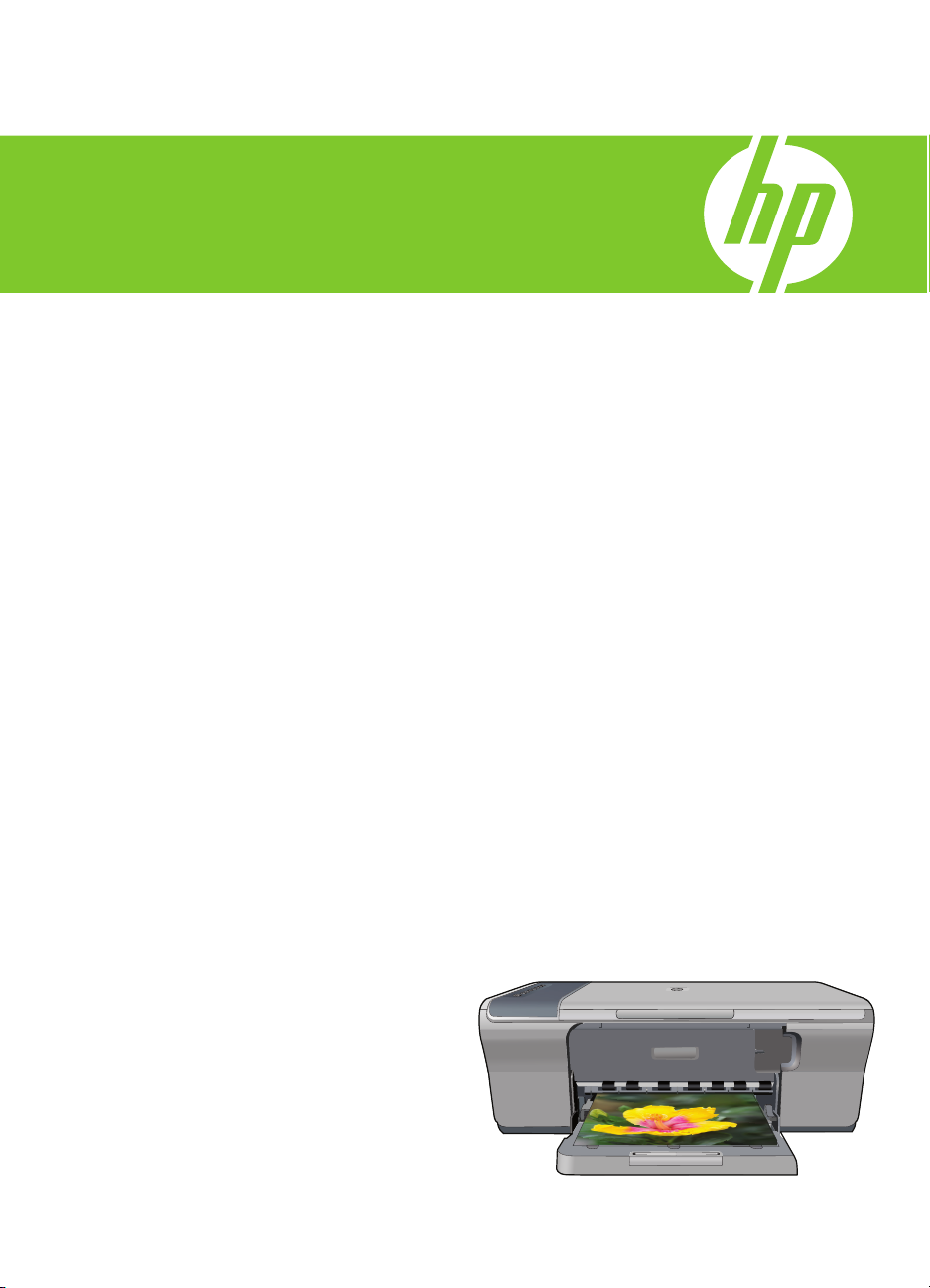
HP Deskjet F4200 All-in-One series
Guida Windows
Page 2

HP Deskjet F4200 All-in-One series
Page 3
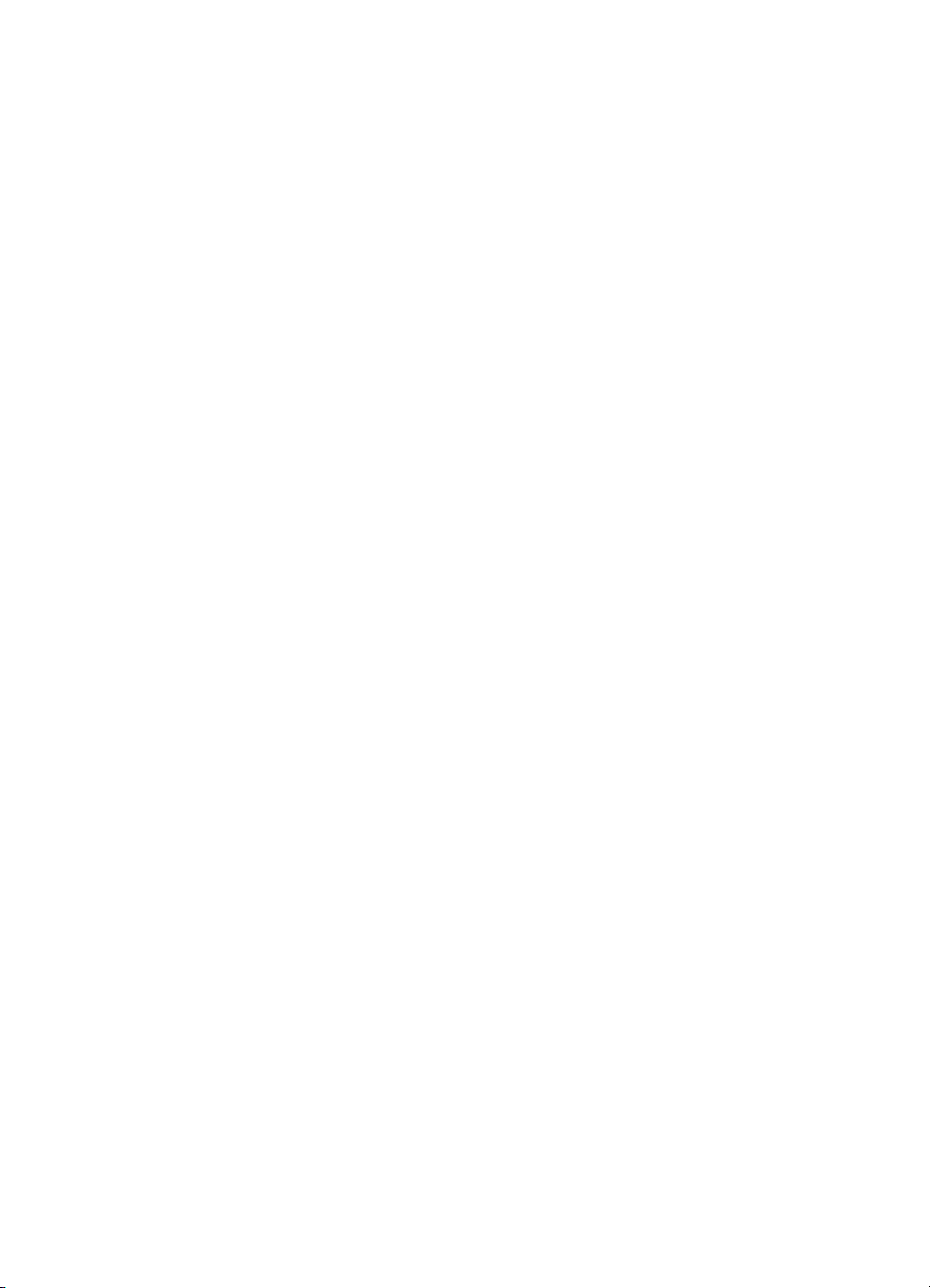
Page 4

Sommario
1 Guida di HP Deskjet F4200 All-in-One series.........................................................................7
2 Descrizione dell'unità HP All-in-One
Panoramica dell'unità HP All-in-One..........................................................................................9
Pulsanti pannello di controllo....................................................................................................10
Descrizione delle spie di stato..................................................................................................12
Uso del software HP Photosmart.............................................................................................14
3 Ulteriori informazioni..............................................................................................................15
4 Operazioni più comuni...........................................................................................................17
5 Informazioni sul collegamento
Tipi di collegamento supportati.................................................................................................19
Uso della condivisione della stampante...................................................................................19
6 Caricamento degli originali e della carta
Caricamento degli originali.......................................................................................................21
Scelta della carta per la stampa e la copia...............................................................................22
Tipi di carta consigliati per la stampa e la copia.................................................................22
Tipi di carta consigliati solo per la stampa..........................................................................23
Tipi di carta sconsigliati.......................................................................................................23
Caricamento della carta............................................................................................................24
Caricamento di carta di formato standard..........................................................................24
Caricamento della carta fotografica....................................................................................26
Caricamento di schede.......................................................................................................27
Caricamento di buste..........................................................................................................28
Caricamento di altri tipi di carta..........................................................................................29
Sommario
7 Stampa dal computer
Stampa da un'applicazione.......................................................................................................31
Impostazione di HP All-in-One come stampante predefinita....................................................32
Modifica delle impostazioni di stampa per il lavoro corrente....................................................32
Impostazione del formato carta..........................................................................................32
Impostazione del tipo di carta per la stampa......................................................................34
Visualizzazione della risoluzione di stampa.......................................................................34
Modifica della velocità o della qualità di stampa.................................................................34
Modifica dell'orientamento della pagina..............................................................................35
Adattamento delle dimensioni di un documento.................................................................35
Modifica della saturazione, luminosità o tonalità del colore................................................36
Anteprima del lavoro di stampa..........................................................................................36
Modifica delle impostazioni di stampa predefinite....................................................................37
Collegamenti per la stampa......................................................................................................37
Creazione di collegamenti per la stampa...........................................................................38
Eliminazione dei collegamenti di stampa............................................................................38
1
Page 5
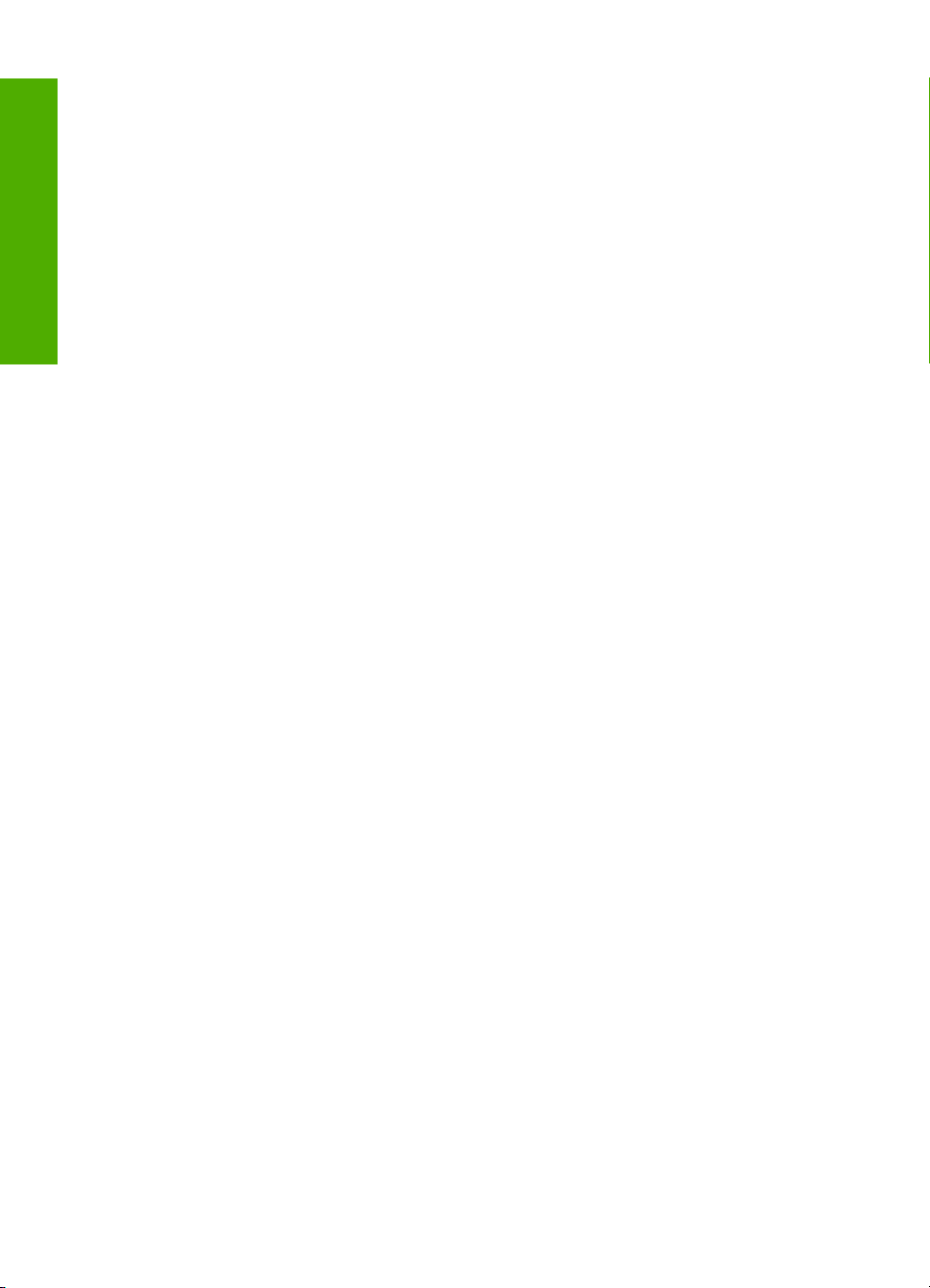
Esecuzione dei lavori di stampa speciali..................................................................................39
Stampa di un'immagine senza bordo.................................................................................39
Stampa di una foto su carta comune..................................................................................40
Stampa di una foto su carta fotografica..............................................................................41
Stampa utilizzando il Max dpi.............................................................................................42
Stampa su entrambi i lati della pagina................................................................................43
Stampa di un documento di più pagine in formato opuscolo..............................................44
Stampa di più pagine su un singolo foglio..........................................................................47
Sommario
Stampa di un documento di più pagine in ordine inverso...................................................48
Capovolgimento di un'immagine per il trasferimento a caldo.............................................49
Stampa su lucidi.................................................................................................................49
Stampa di un gruppo di indirizzi su etichette o buste.........................................................50
Stampa di un poster...........................................................................................................51
Stampa di una pagina Web................................................................................................51
Interruzione di un lavoro di stampa..........................................................................................52
Ripristino di un lavoro di stampa..............................................................................................53
8 Uso delle funzioni di copia
Creazione di una copia.............................................................................................................55
Selezione di un layout..............................................................................................................55
Impostazione del tipo di carta per la copia...............................................................................57
Esecuzione di copie speciali.....................................................................................................58
Esecuzione di una copia in modalità Veloce......................................................................58
Realizzazione di più copie dello stesso originale...............................................................59
Realizzazione di una copia senza bordo di una foto..........................................................60
Copia di un documento di due pagine in bianco e nero.....................................................61
Interruzione della copia............................................................................................................62
9 Uso delle funzioni di scansione
Scansione di un originale.........................................................................................................63
Modifica di immagini acquisite tramite scansione.....................................................................65
Modifica di documenti acquisiti tramite scansione....................................................................65
Interruzione della scansione.....................................................................................................65
10 Manutenzione dell'unità HP All-in-One
Pulizia dell'unità HP All-in-One.................................................................................................67
Pulizia della superficie esterna...........................................................................................67
Pulizia della superficie di scansione...................................................................................67
Pulizia del retro del coperchio............................................................................................68
Stampa di un rapporto di auto-test...........................................................................................69
2
Page 6
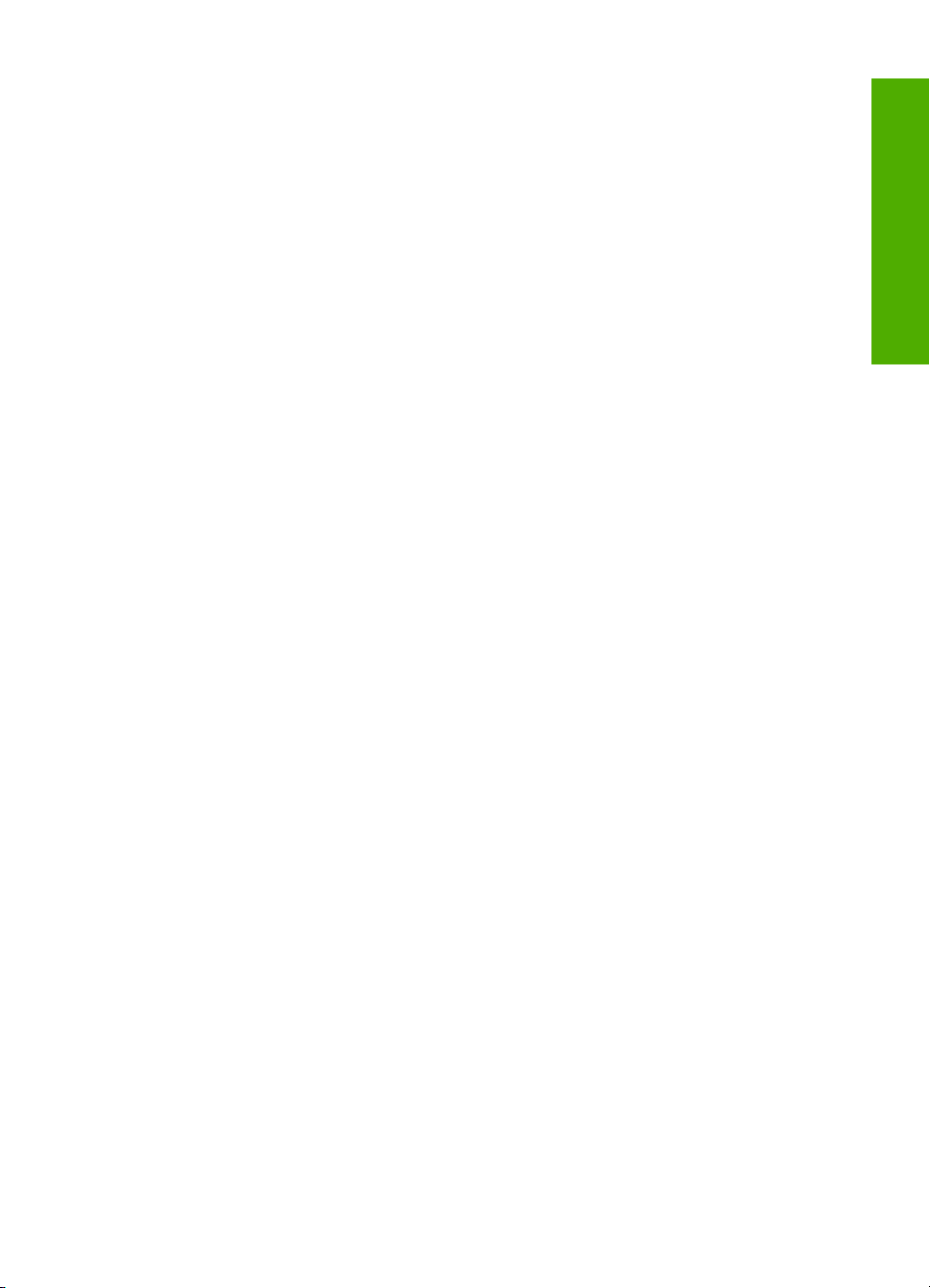
Sommario
Operazioni relative alle cartucce di stampa..............................................................................70
Manutenzione delle cartucce di stampa.............................................................................71
Verifica dei livelli di inchiostro stimati.................................................................................71
Scelta delle cartucce di stampa corrette.............................................................................72
Sostituzione delle cartucce di stampa................................................................................73
Uso della modalità Backup dell'inchiostro..........................................................................76
Stampa in modalità Backup dell'inchiostro...................................................................77
Uscita dalla modalità Backup dell'inchiostro.................................................................77
Conservazione delle cartucce di stampa............................................................................77
Allineamento delle cartucce di stampa...............................................................................77
Pulizia delle cartucce di stampa.........................................................................................78
Pulizia dei contatti delle cartucce di stampa.......................................................................79
Pulizia dell'area intorno agli ugelli dell'inchiostro................................................................82
Rimozione dell'inchiostro da pelle e indumenti...................................................................84
11 Acquisto delle forniture d'inchiostro....................................................................................85
12 Risoluzione dei problemi
Visualizzazione del file Readme...............................................................................................87
Risoluzione dei problemi di configurazione dell'hardware........................................................87
Il prodotto non si accende..................................................................................................88
Risoluzione dei problemi relativi all'installazione del software..................................................92
Disinstallazione e reinstallazione del software...................................................................95
Inceppamenti carta...................................................................................................................97
Informazioni sulla carta.......................................................................................................98
Risoluzione dei problemi relativi alle cartucce di stampa.........................................................99
Informazioni sulle cartucce di stampa................................................................................99
Risoluzione dei problemi della cartuccia di stampa..........................................................100
Risoluzione dei messaggi di errore relativi alle cartucce di stampa.................................101
Risoluzione dei problemi di qualità di stampa........................................................................103
Colori errati, imprecisi o sbavati........................................................................................104
L'inchiostro non riempie completamente il testo o la grafica............................................107
La stampa presenta una banda orizzontale di distorsione in prossimità del margine
inferiore di una stampa senza bordi.................................................................................109
Le stampe presentano righe o striature orizzontali...........................................................110
Le stampe sono sbiadite o con colori opachi....................................................................112
Le stampe risultano indistinte o sfocate...........................................................................114
Le stampe sono storte o inclinate.....................................................................................116
Striature di inchiostro sul retro della carta........................................................................116
Risoluzione dei problemi di stampa .......................................................................................118
Le buste non vengono stampate correttamente...............................................................118
La stampa senza bordo produce risultati inattesi.............................................................119
Il prodotto non risponde....................................................................................................119
Il prodotto stampa caratteri non corretti............................................................................123
Non si riesce a eseguire la stampa..................................................................................123
I margini non vengono stampati come previsto................................................................126
Il testo o le immagini risultano tagliate ai bordi della pagina............................................127
Viene stampata una pagina vuota....................................................................................129
Sommario
3
Page 7
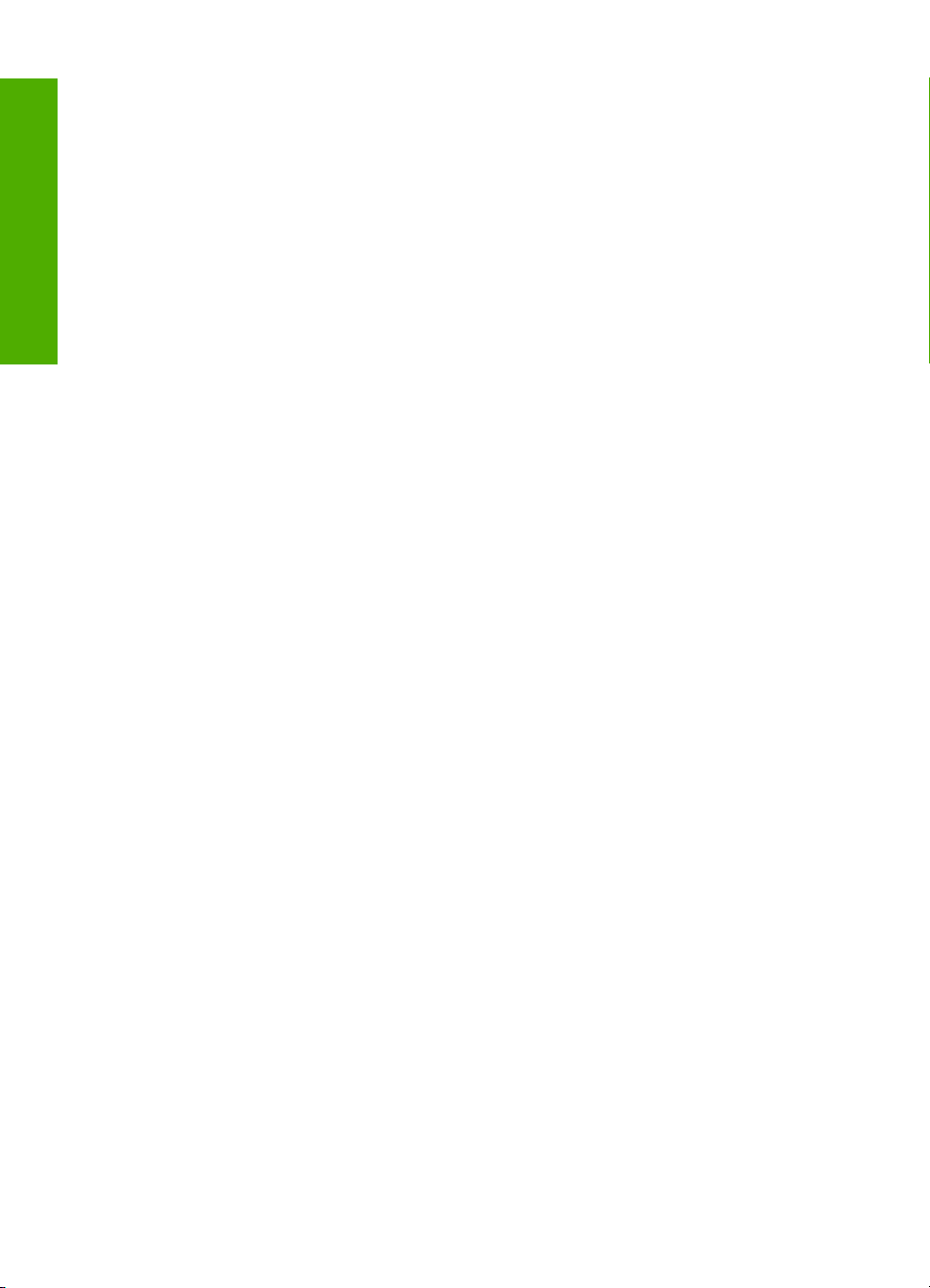
Risoluzione dei problemi di copia...........................................................................................131
Impossibile effettuare la copia..........................................................................................131
Alcune parti dell'originale non appaiono o risultano tagliate.............................................133
La pagina stampata è vuota.............................................................................................134
Una copia senza bordo presenta uno spazio bianco lungo i margini...............................135
Risoluzione dei problemi di scansione...................................................................................136
La scansione non è riuscita..............................................................................................136
Il testo risulta mancante o non viene riconosciuto correttamente.....................................139
Sommario
Errori.......................................................................................................................................140
Spie lampeggianti.............................................................................................................141
Messaggi del prodotto......................................................................................................144
Errore del meccanismo...............................................................................................145
Errori di scansione......................................................................................................146
Impossibile stampare..................................................................................................162
Il prodotto potrebbe non essere stato installato correttamente..................................168
Il prodotto non è stato trovato.....................................................................................172
Il prodotto non riesce a trovare destinazioni disponibili per eseguire la
scansione....................................................................................................................176
Errore durante la comunicazione con il prodotto........................................................179
Messaggi relativi ai file.....................................................................................................183
Tipi di file supportati dall'unità HP All-in-One..............................................................184
Messaggi utente generali.................................................................................................184
Impossibile eseguire il ritaglio.....................................................................................184
Messaggi relativi alla carta...............................................................................................185
Carta esaurita.............................................................................................................186
Messaggi relativi ai collegamenti e all'alimentazione.......................................................191
Test di comunicazione non superato..........................................................................192
Perdita della comunicazione dinamica.......................................................................193
Messaggi relativi alle cartucce di stampa.........................................................................193
Il carrello di stampa è bloccato...................................................................................196
Necessario allineamento o allineamento non riuscito................................................201
Cartucce di stampa mancanti o non rilevate..............................................................203
Cartucce di stampa incompatibili................................................................................207
Problema relativo alla cartuccia..................................................................................210
13 Garanzia e assistenza HP
Garanzia.................................................................................................................................217
Informazioni sulla garanzia delle cartucce..............................................................................217
Procedura di assistenza.........................................................................................................217
Prima di contattare l'assistenza HP........................................................................................218
Assistenza telefonica HP........................................................................................................218
Durata dell'assistenza telefonica......................................................................................219
Chiamata telefonica..........................................................................................................219
Al termine del periodo di assistenza telefonica................................................................219
Altre garanzie.........................................................................................................................219
HP Quick Exchange Service (Japan).....................................................................................220
HP Korea customer support...................................................................................................220
Preparazione del prodotto per la spedizione..........................................................................221
Imballaggio del prodotto.........................................................................................................221
4
Page 8
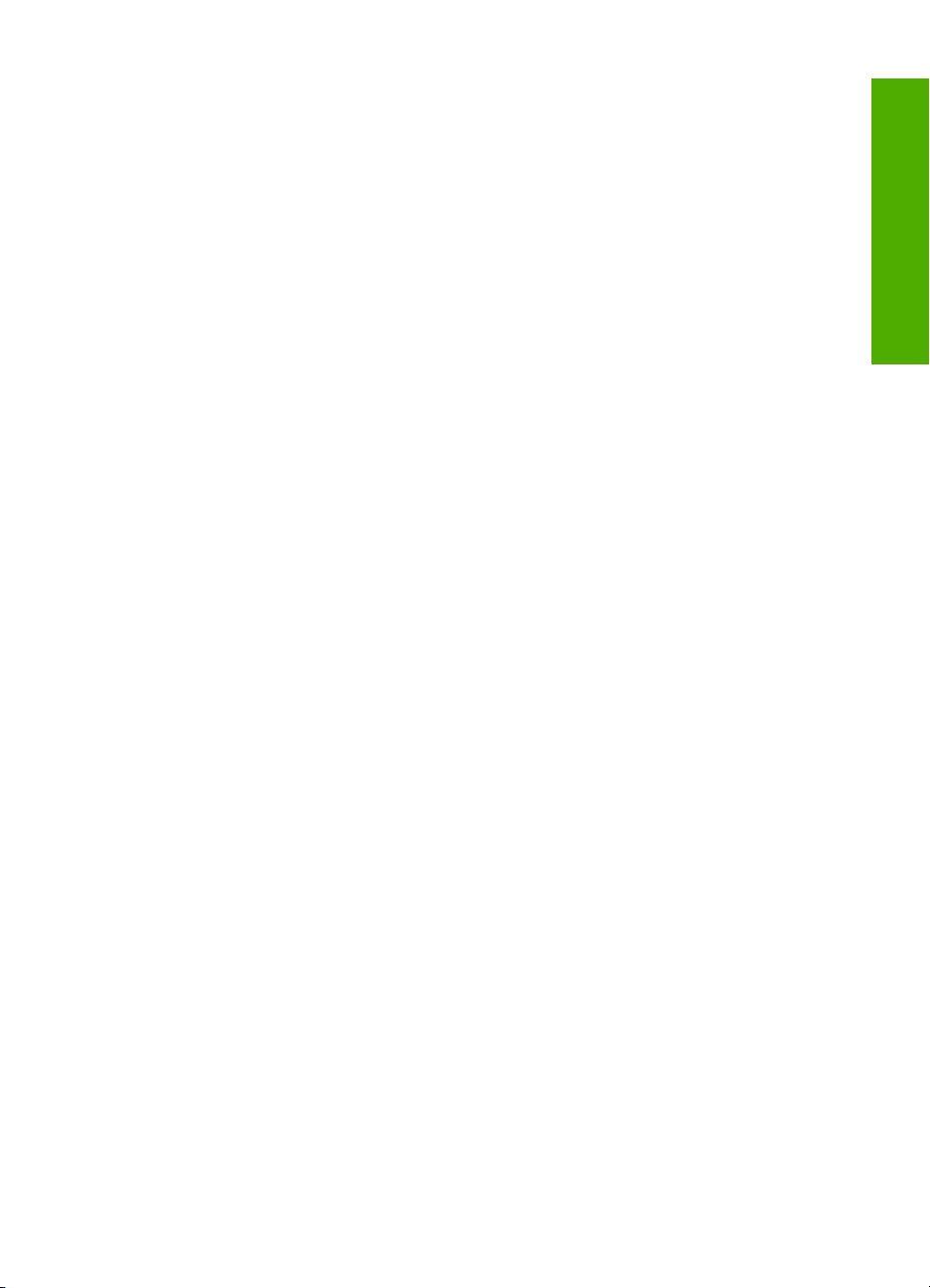
Sommario
14 Informazioni tecniche
Caratteristiche tecniche..........................................................................................................223
Nota per gli utenti di Windows 2000.......................................................................................224
Programma per la protezione dell'ambiente...........................................................................224
Utilizzo della carta.............................................................................................................225
Plastica.............................................................................................................................225
Schede dati sulla sicurezza dei materiali..........................................................................225
Programma di riciclaggio..................................................................................................225
Programma per il riciclaggio dei materiali di consumo HP a getto d'inchiostro................225
Avviso Energy Star®........................................................................................................225
Disposal of waste equipment by users in private households in the European
Union................................................................................................................................226
Avvisi normativi.......................................................................................................................226
FCC statement..................................................................................................................227
Notice to users in Korea...................................................................................................227
VCCI (Class B) compliance statement for users in Japan................................................228
Notice to users in Japan about the power cord................................................................228
Noise emission statement for Germany...........................................................................228
Toxic and hazardous substance table..............................................................................228
HP Deskjet F4200 All-in-One series declaration of conformity.........................................229
Indice...........................................................................................................................................231
Sommario
5
Page 9
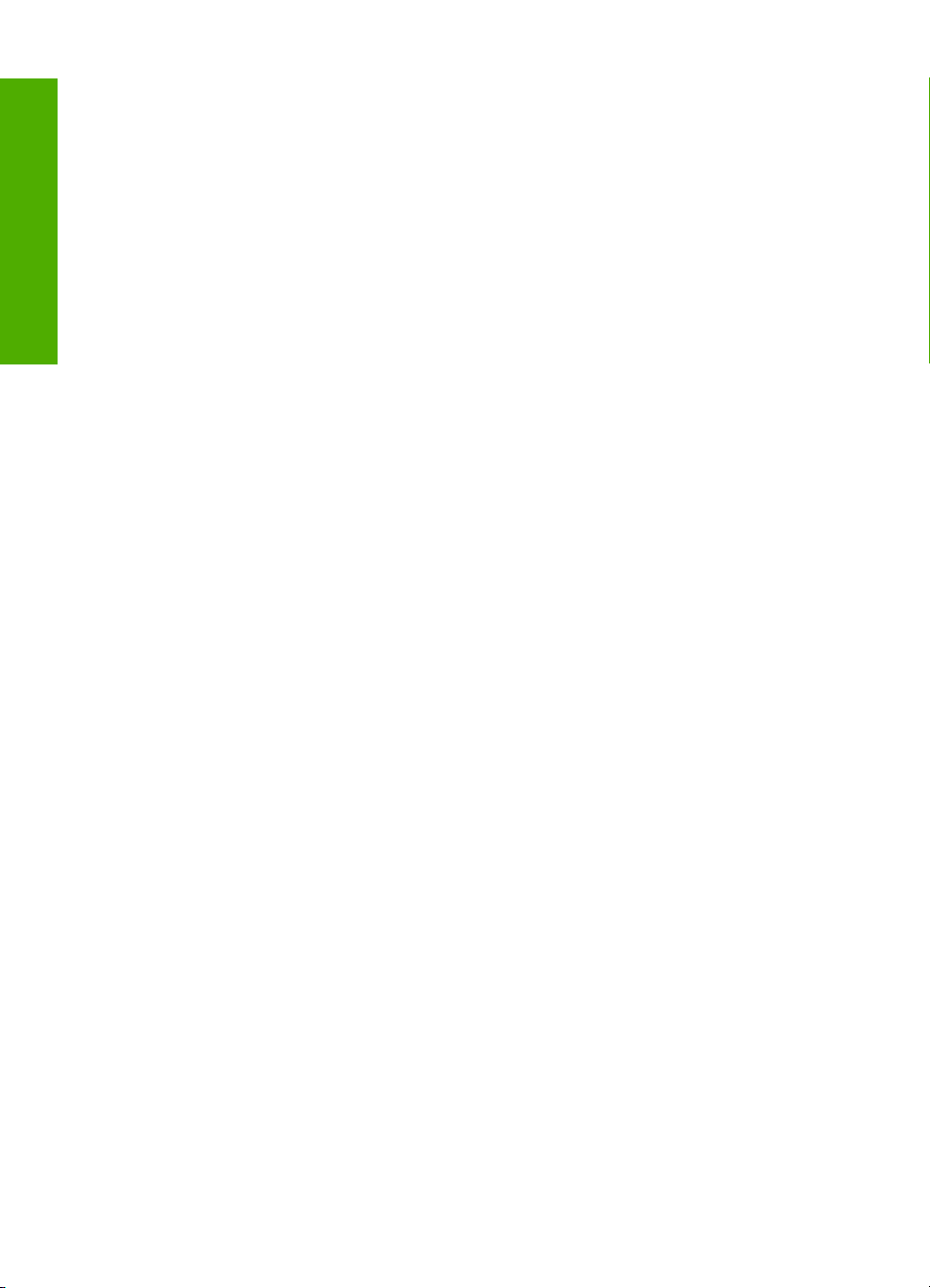
Sommario
6
Page 10

1 Guida di HP Deskjet F4200
All-in-One series
Per informazioni sull'unità HP All-in-One, vedere:
•
Descrizione dell'unità HP All-in-One
Ulteriori informazioni
•
Operazioni più comuni
•
Informazioni sul collegamento
•
Caricamento degli originali e della carta
•
Stampa dal computer
•
Uso delle funzioni di copia
•
Uso delle funzioni di scansione
•
Manutenzione dell'unità HP All-in-One
•
Acquisto delle forniture d'inchiostro
•
Garanzia e assistenza HP
•
Informazioni tecniche
•
Nota Se si utilizza il prodotto con un computer Windows 2000, alcune funzioni
potrebbero non essere disponibili. Per maggiori informazioni, vedere
utenti di Windows 2000.
Nota per gli
Guida di HP Deskjet F4200
All-in-One series
Guida di HP Deskjet F4200 All-in-One series 7
Page 11
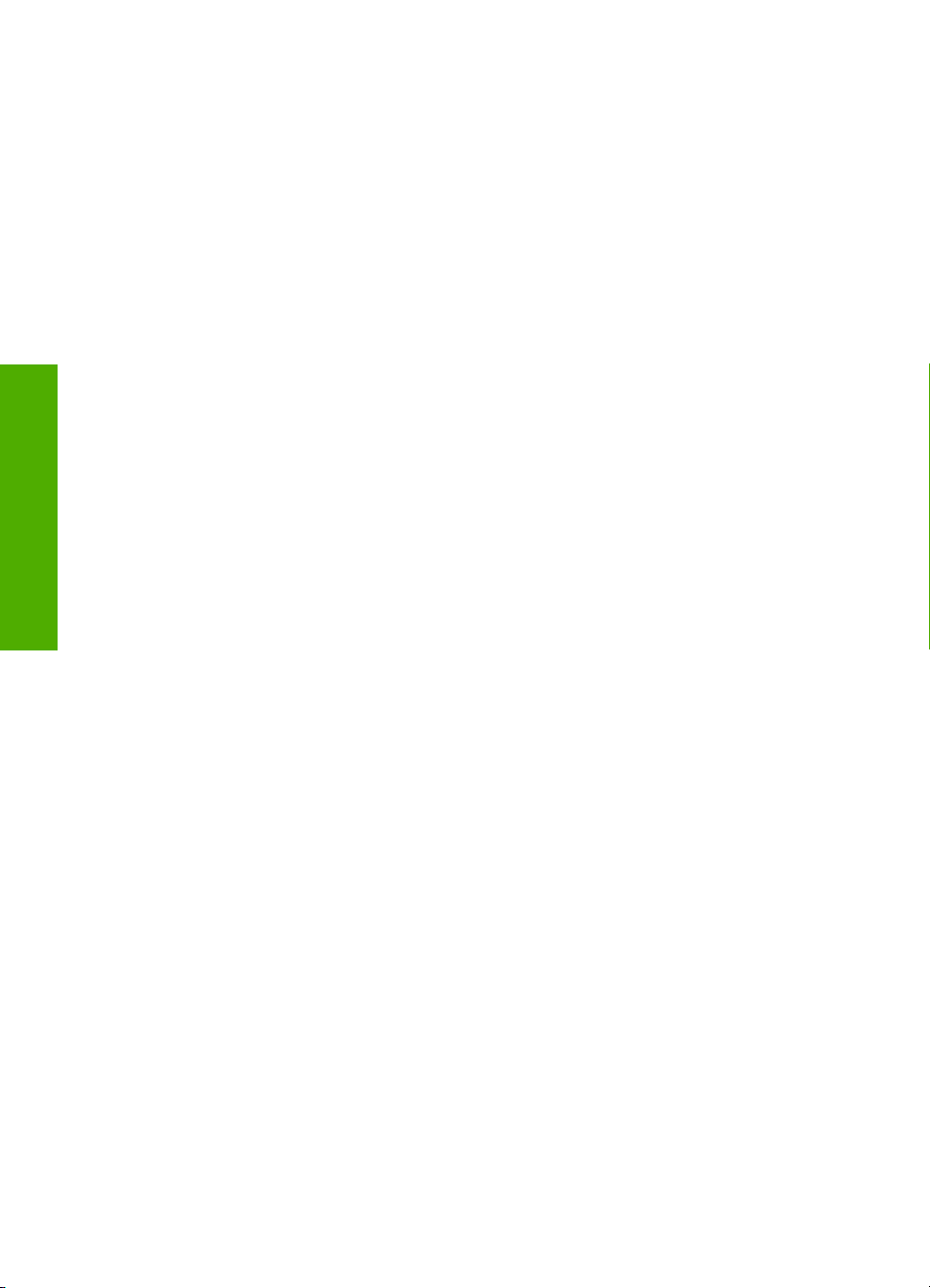
Capitolo 1
Guida di HP Deskjet F4200
All-in-One series
8 Guida di HP Deskjet F4200 All-in-One series
Page 12
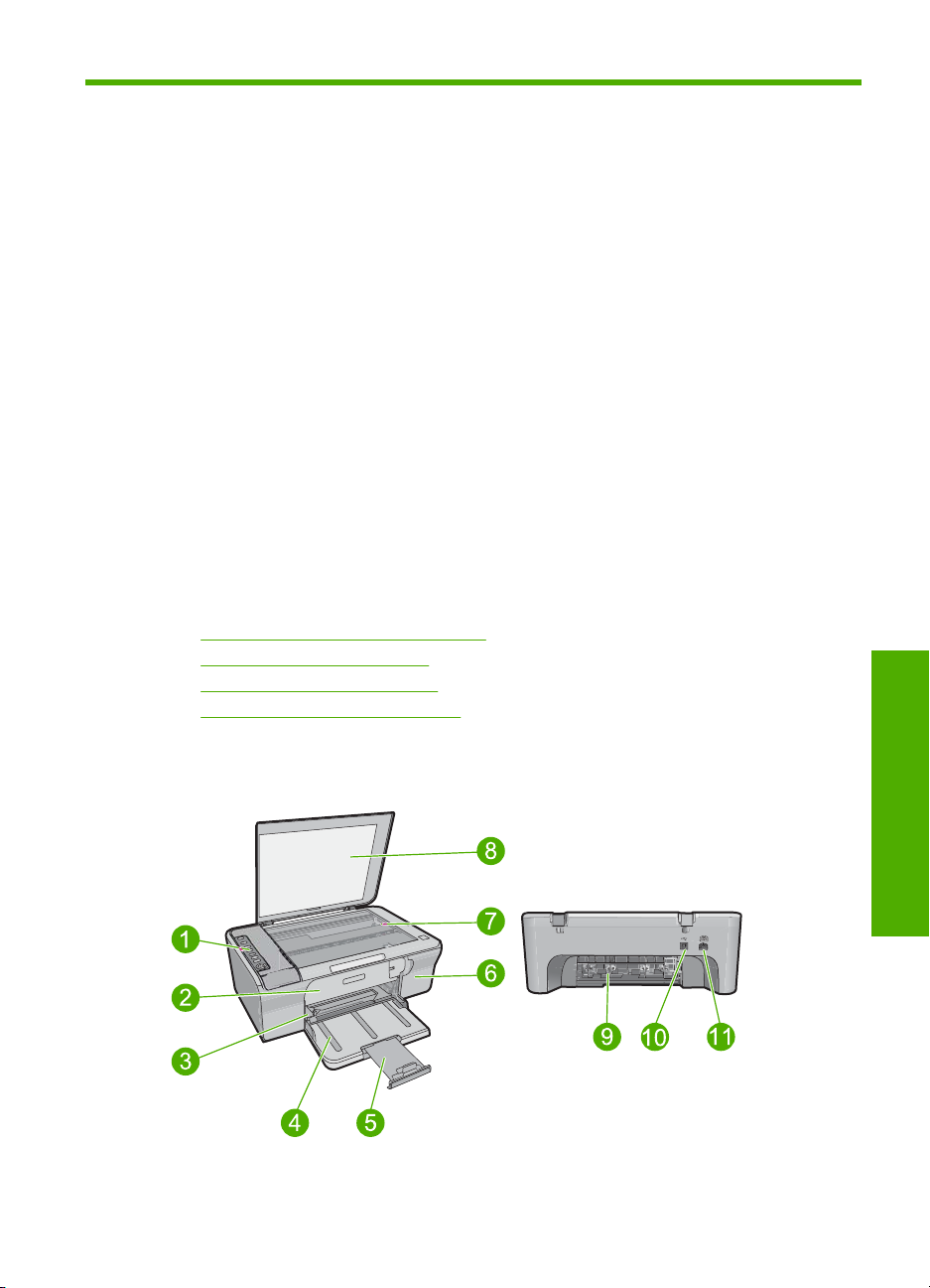
2 Descrizione dell'unità
HP All-in-One
Il prodotto HP Deskjet F4200 All-in-One series è molto versatile poiché consente di
eseguire con facilità operazioni di copia, scansione e stampa.
Copia
L'unità HP All-in-One consente di realizzare copie di alta qualità a colori e in bianco e
nero su supporti di diverso tipo. È possibile ingrandire o ridurre le dimensioni dell'originale
per adattarle a un formato carta specifico, regolare la qualità delle copie e realizzare copie
di foto di alta qualità.
Scansione
Per scansione s'intende l'operazione di conversione del testo e delle immagini in un
formato elettronico adatto per il computer. È possibile acquisire tramite scansione quasi
tutto (foto, articoli di giornale e documenti di testo) sull'unità HP All-in-One.
Stampa dal computer
È possibile utilizzare l'unità HP All-in-One con qualsiasi applicazione che consente la
stampa. È possibile stampare progetti di vario tipo, tra cui immagini senza bordo,
newsletter, biglietti d'auguri, supporti per il trasferimento a caldo e poster.
Questa sezione tratta i seguenti argomenti:
•
Panoramica dell'unità HP All-in-One
Pulsanti pannello di controllo
•
Descrizione delle spie di stato
•
Uso del software HP Photosmart
•
Panoramica dell'unità HP All-in-One
Descrizione dell'unità HP All-in-One
Descrizione dell'unità HP All-in-One 9
Page 13

Capitolo 2
Etichetta Descrizione
1 Pannello di controllo
2 Sportello d'accesso anteriore
3 Guida per la larghezza della carta
4 Vassoio di alimentazione
5 Estensione del vassoio
6 Sportello della cartuccia
7 Superficie di scansione
8 Pellicola del coperchio
9 Sportello d'accesso posteriore
10 Porta USB posteriore
11 Collegamento dell'alimentazione
* Utilizzare solo con l'adattatore di alimentazione fornito da HP.
Pulsanti pannello di controllo
*
Descrizione dell'unità HP All-in-One
10 Descrizione dell'unità HP All-in-One
Page 14
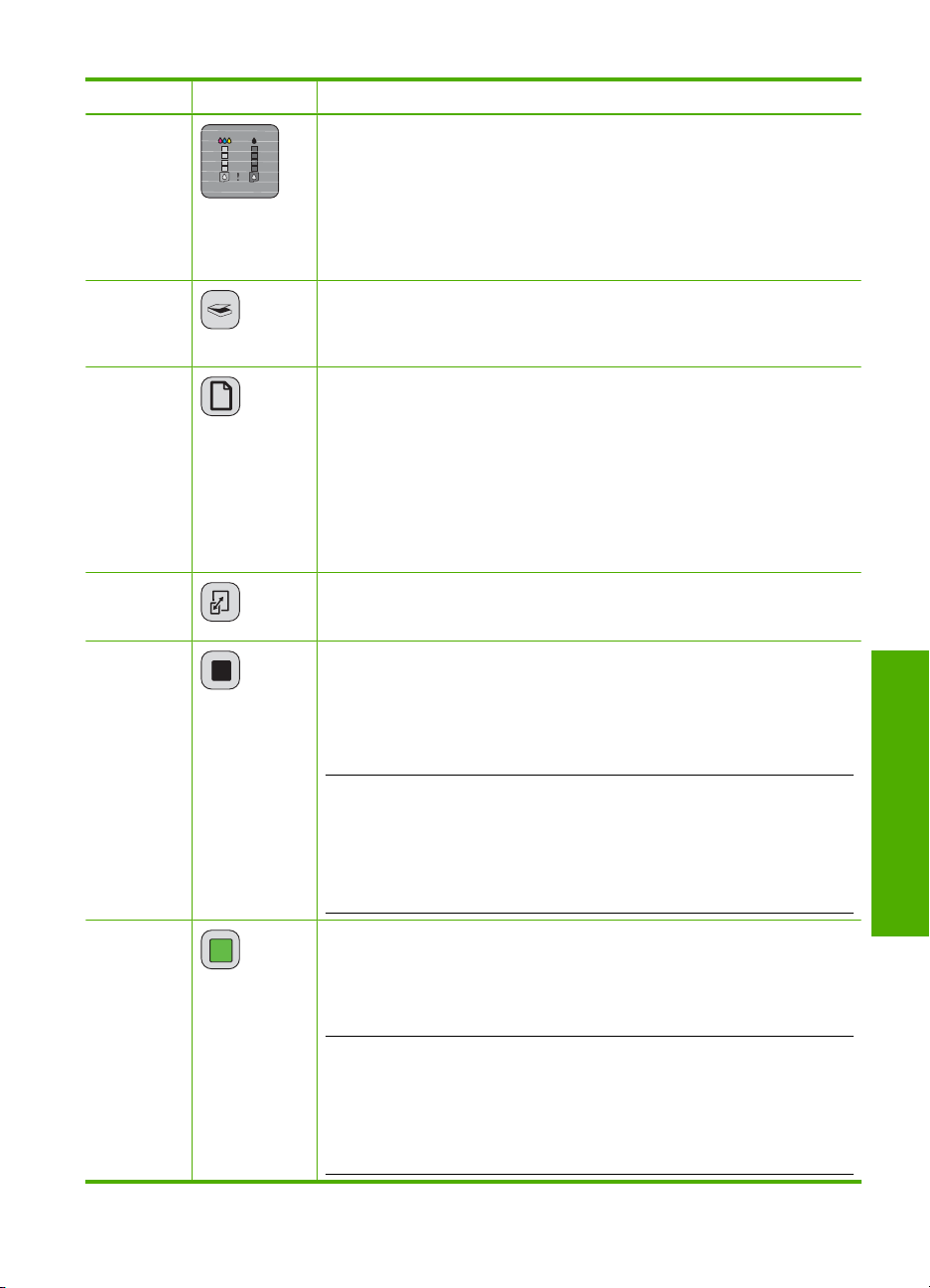
Etichetta Icona Nome e descrizione
1 Spie del Livello di inchiostro: mostra il livello di inchiostro per ciascuna
2 Scansione: avvia la scansione dell'originale che si trova al momento sulla
3 Scelta accurata della carta: modifica l'impostazione del tipo di carta in carta
4 Ingrandisci/Adatta a pagina: consente di ingrandire l'originale fino alla
5 Avvio copia Nero: consente di avviare un lavoro di copia in bianco e
cartuccia, quattro spie per la cartuccia in tricromia e quattro per quella del
nero.
Spia Verifica cartucce di stampa: indica che è necessario reinserire la
cartuccia di stampa specificata, sostituirla o chiuderne lo sportello. La spia
Nero indica che il problema si è verificato con la cartuccia di stampa del nero
e la spia Colore indica che il problema si è verificato con la cartuccia di
stampa in tricromia.
superficie di scansione. La pressione sul pulsante Scansione viene ignorata
se il prodotto HP All-in-One sta elaborando un altro lavoro. Il pulsante
Scansione funziona solo se il computer è acceso.
comune o carta fotografica. Accertarsi che nel vassoio di alimentazione sia
caricato il giusto formato carta. L'impostazione predefinita per il tipo di carta
è Comune.
La spia di selezione della carta indica il formato e il tipo di carta
correntemente selezionato:
Comune: Carta formato Letter e A4
•
Foto (Grande): Carta fotografica formato Letter e A4
•
Foto (Piccola): 10 x 15 cm, A6 o carta fotografica L
•
dimensione massima che può essere contenuta all'interno dei margini del
formato della carta selezionata per la copia.
nero.
Premere questo pulsante più volte per specificare il numero delle copie in
nero. La stampante inizierà a stampare le copie pochi secondi dopo aver
selezionato il numero di copie. Il numero di copie da stampare viene
visualizzato a destra di questo pulsante.
Suggerimento È possibile eseguire un massimo di 9 copie utilizzando il
pannello di controllo, ma tale numero varia a seconda del modello. Per
eseguire più copie in una volta, utilizzare il software HP. Quando si avvia la
copia multipla di un originale dal software, sul pannello di controllo viene
visualizzato solamente l'ultimo numero di copie specificato. Ad esempio, se
si devono eseguire 25 copie, sul display viene visualizzato solamente il
numero 5.
6 Avvio copia Colore: consente di avviare un lavoro di copia a colori.
Premere questo pulsante più volte per specificare il numero delle copie a
colori. La stampante inizierà a stampare le copie pochi secondi dopo aver
selezionato il numero di copie. Il numero di copie da stampare viene
visualizzato a destra di questo pulsante.
Suggerimento Il numero massimo delle copie che è possibile eseguire
utilizzando il pannello di controllo è 9, ma varia a seconda del modello. Per
eseguire più copie in una volta, utilizzare il sftware HP. Quando si avvia la
copia multipla di un originale dal software, sul pannello di controllo viene
visualizzato solamente l'ultimo numero di copie specificato. Ad esempio, se
si devono eseguire 25 copie, sul display viene visualizzato solamente il
numero 5.
Pulsanti pannello di controllo 11
Descrizione dell'unità HP All-in-One
Page 15
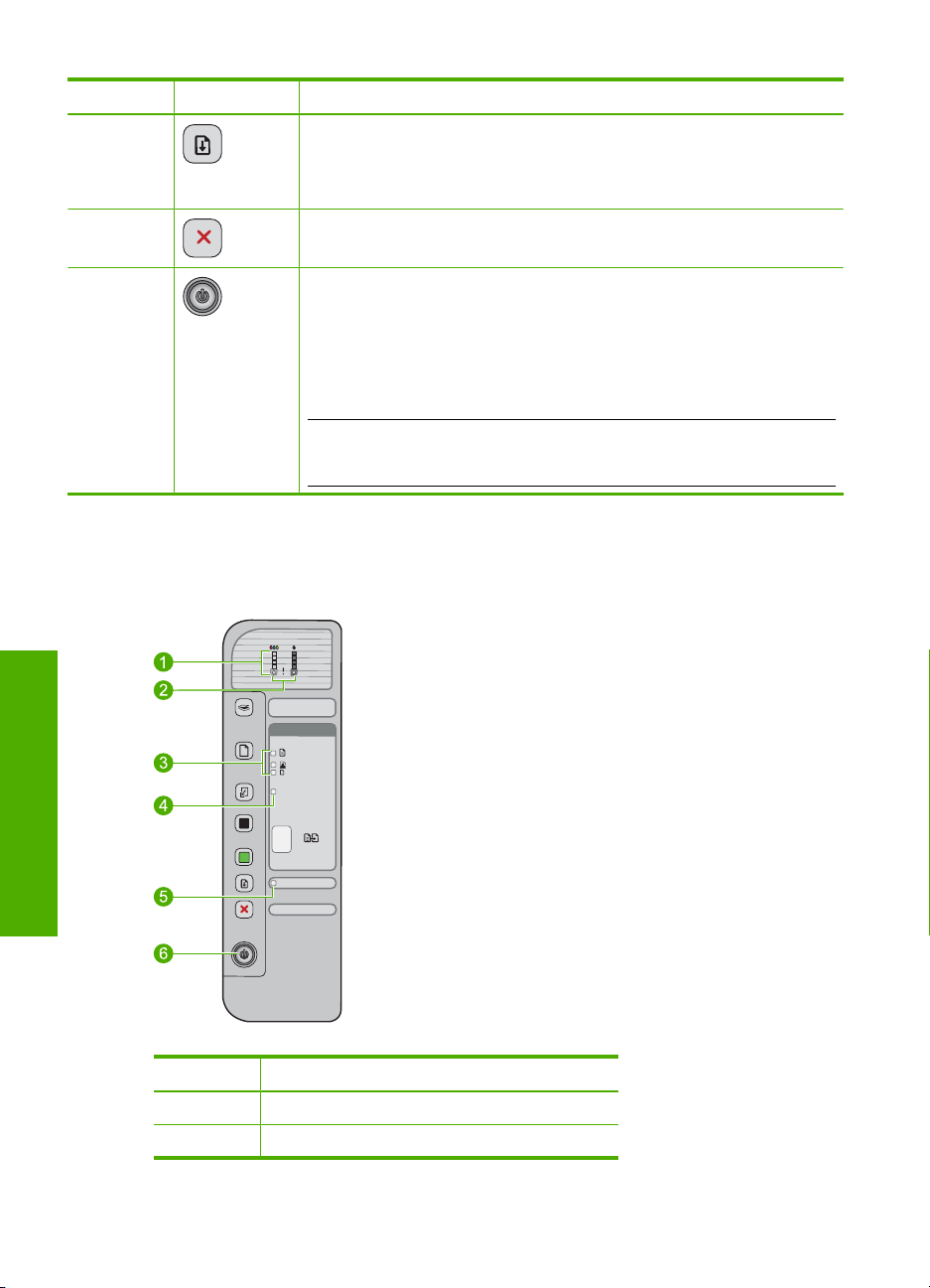
Capitolo 2
(continua)
Etichetta Icona Nome e descrizione
7 Riprendi: indica all'unità HP All-in-One di continuare la propria attività dopo
8 Annulla: interrompe un lavoro di stampa, copia o scansione.
9 Acceso: consente di accendere o spegnere l'unità HP All-in-One. Il
la risoluzione di un problema.
La spia Riprendi lampeggiante accanto al pulsante Riprendi indica che è
necessario caricare la carta o eliminare l'inceppamento.
pulsante Acceso è illuminato quando l'unità HP All-in-One è accesa. La spia
lampeggia durante l'esecuzione di un lavoro.
Anche quando è spenta, l'unità HP All-in-One continua comunque a ricevere
alimentazione, anche se in quantità minima. Per interrompere
completamente l'alimentazione all'unità HP All-in-One, spegnere il prodotto
e scollegare il cavo di alimentazione.
Avvertimento Per scollegare il cavo di alimentazione, è innanzitutto
necessario premere il pulsante Acceso e lasciare che l'unità HP All-in-One
si spenga. In questo modo si evita che la cartuccia di stampa si asciughi.
Descrizione delle spie di stato
Diverse spie informano dello stato dell'unità HP All-in-One.
Descrizione dell'unità HP All-in-One
Etichetta Descrizione
1 Spie del Livello di inchiostro
2 Spia Verifica cartucce di stampa
12 Descrizione dell'unità HP All-in-One
Page 16
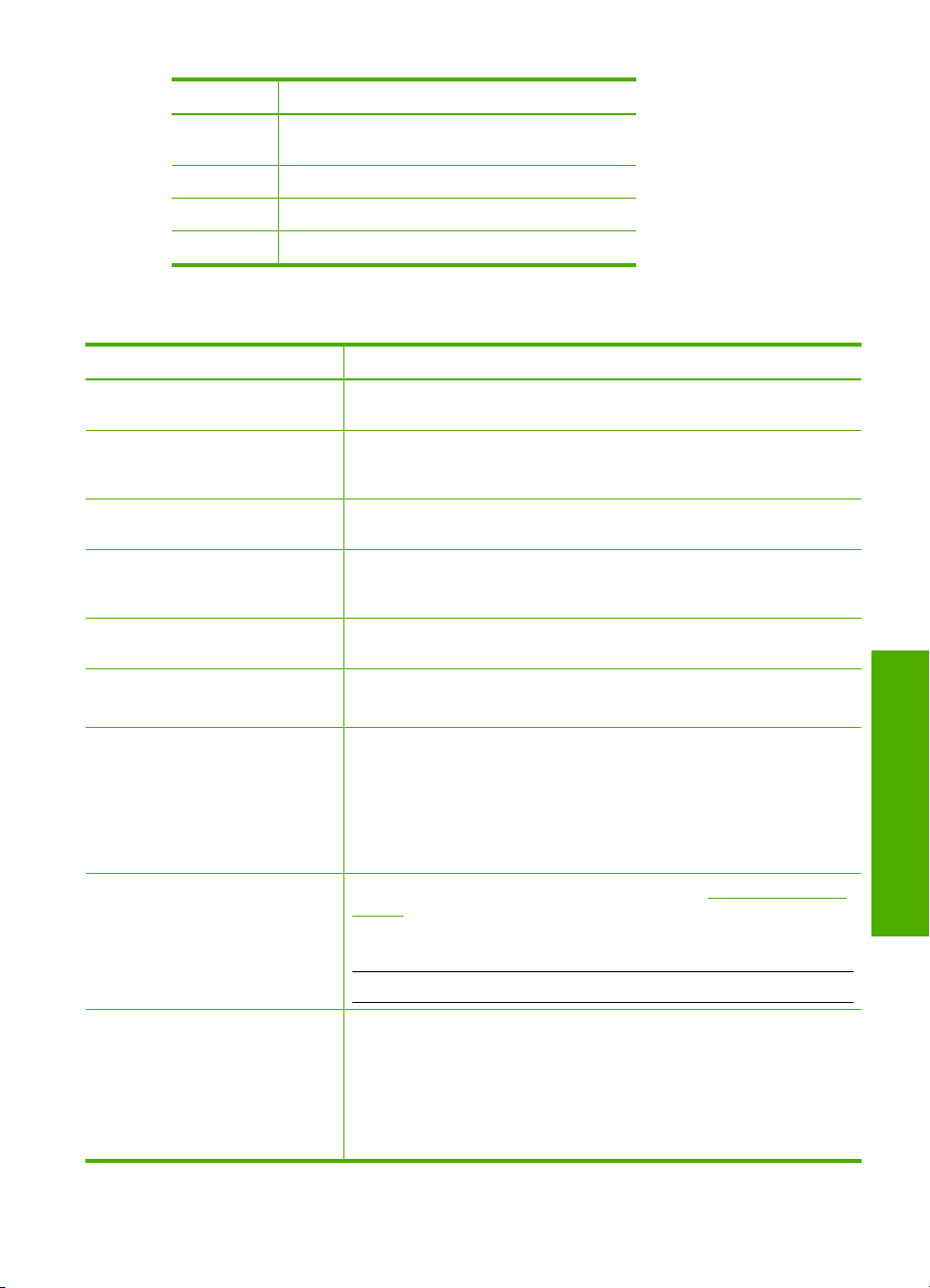
(continua)
Etichetta Descrizione
3 Spie Scelta accurata della carta (per il
4 Spia Ingrandisci/Adatta a pagina
5 Spia Riprendi
6 Spia Acceso
pulsante Scelta accurata della carta)
Nella tabella riportata di seguito sono descritte le situazioni più frequenti e viene illustrato
il significato delle spie.
Stato della spia Significato
Tutte le spie sono spente. L'unità HP All-in-One è spenta. Premere il pulsante Acceso per
La spia Acceso e una delle spie
Scelta accurata della carta sono
accese.
La spia Acceso lampeggia. L'unità HP All-in-One è occupata in fase di stampa, scansione o
La spia Acceso lampeggia
velocemente per 3 secondi quindi
resta accesa.
La spia Acceso lampeggia per 20
secondi quindi resta accesa.
La spia Riprendi lampeggia.
La spia Verifica cartucce di stampa
lampeggia.
Le spie Acceso, Riprendi e
Verifica cartucce di stampa
lampeggiano.
accendere il prodotto.
L'unità HP All-in-One è pronta per la stampa, la scansione o la copia.
allineamento delle cartucce di stampa.
È stato premuto un pulsante mentre l'unità HP All-in-One era già
occupata in fase di stampa, scansione, copia o allineamento delle
cartucce di stampa.
È stato premuto il pulsante Scansione e il computer non ha risposto.
La carta è esaurita nell'unità HP All-in-One.
•
La carta è inceppata nell'unità HP All-in-One.
•
Lo sportello della cartuccia di stampa è aperto.
•
Le cartucce di stampa sono mancanti o non posizionate
•
correttamente.
Il nastro non è stato rimosso dalla cartuccia di stampa.
•
La cartuccia di stampa non è adatta all'unità HP All-in-One.
•
La cartuccia di stampa potrebbe essere difettosa.
•
Errore scanner. Per maggiori informazioni, vedere La scansione non è
riuscita.
Spegnere e riaccendere l'unità HP All-in-One. Se il problema persiste,
contattare l'assistenza HP.
Descrizione dell'unità HP All-in-One
Nota HP All-in-One continuerà ad operare come una stampante.
Tutte le spie lampeggiano. Si è verificato un errore irreversibile sull'unità HP All-in-One.
1. Spegnere il prodotto.
2. Scollegare il cavo di alimentazione.
3. Attendere un minuto e ricollegarlo.
4. Accendere l'unità.
Se il problema persiste, contattare l'assistenza HP.
Descrizione delle spie di stato 13
Page 17
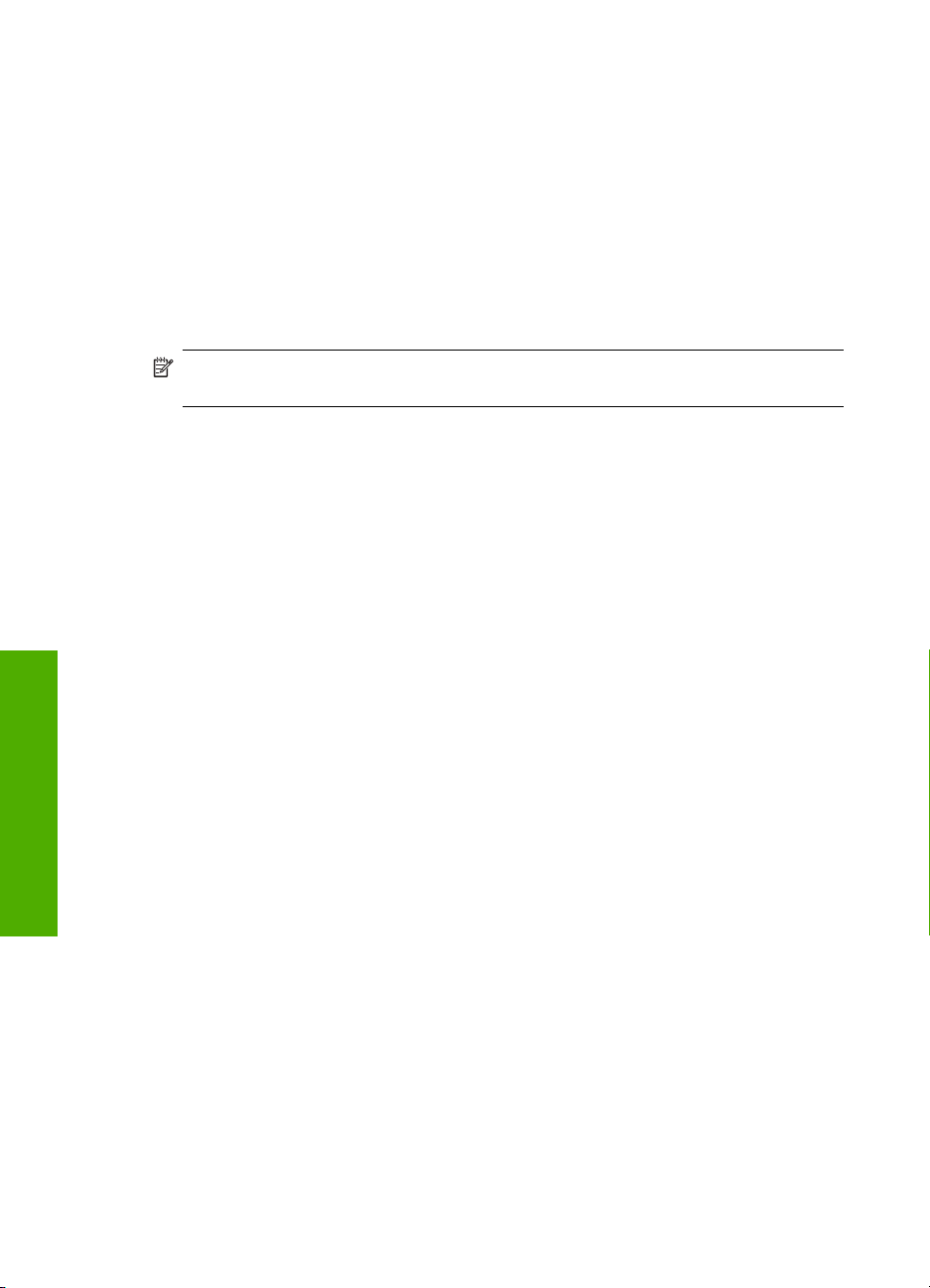
Capitolo 2
Uso del software HP Photosmart
Il software HP Photosmart fornisce un metodo facile e veloce per stampare le foto. Inoltre,
consente di accedere ad altre funzioni di base del software di imaging HP, quali, ad
esempio, le funzioni per il salvataggio e la visualizzazione delle foto.
Per ulteriori informazioni sull'uso del software HP Photosmart:
• Controllare il pannello Sommario sulla sinistra. Cercare l'icona relativa alla Guida
del software HP Photosmart nella parte superiore.
• Se l'icona relativa alla Guida del software HP Photosmart non viene visualizzata
nella parte superiore del pannello Sommario, accedere alla Guida del software dal
Centro soluzioni HP.
Nota Il software HP Photosmart supporta i seguenti formati di file: BMP, DCX, FPX,
GIF, JPG, PCD, PCX, TIF, PICT, PSD, PCS, EPS, TGA, SGI, PDF e PNG
Descrizione dell'unità HP All-in-One
14 Descrizione dell'unità HP All-in-One
Page 18
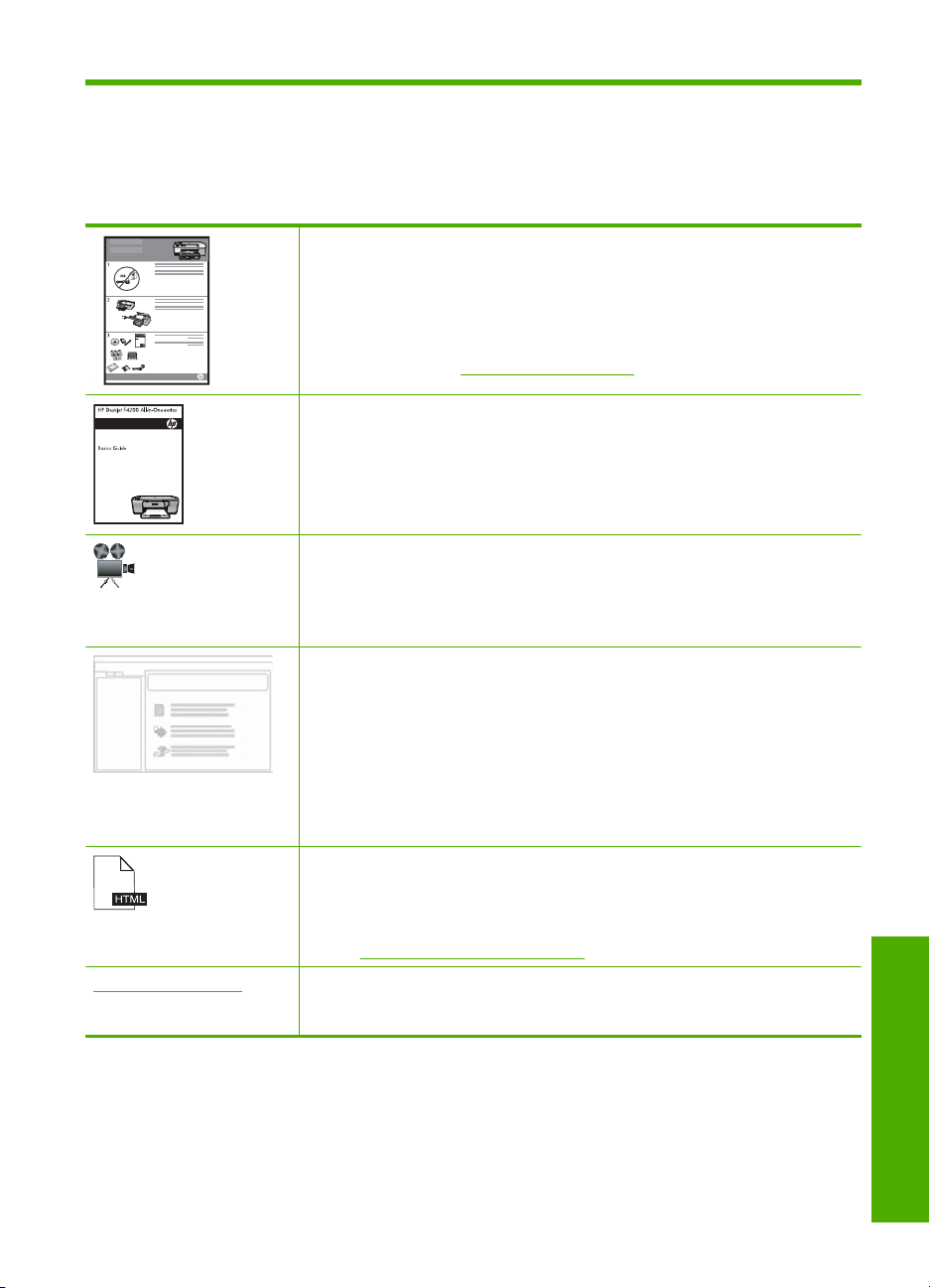
3 Ulteriori informazioni
È possibile accedere a varie risorse, su carta e in linea, che forniscono informazioni sulla
configurazione e l'utilizzo dell'unità HP All-in-One.
Guida all'installazione
La Guida all'installazione fornisce istruzioni per la configurazione dell'unità
HP All-in-One e l'installazione del software. Seguire la procedura nella Guida
d'installazione secondo l'ordine indicato.
Se si verificano dei problemi durante la configurazione, fare riferimento alla
Guida all'installazione per informazioni sulla risoluzione dei problemi o
consultare la sezione Risoluzione dei problemi in questa Guida in linea.
Guida di base
La Guida alle operazioni di base include una panoramica dell'unità
HP All-in-One con istruzioni dettagliate sulle operazioni di base, suggerimenti
per la risoluzione dei problemi e informazioni tecniche.
Animazioni HP Photosmart
Le animazioni di HP Photosmart, disponibili nelle relative sezioni della Guida
in linea, mostrano come completare le operazione più importanti sull'unità
HP All-in-One. Sarà possibile apprendere come caricare la carta e altri supporti,
sostituire le cartucce e eseguire la scansione degli originali.
Guida in linea
La Guida in linea fornisce istruzioni dettagliate sull'uso di tutte le funzioni
dell'unità HP All-in-One.
La sezione Procedure fornisce collegamenti in modo da poter reperire
•
velocemente informazioni sulle attività più comuni.
La sezione Informazioni generali su HP All-in-One fornisce informazioni
•
generali sulle funzioni principali dell'unità HP All-in-One.
La sezione Risoluzione dei problemi fornisce informazioni sulla
•
risoluzione degli errori che potrebbero verificarsi sull'unità HP All-in-One.
Leggimi
Il file Leggimi contiene le informazioni più recenti che non sono presenti nelle
altre pubblicazioni.
Installare il software per accedere al file Leggimi. Per maggiori informazioni,
Visualizzazione del file Readme.
vedere
www.hp.com/support Se si dispone dell'accesso a Internet, è possibile ottenere assistenza visitando
il sito Web HP. Il sito Web offre assistenza tecnica e informazioni sui driver, sui
prodotti e sulle modalità di ordinazione.
Ulteriori informazioni 15
Ulteriori informazioni
Page 19

Capitolo 3
Ulteriori informazioni
16 Ulteriori informazioni
Page 20
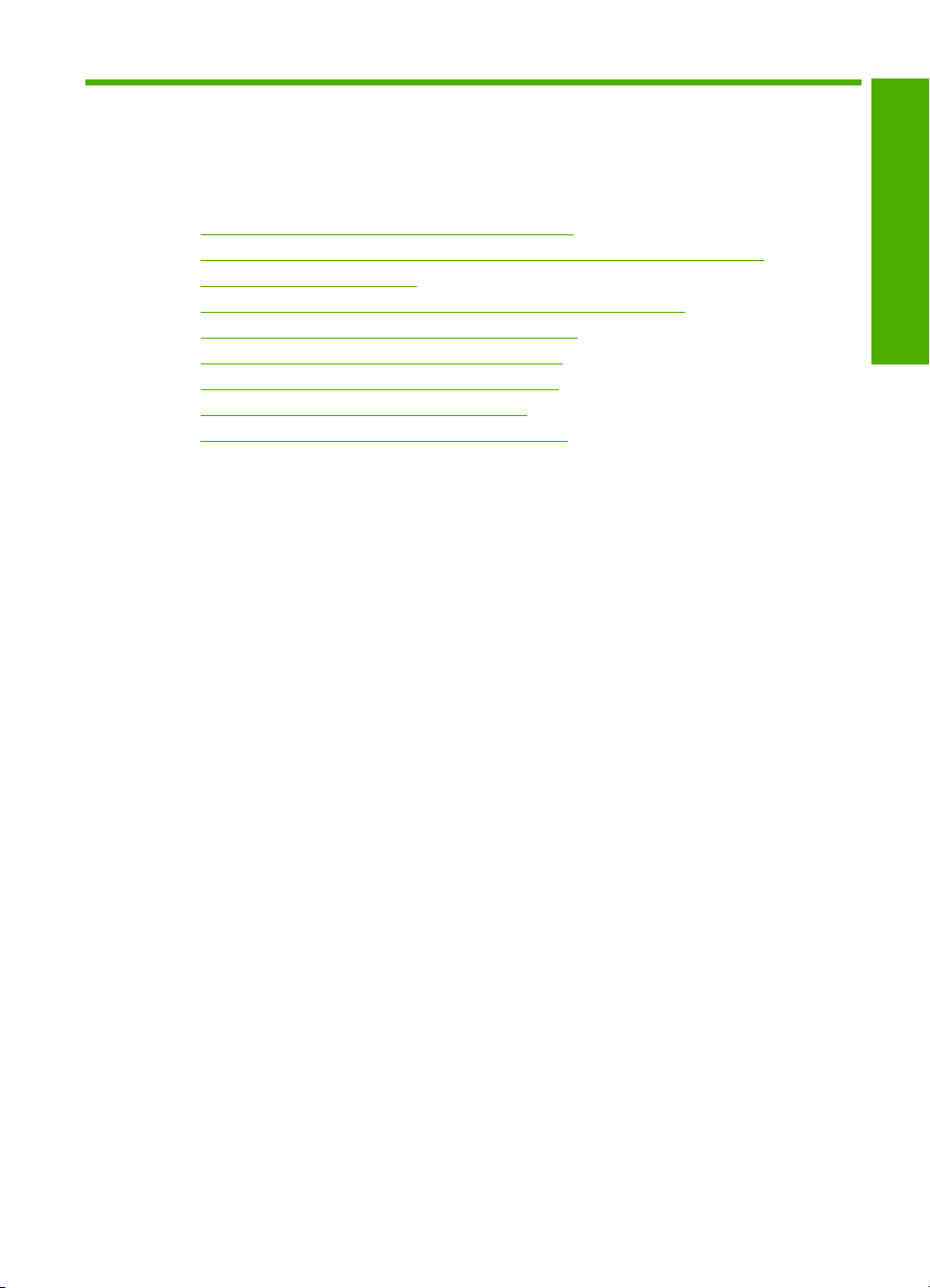
4 Operazioni più comuni
In questa sezione sono contenuti i collegamenti alle attività più comuni quali, ad esempio,
la stampa delle foto e l'ottimizzazione dei lavori di stampa.
•
Come si modificano le impostazioni di stampa?
Come si stampano foto senza bordo su carta 10 x 15 cm (4 x 6 pollici)?
•
Come si caricano le buste?
•
Come si esegue la scansione usando il pannello di controllo?
•
Come si ottiene una qualità di stampa ottimale?
•
Come si stampa su entrambi i lati della carta?
•
Come si sostituiscono le cartucce di stampa?
•
Come si allineano le cartucce di stampa?
•
Come si elimina un inceppamento della carta?
•
Operazioni più comuni
Operazioni più comuni 17
Page 21
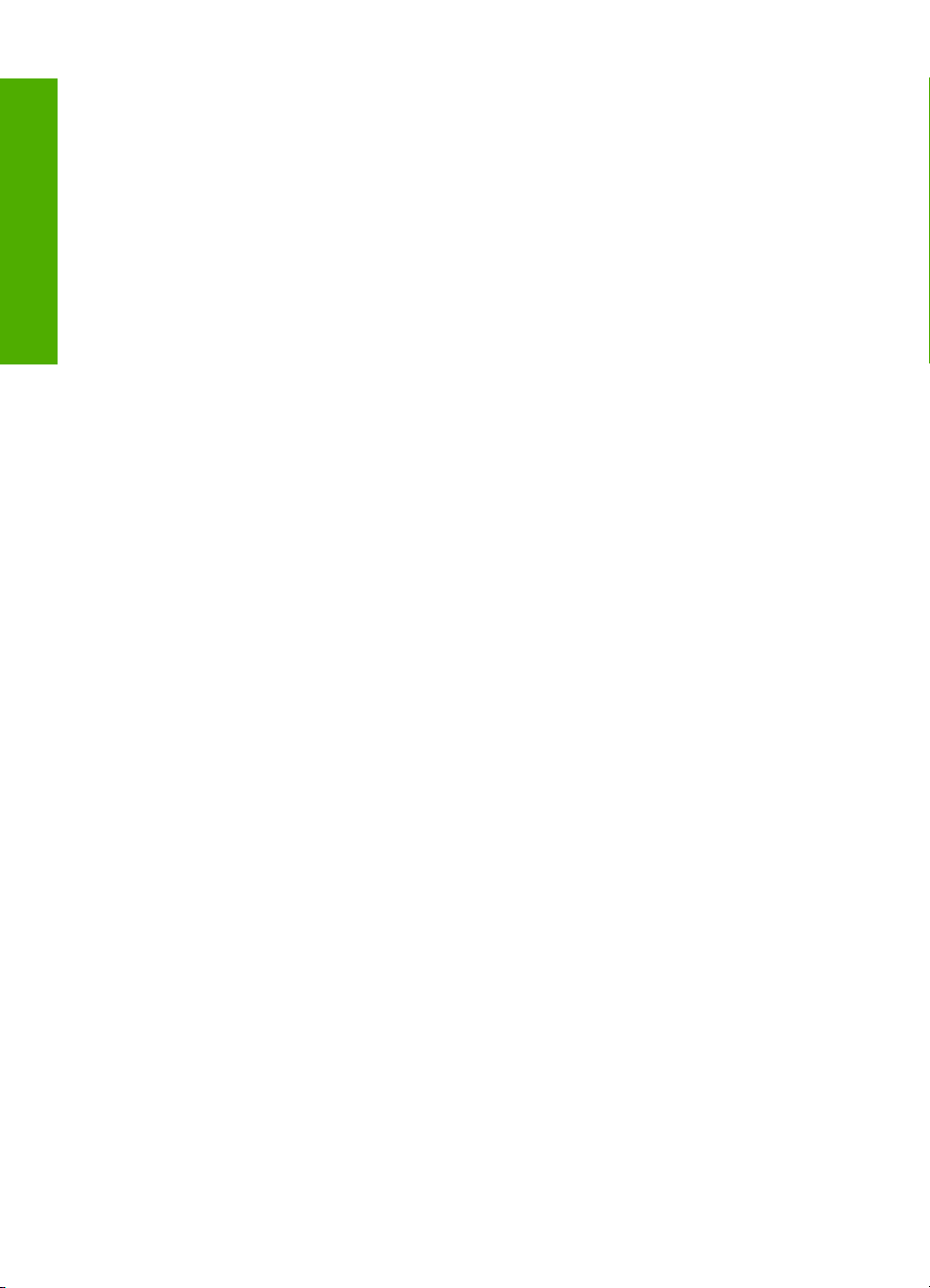
Operazioni più comuni
Capitolo 4
18 Operazioni più comuni
Page 22
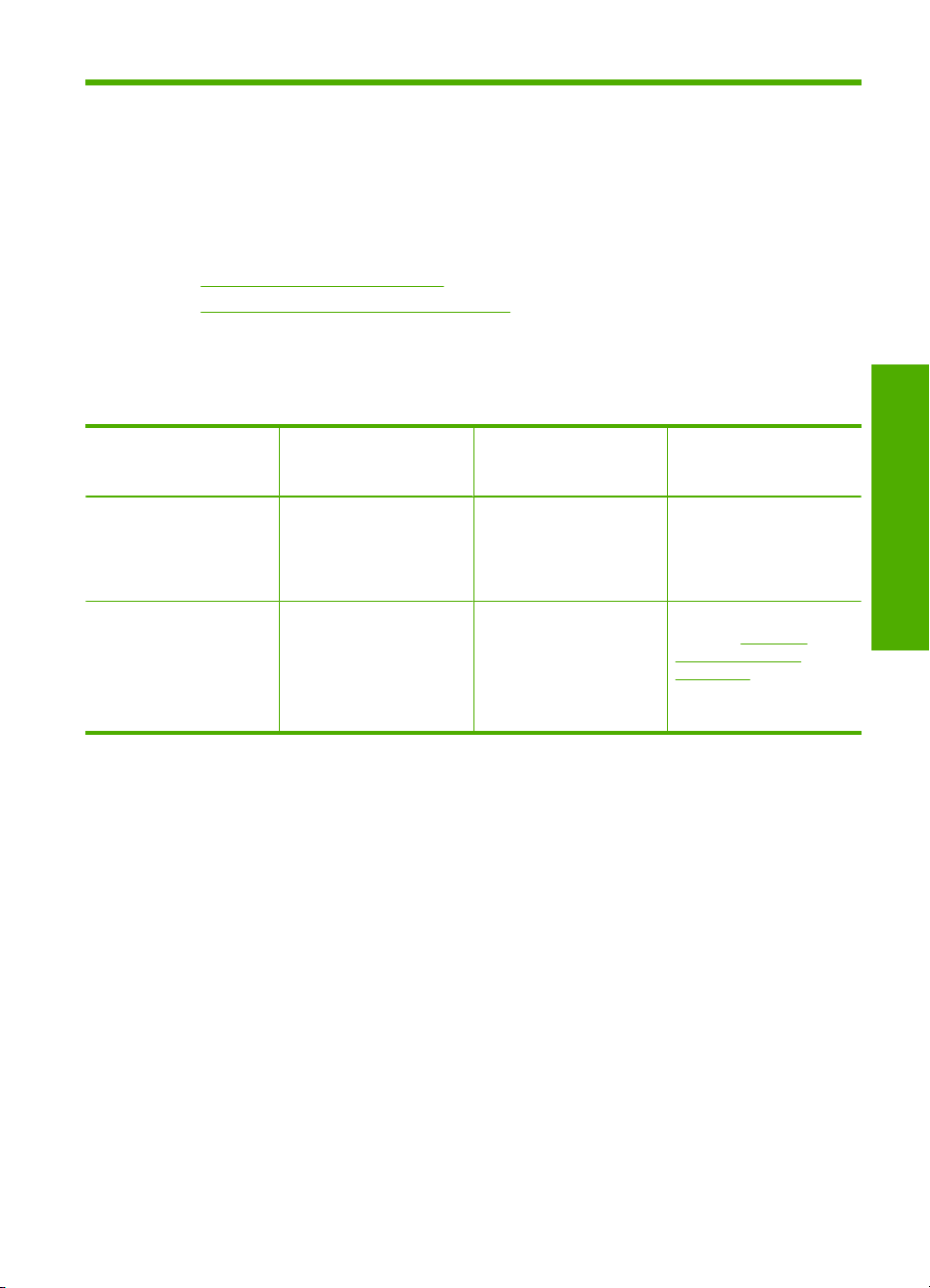
5 Informazioni sul collegamento
L'unità HP All-in-One dispone di una porta USB tramite la quale può essere collegata
direttamente ad un computer utilizzando un cavo USB. Inoltre, è possibile condividere il
prodotto in una rete domestica esistente.
Questa sezione tratta i seguenti argomenti:
•
Tipi di collegamento supportati
Uso della condivisione della stampante
•
Tipi di collegamento supportati
Nella seguente tabella viene riportato un elenco dei tipi di connessione supportati.
Descrizione Numero consigliato di
Connessione USB Un computer collegato
Condivisione della
stampante
computer collegati per
prestazioni ottimali
tramite un cavo USB alla
porta USB 2.0 ad alta
velocità sul retro
dell'unità HP All-in-One.
Fino a cinque.
È necessario che il
computer host sia
sempre acceso per
stampare dagli altri
computer.
Funzioni software
consigliate
Tutte le funzioni sono
supportate.
Tutte le funzioni
disponibili sul computer
host sono supportate. È
supportata solo la
stampa dagli altri
computer.
Uso della condivisione della stampante
Se il computer si trova in rete e un altro computer sulla rete è collegato al prodotto
HP All-in-One tramite un cavo USB, è possibile stampare mediante la condivisione della
stampante.
Il computer collegato direttamente all'unità HP All-in-One funziona come host per la
stampante e dispone delle funzionalità software complete. L'altro computer, che svolge
il ruolo di client, dispone dell'accesso solo alle funzioni di stampa. È necessario eseguire
altre funzioni dal computer host o dal pannello di controllo sull'unità HP All-in-One.
Per abilitare la condivisione della stampante su Windows
▲ Consultare la Guida per l'utente fornita con il computer o la Guida in linea di Windows.
Istruzioni di
configurazione
Per istruzioni dettagliate,
attenersi alla Guida
d'installazione.
Attenersi alle istruzioni
fornite in Uso della
condivisione della
stampante.
Informazioni sul collegamento
Informazioni sul collegamento 19
Page 23
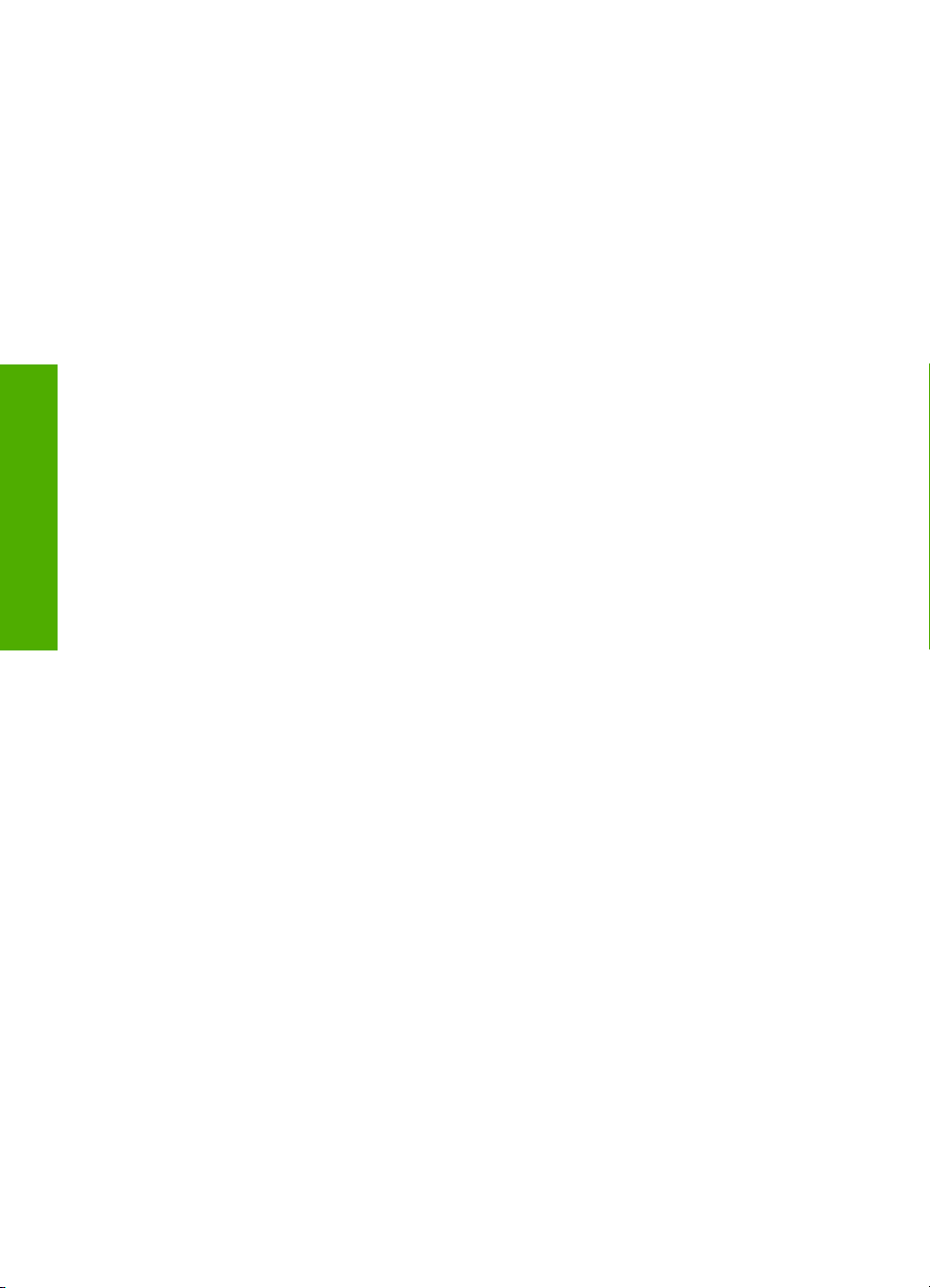
Informazioni sul collegamento
Capitolo 5
20 Informazioni sul collegamento
Page 24
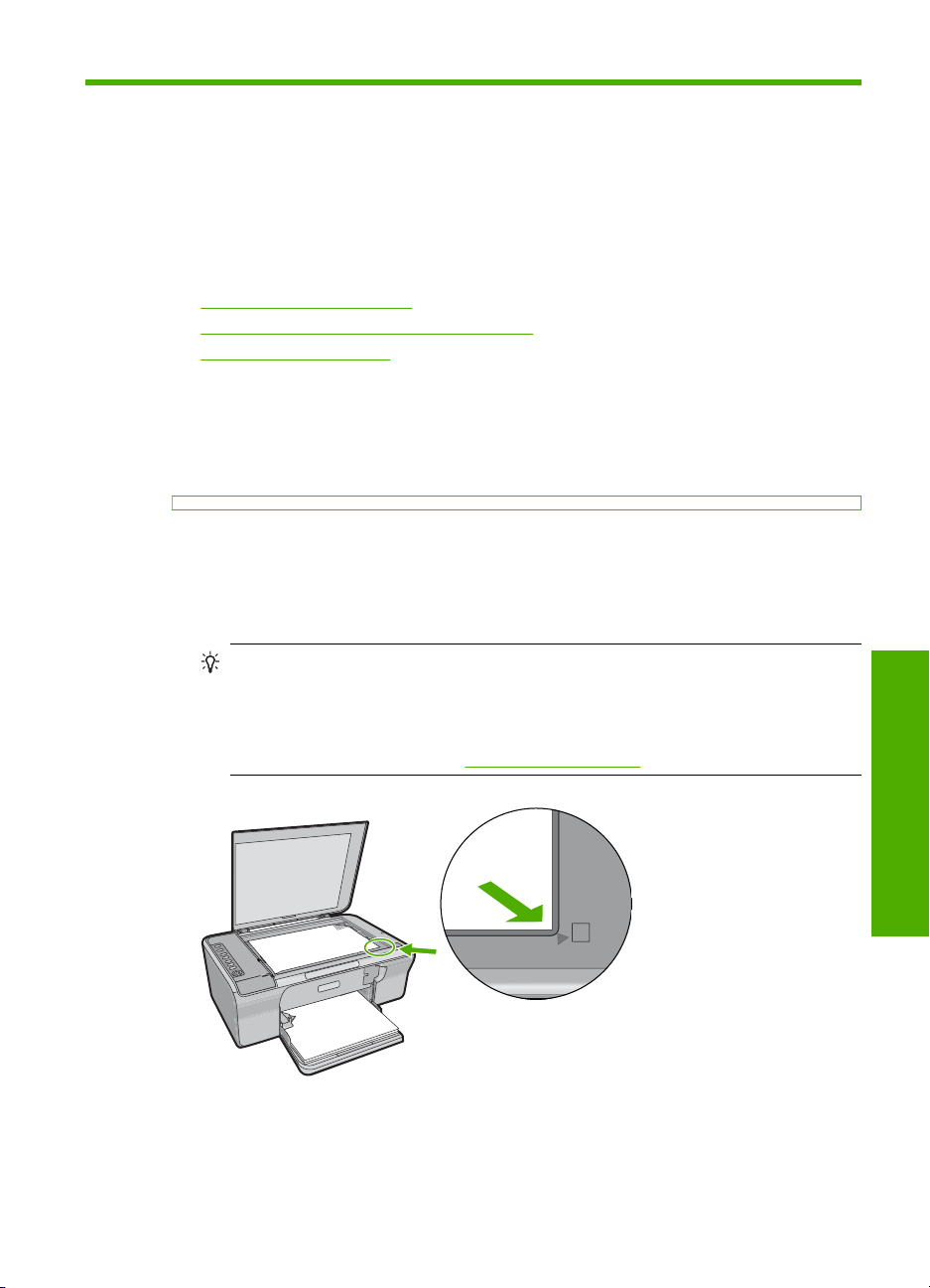
6 Caricamento degli originali e
della carta
Nell'unità HP All-in-One è possibile caricare diversi tipi e formati di carta, tra cui Letter o
A4, carta fotografica, lucidi, biglietti da visita e buste.
Questa sezione tratta i seguenti argomenti:
•
Caricamento degli originali
Scelta della carta per la stampa e la copia
•
Caricamento della carta
•
Caricamento degli originali
È possibile copiare o eseguire scansioni di originali con formato Letter o A4, biglietti da
visita, carta fotografica, caricandoli sulla superficie di scansione.
Per caricare un originale sulla superficie di scansione
1. Sollevare il coperchio per aprirlo.
2. Caricare l'originale con il lato di stampa rivolto verso il basso nell'angolo anteriore
destro della superficie di scansione.
Suggerimento Per ulteriori indicazioni sul caricamento di un originale, fare
riferimento alla guida incisa sotto il vetro.
Suggerimento Per ottenere il formato di copia corretto, verificare che sul vetro
non vi sia del nastro o altri oggetti esterni. Per maggiori informazioni sui formati
e il layout delle copie, vedere
Selezione di un layout.
3. Chiudere il coperchio.
Caricamento degli originali e della carta 21
Caricamento degli originali e della
carta
Page 25
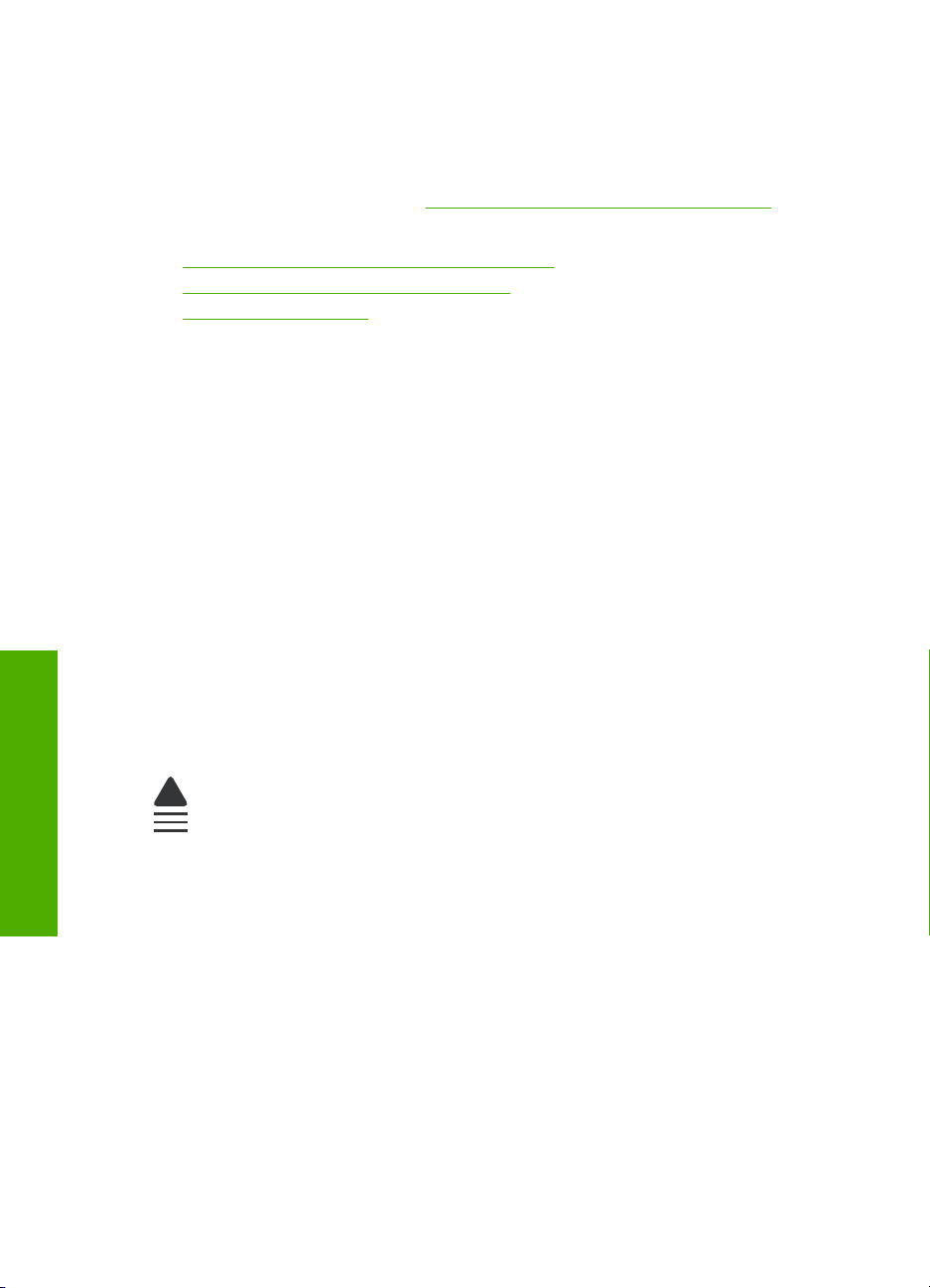
Capitolo 6
Scelta della carta per la stampa e la copia
È possibile utilizzare differenti tipi e formati di carta nell'unità HP All-in-One. Leggere i
consigli riportati di seguito per ottimizzare la qualità delle stampe e delle copie. Quando
vengono modificati i tipi di carta, modificare anche le impostazioni relative al tipo di carta.
Per maggiori informazioni, vedere
Questa sezione tratta i seguenti argomenti:
•
Tipi di carta consigliati per la stampa e la copia
Tipi di carta consigliati solo per la stampa
•
•
Tipi di carta sconsigliati
Tipi di carta consigliati per la stampa e la copia
Per ottenere una qualità di stampa ottimale, HP consiglia di utilizzare tipi di carta HP
specificamente realizzati per il tipo di progetto di cui si desidera eseguire la stampa. Se
si stampano foto, ad esempio, caricare arta fotografica HP Premium o HP Premium
Plus.
Di seguito viene riportato un elenco dei tipi di carta HP utilizzabili per la copia e la stampa.
A seconda del paese/regione di provenienza, alcuni tipi di carta potrebbero non essere
disponibili.
Carta fotografica HP Advanced o carta fotografica HP
La carta fotografica HP Advanced o la carta fotografica HP è una carta fotografica lucida,
resistente e che si asciuga rapidamente senza macchiarsi. È resistente all'acqua, alle
Caricamento degli originali e della
macchie, alle impronte digitali e all'umidità. Le stampe sono simili alle foto sviluppate nei
laboratori sia al tatto che per l'aspetto. È disponibile in diversi formati, inclusi carta
fotografica A4, 8,5 x 11 pollici e 10 x 15 cm (con o senza linguette), per la stampa e la
copia di foto dal prodotto. La carta fotografica HP Advanced è contrassegnata da questo
simbolo sugli angoli non stampabili.
Impostazione del tipo di carta per la stampa.
carta
22 Caricamento degli originali e della carta
Pellicola per lucidi per stampante a getto d'inchiostro HP alta qualità
Pellicola per lucidi HP per stampanti a getto d'inchiostro alta qualità rende le immagini a
colori vivide e persino di maggiore effetto. Tali pellicole sono facili da utilizzare e si
asciugano rapidamente senza macchiarsi.
Carta HP Premium Inkjet
La carta HP alta qualità per stampanti a getto di inchiostro offre la massima qualità tra i
supporti patinati per stampe ad alta risoluzione. Una finitura opaca uniforme la rende
ideale per i documenti che richiedono la migliore qualità.
Carta HP bianca brillante per getto d'inchiostro
La carta HP bianca brillante per getto d'inchiostro offre colori a contrasto elevato e testo
molto nitido. L'opacità di tale carta consente di stampare in fronte/retro a colori senza
alcun effetto di trasparenza e risulta ideale per newsletter, rapporti e volantini.
Page 26
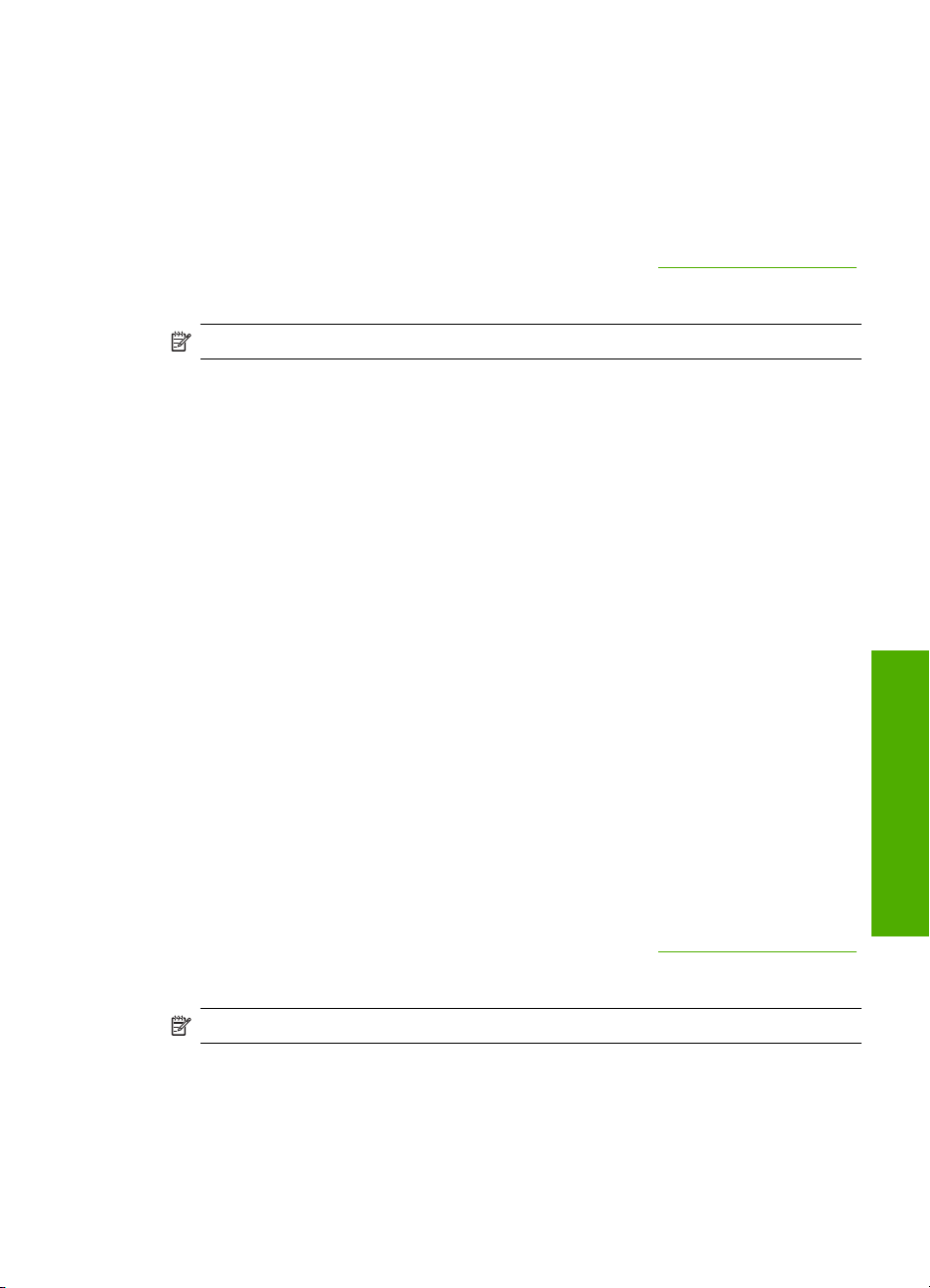
Carta HP All-in-One o Carta HP per stampa
• La carta HP All-in-One è stata ideata specificatamente per prodotti HP All-in-One.
Presenta un'extra tonalità bianco-blu che produce testo più nitido e colori più vivaci
rispetto alle tradizionali carte multifunzione.
• La carta HP per stampa è una carta multifunzione di alta qualità. Produce documenti
di aspetto più efficace rispetto ai documenti stampati su carta standard multifunzione
o per la copia.
Per ordinare carta HP e altri materiali di consumo, consultare
Se richiesto, selezionare il paese/regione, attenersi alle istruzioni per selezionare il
prodotto, quindi fare clic su uno dei collegamenti per effettuare gli acquisti.
Nota Attualmente alcune sezioni del sito Web HP sono disponibili solo in inglese.
Tipi di carta consigliati solo per la stampa
Alcuni tipi di carta sono supportati solo se si avvia il lavoro di stampa dal computer. Il
seguente elenco fornisce informazioni su questi tipi di carta.
Per stampe di qualità ottimale, si consiglia di utilizzare carta HP. La carta troppo sottile
o troppo spessa, con una trama liscia oppure che si allunga facilmente, può provocare
inceppamenti. Carta di trama spessa o che non assorbe bene l'inchiostro può causare
macchie, sbavature oppure non riempire completamente immagini o testo.
A seconda del paese/regione di provenienza, alcuni tipi di carta potrebbero non essere
disponibili.
Supporti di stampa HP per il trasferimento a caldo
I supporti di stampa HP per il trasferimento a caldo (per tessuti colorati o tessuti chiari o
bianchi) costituiscono la soluzione ideale per la creazione di t-shirt personalizzate
utilizzando le foto digitali.
www.hp.com/go/supplies.
Carta HP per brochure & pieghevoli
La carta HP per brochure & pieghevoli (lucida od opaca) è lucida od opaca sui due lati
per consentire l'uso di entrambi i lati. Si tratta della scelta ideale per riproduzioni di tipo
semifotografico e per grafica aziendale da utilizzare sulle copertine di relazioni,
presentazioni speciali, brochure, stampati pubblicitari e calendari.
Carta per presentazioni HP Premium
La carta per presentazioni HP Premium garantisce una presentazione di elevata qualità.
Per ordinare carta HP e altri materiali di consumo, consultare
Se richiesto, selezionare il paese/regione, attenersi alle istruzioni per selezionare il
prodotto, quindi fare clic su uno dei collegamenti per effettuare gli acquisti.
Nota Attualmente alcune sezioni del sito Web HP sono disponibili solo in inglese.
Tipi di carta sconsigliati
La carta troppo sottile o troppo spessa, con una trama liscia oppure che si allunga
facilmente, può provocare inceppamenti. Carta di trama spessa o che non assorbe bene
l'inchiostro può causare macchie, sbavature oppure non riprodurre completamente le
immagini.
www.hp.com/go/supplies.
Scelta della carta per la stampa e la copia 23
Caricamento degli originali e della
carta
Page 27

Capitolo 6
Tipi di carta da evitare per tutti i lavori di copia e stampa
• Tutti i formati carta non elencati nel software della stampante.
• Carta con parti staccabili o perforazioni (salvo quella specificamente realizzata per
• Carta a trama grossa, ad esempio carta di lino (la stampa potrebbe non essere
• Carte molto lisce, patinate o rivestite, non specificamente realizzate per l'unità
• Moduli ricalcanti, ad esempio moduli in duplice e triplice copia (possono piegarsi o
• Buste con fermagli o finestre (possono rimanere bloccate nei rulli e causare
• Carta per striscioni continui.
Tipi di carta da evitare per la copia
• Buste.
• Pellicole per lucidi diverse dalla Pellicola per lucidi alta qualità HP per stampanti a
• Trasferimento a caldo.
Caricamento degli originali e della
• Biglietti di auguri
Nota Per un elenco completo dei formati dei supporti compatibili, vedere il software
della stampante.
l'uso con periferiche HP a getto d'inchiostro).
uniforme e presentare sbavature di inchiostro).
HP All-in-One. Tali tipi di carta possono provocare inceppamenti nell'unità
HP All-in-One o non assorbire l'inchiostro.
incepparsi e presentare sbavature di inchiostro).
inceppamenti della carta).
getto d'inchiostro o Pellicola per lucidi HP massima qualità per stampanti a getto
d'inchiostro.
Caricamento della carta
In questa sezione viene illustrata la procedura di caricamento dei diversi tipi e formati di
carta nell'unità HP All-in-One per l'esecuzione di copie o di stampe.
Suggerimento Per evitare increspature, piegature o bordi arricciati o spiegazzati,
conservare la carta riponendola orizzontalmente in un sacchetto a chiusura ermetica
riutilizzabile. Notevoli cambiamenti di temperatura e di umidità possono provocare
carta
Caricamento di carta di formato standard
24 Caricamento degli originali e della carta
l'arricciamento dei fogli nell'unità HP All-in-One nel caso in cui la carta non sia stata
conservata in modo corretto.
Questa sezione tratta i seguenti argomenti:
•
Caricamento di carta di formato standard
Caricamento della carta fotografica
•
Caricamento di schede
•
Caricamento di buste
•
Caricamento di altri tipi di carta
•
Nel vassoio di alimentazione dell'unità HP All-in-One è possibile caricare diversi tipi di
carta, quali Letter o A4.
Page 28

Per caricare carta di formato standard
1. Estrarre l'estensione del vassoio.
Nota Quando si utilizza carta di formato Legal, non aprire l'estensione del
vassoio carta.
2. Far scorrere al massimo la guida della larghezza della carta.
3. Smazzare una risma di carta su una superficie piana per allinearne i bordi, quindi
effettuare i seguenti controlli:
• Accertarsi che la carta sia priva di increspature, polvere, piegature o bordi
arricciati o spiegazzati.
• Accertarsi che la carta della risma sia dello stesso tipo e formato.
Caricamento della carta 25
Caricamento degli originali e della
carta
Page 29
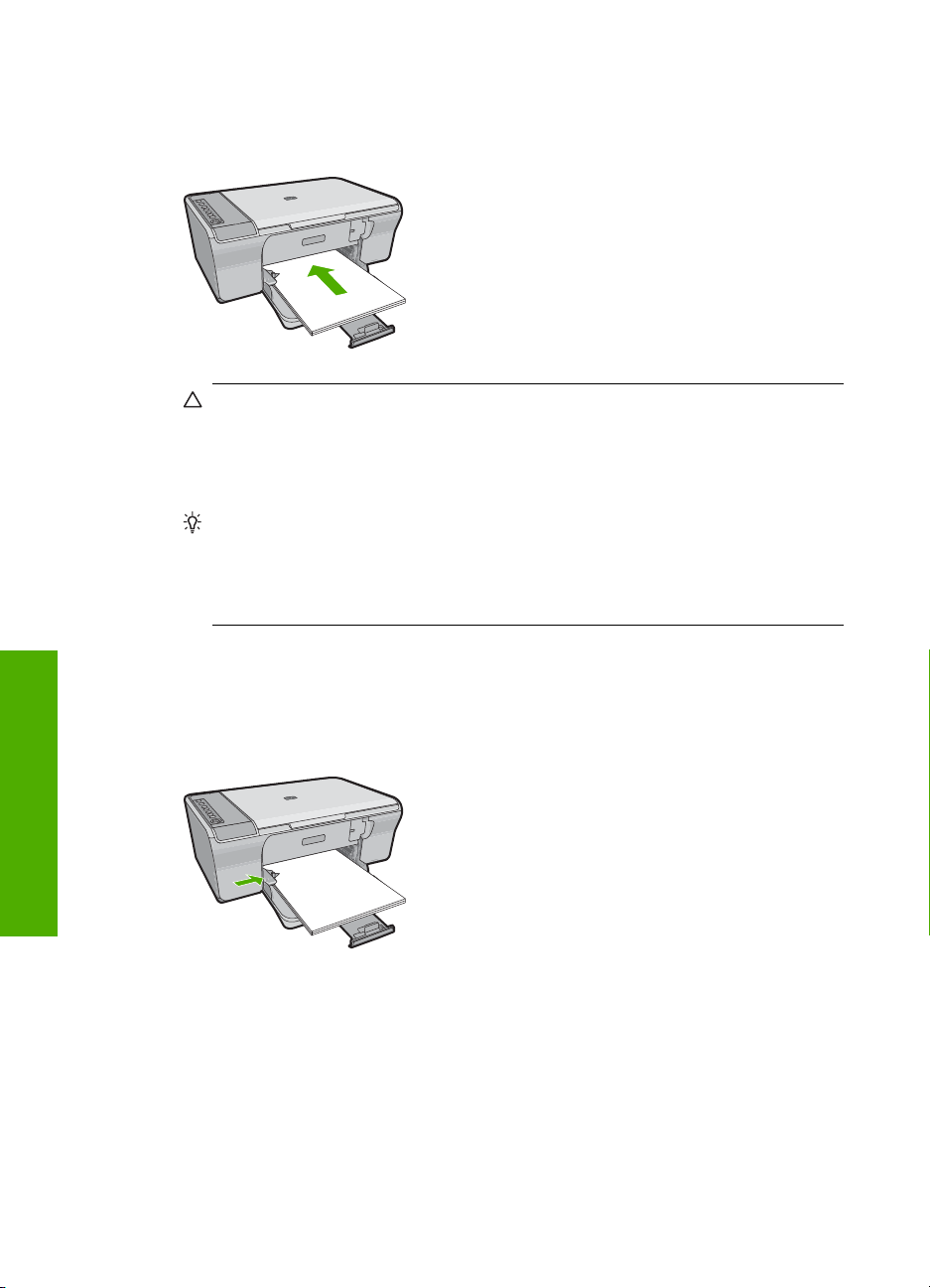
Capitolo 6
4. Inserire la risma di carta nel vassoio di alimentazione con il lato corto rivolto in avanti.
Verificare che il lato su cui si desidera stampare sia rivolto verso il basso. Far scorrere
la risma di carta verso il prodotto finché non si arresta.
Avvertimento Accertarsi che il prodotto non sia in funzione quando si carica
carta nel vassoio di alimentazione. Se si stanno effettuando attività di
manutenzione delle cartucce di stampa o altre attività, è possibile che la carta
inserita nella stampante venga spinta troppo in avanti e quindi espulsa senza
essere stampata.
Suggerimento Se si utilizza carta intestata, inserire prima l'estremità superiore
della pagina con il lato su cui si desidera eseguire la stampa rivolto verso il basso.
Per ulteriori informazioni sul caricamento della carta di formato standard e della
carta intestata, fare riferimento al diagramma presente sulla base del vassoio di
alimentazione.
5. Far scorrere la guida di larghezza della carta verso l'interno fino a toccare il bordo
Caricamento degli originali e della
della carta.
Non caricare troppo il vassoio di alimentazione; verificare che la risma di carta sia
sistemata comodamente nel vassoio e che non superi in altezza il bordo superiore
della guida di larghezza della carta.
carta
Caricamento della carta fotografica
Il vassoio di alimentazione del prodotto può contenere fogli di carta fotografica del formato
massimo di 216 x 279 mm . Per ottenere risultati ottimali, utilizzare Carta fotografica HP
Advanced.
26 Caricamento degli originali e della carta
Page 30
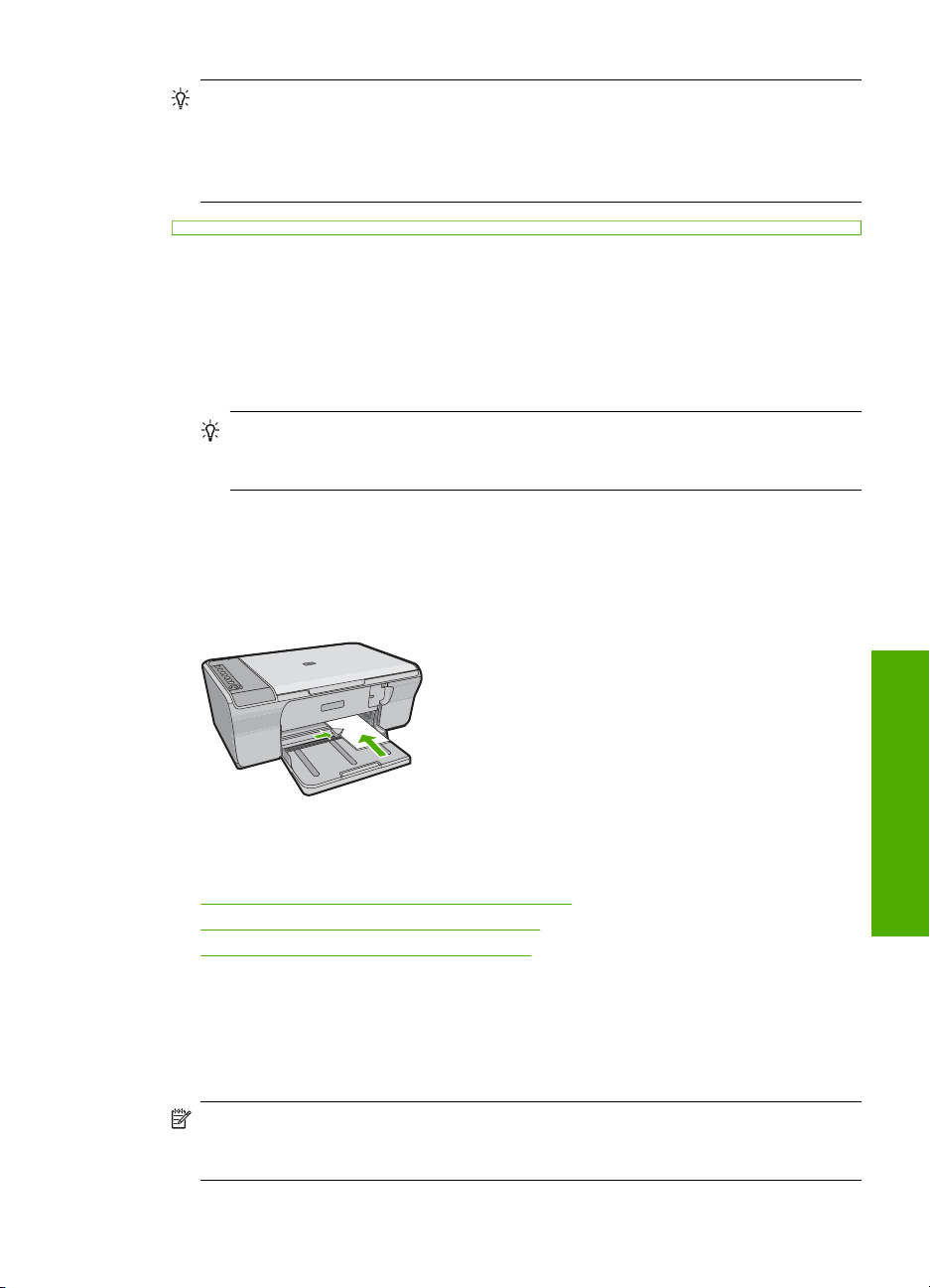
Suggerimento Per evitare increspature, piegature o bordi arricciati o spiegazzati,
conservare la carta riponendola orizzontalmente in un sacchetto a chiusura ermetica
riutilizzabile. Notevoli cambiamenti di temperatura e di umidità possono provocare
l'arricciamento dei fogli nell'unità HP All-in-One nel caso in cui la carta non sia stata
conservata in modo corretto.
Per caricare la carta fotografica nel vassoio di alimentazione
1. Rimuovere tutta la carta dal vassoio di alimentazione.
2. Caricare la risma di carta fotografica in corrispondenza dell'estremità destra del
vassoio di alimentazione con il lato di stampa o il lato lucido rivolto verso il basso e il
lato corto rivolto in avanti. Far scorrere la risma di carta fotografica verso il prodotto
finché non si arresta.
Suggerimento Per ulteriori istruzioni sul caricamento di carta fotografica di
formato piccolo, fare riferimento ai diagrammi riportati sulla base del vassoio di
alimentazione relativi al caricamento della carta fotografica.
3. Far scorrere la guida di larghezza della carta verso l'interno fino a toccare il bordo
della carta.
Non caricare troppo il vassoio di alimentazione; verificare che la risma di carta sia
sistemata comodamente nel vassoio e che non superi in altezza il bordo superiore
della guida di larghezza della carta.
Per ottenere risultati ottimali, impostare il tipo di carta prima della copia o della stampa.
Argomenti correlati
•
Tipi di carta consigliati per la stampa e la copia
Visualizzazione della risoluzione di stampa
•
Impostazione del tipo di carta per la copia
•
Caricamento di schede
È possibile caricare schede nel vassoio di alimentazione dell'unità HP All-in-One per
stampare note, ricette e altro testo.
Per ottenere risultati ottimali, impostare il tipo di carta prima della copia o della stampa.
Nota Il prodotto HP All-in-One lascia un bordo di 1,2 cm su uno dei lati corti. Prima
di stampare un numero elevato di schede, stampare una scheda di prova per
verificare che il testo non risulti tagliato lungo il bordo.
Caricamento della carta 27
Caricamento degli originali e della
carta
Page 31

Capitolo 6
Per caricare schede nel vassoio di alimentazione
1. Rimuovere tutta la carta dal vassoio di alimentazione.
2. Inserire la risma di schede in posizione verticale (con il lato corto rivolto verso
3. Far scorrere la guida della larghezza della carta verso l'interno accostandola alla
Per ottenere risultati ottimali, impostare il tipo di carta prima della copia o della stampa.
Argomenti correlati
•
•
Caricamento degli originali e della
•
l'esterno) con il lato su cui si desidera eseguire la stampa rivolto verso il basso
nell'angolo all'estrema destra del vassoio di alimentazione. Far scorrere la risma di
biglietti finché non si arresta.
risma di schede finché non si arresta.
Non caricare eccessivamente il vassoio di alimentazione; verificare che la risma di
schede sia posizionata correttamente all'interno del vassoio e che non superi in
altezza il bordo superiore della guida della larghezza della carta.
Caricamento della carta fotografica
Visualizzazione della risoluzione di stampa
Impostazione del tipo di carta per la copia
Caricamento di buste
È possibile caricare una o più buste nel vassoio di alimentazione dell'unità HP All-in-One.
Non utilizzare buste lucide o in rilievo oppure buste con fermagli o finestre.
Nota Per ulteriori informazioni su come formattare il testo per la stampa su buste,
consultare la guida in linea del programma di elaborazione testi. Per ottenere risultati
ottimali, utilizzare un'etichetta per l'indirizzo del mittente sulle buste.
carta
Per caricare le buste
1. Rimuovere tutta la carta dal vassoio di alimentazione.
2. Inserire una o più buste all'estrema destra del vassoio di alimentazione con le alette
rivolte verso l'alto e verso sinistra. Far scorrere la risma di buste finché non si arresta.
Suggerimento Per evitare inceppamenti, inserire le alette all'interno di ciascuna
busta.
Suggerimento Per ulteriori informazioni sul caricamento delle buste, fare
riferimento al diagramma presente sulla base del vassoio di alimentazione.
3. Far scorrere la guida di larghezza della carta verso l'interno accostandola alla risma
di schede finché non si arresta.
28 Caricamento degli originali e della carta
Page 32

Non caricare eccessivamente il vassoio di alimentazione; verificare che la risma di
buste non sia forzata all'interno del vassoio e non superi in altezza il bordo superiore
della guida della larghezza della carta.
Caricamento di altri tipi di carta
Prestare molta attenzione quando si caricano i seguenti tipi di carta.
Nota Alcuni formati e tipi di carta possono non essere disponibili con alcune funzioni
dell'unità HP All-in-One. Inoltre possono essere utilizzati soltanto se il lavoro di
stampa viene avviato dalla finestra di dialogo Stampa dell'applicazione e non
risultano disponibili per la copia. I formati di carta disponibili solo per la stampa da
un'applicazione sono indicati come tali.
Pellicola per lucidi per stampante a getto d'inchiostro HP alta qualità
▲ Inserire il lucido in modo che la striscia bianca trasparente, con le frecce e il logo HP,
sia rivolta verso l'alto ed entri per prima nel vassoio di alimentazione.
Nota L'unità HP All-in-One non è in grado di rilevare automaticamente il tipo di
carta. Per ottenere risultati ottimali, impostare il tipo di carta su pellicola per lucidi
prima di stampare su un supporto di questo tipo.
Supporti di stampa HP per il trasferimento a caldo (solo per la stampa)
1. Spianare il foglio prima di utilizzarlo; non caricare supporti arricciati.
Suggerimento Per evitare l'arricciamento degli angoli, conservare i fogli
all'interno della confezione originale e aprirla solo prima dell'uso.
2. Individuare la striscia blu sul lato del foglio che non va stampato e inserire
manualmente un foglio alla volta nel vassoio di alimentazione con la striscia blu rivolta
verso l'alto.
Per ottenere risultati ottimali, impostare il tipo di carta prima della copia o della stampa.
Argomenti correlati
•
Caricamento della carta fotografica
Impostazione del tipo di carta per la stampa
•
Impostazione del tipo di carta per la copia
•
Caricamento della carta 29
Caricamento degli originali e della
carta
Page 33

Capitolo 6
Caricamento degli originali e della
carta
30 Caricamento degli originali e della carta
Page 34

7 Stampa dal computer
È possibile utilizzare il prodotto HP All-in-One con qualsiasi applicazione software che
consente la stampa. È possibile stampare progetti di vario tipo, tra cui immagini senza
bordo, newsletter, biglietti d'auguri, supporti per il trasferimento a caldo e poster.
Questa sezione tratta i seguenti argomenti:
•
Stampa da un'applicazione
Impostazione di HP All-in-One come stampante predefinita
•
Modifica delle impostazioni di stampa per il lavoro corrente
•
Modifica delle impostazioni di stampa predefinite
•
Collegamenti per la stampa
•
Esecuzione dei lavori di stampa speciali
•
Interruzione di un lavoro di stampa
•
Ripristino di un lavoro di stampa
•
Stampa da un'applicazione
La maggior parte delle impostazioni di stampa vengono gestite automaticamente
dall'applicazione. Le impostazioni devono essere regolate manualmente solo se si
desidera modificare la qualità di stampa, stampare su tipi particolari di carta o su pellicole
per lucidi oppure avvalersi di funzioni speciali.
Per stampare da un'applicazione software
1. Verificare che nel vassoio di alimentazione sia caricata la carta.
2. Nel menu File dell'applicazione, fare clic su Stampa.
3. Accertarsi che il prodotto sia la stampante selezionata.
4. In caso sia necessario modificare le impostazioni, fare clic sul pulsante che apre la
finestra di dialogo Proprietà.
A seconda dell'applicazione in uso, questo pulsante potrebbe essere denominato
Proprietà, Opzioni, Imposta stampante, Stampante o Preferenze.
Nota Quando si stampa una foto, è necessario selezionare le opzioni
appropriate per la carta fotografica e l'ottimizzazione delle fotografie.
Stampa dal computer 31
Stampa
Page 35

Capitolo 7
5. Selezionare le opzioni appropriate per il lavoro di stampa mediante le funzioni
disponibili nelle schede Avanzate, Collegamenti di stampa, Funzioni e Colore.
Suggerimento È possibile selezionare facilmente le opzioni appropriate per il
lavoro di stampa scegliendo una delle operazioni di stampa predefinite nella
scheda Collegamenti per la stampa. Selezionare un tipo di attività di stampa
nell'elenco Collegamenti per la stampa. Le impostazioni predefinite per il tipo di
stampa selezionato vengono configurate e riepilogate nella scheda Collegamenti
per la stampa. Se necessario, è possibile regolare qui le impostazioni e salvarle
come un nuovo collegamento di stampa. Per salvare un collegamento di stampa
personalizzato, selezionarlo e fare clic su Salva con nome. Per eliminare un
collegamento di stampa, selezionarlo e fare clic su Cancella.
6. Fare clic su OK per chiudere la finestra di dialogo Proprietà.
7. Fare clic su Stampa o su OK per avviare il processo di stampa.
Impostazione di HP All-in-One come stampante predefinita
È possibile impostare l'unità HP All-in-One come stampante predefinita da usare con
qualsiasi applicazione. L'unità HP All-in-One viene pertanto selezionata
automaticamente nell'elenco Stampanti quando si fa clic sul pulsante Stampa nel
menu File dell'applicazione. La stampa viene effettuata automaticamente sulla
stampante predefinita quando si fa clic sul pulsante Stampa nella barra degli strumenti
di molte applicazioni software. Per ulteriori informazioni, consultare la Guida di Windows.
Modifica delle impostazioni di stampa per il lavoro corrente
Le impostazioni di stampa dell’unità HP All-in-One possono essere personalizzate per
gestire qualunque tipo di stampa.
Questa sezione tratta i seguenti argomenti:
•
Impostazione del formato carta
Impostazione del tipo di carta per la stampa
•
Visualizzazione della risoluzione di stampa
•
Modifica della velocità o della qualità di stampa
•
Modifica dell'orientamento della pagina
•
Adattamento delle dimensioni di un documento
•
Modifica della saturazione, luminosità o tonalità del colore
•
Anteprima del lavoro di stampa
•
Impostazione del formato carta
L'impostazione del formato carta consente a HP All-in-One di determinare l'area
stampabile della pagina. Per alcune opzioni relative al formato carta è disponibile un
equivalente senza bordo che consente di stampare fino al bordo superiore, inferiore e
laterale della pagina.
Stampa
In genere, il formato carta viene impostato nell'applicazione utilizzata per creare il
documento o il progetto. Tuttavia, se vengono utilizzati formati personalizzati oppure se
32 Stampa dal computer
Page 36

l'applicazione usata per la stampa non consente di impostare il formato carta, è possibile
modificarlo nella finestra di dialogo Proprietà prima di avviare la stampa.
Per impostare il formato carta
1. Verificare che nel vassoio di alimentazione sia caricata la carta.
2. Nel menu File dell'applicazione, fare clic su Stampa.
3. Accertarsi che il prodotto sia la stampante selezionata.
4. Fare clic sul pulsante che apre la finestra di dialogo Proprietà.
A seconda dell'applicazione in uso, questo pulsante potrebbe essere denominato
Proprietà, Opzioni, Imposta stampante, Stampante o Preferenze.
5. Fare clic sulla scheda Caratteristiche.
6. Nel riquadro Opzioni di ridimensionamento, fare clic sul formato appropriato
nell'elenco Formato.
La seguente tabella fornisce un elenco delle impostazioni del formato carta
consigliate per i diversi tipi di carta caricati nel vassoio di alimentazione. Controllare
tutte le opzioni presenti nell'elenco Formato per verificare se esiste un formato
specifico per il tipo di carta che si desidera utilizzare.
Tipo carta Impostazioni del formato carta consigliate
Carta comune, per
copiatrice o multiuso
Buste Formato busta appropriato dall'elenco
Biglietti d'auguri A4 o Letter
Schede indice Formato scheda appropriato dall'elenco (se i formati elencati
Carta per stampanti a getto
d'inchiostro
Supporti per il
trasferimento a caldo su
t-shirt
Etichette A4 o Letter
Legal Legal
Carta intestata A4 o Letter
Carta fotografica
Panorama
Carta fotografica 10 x 15 cm, L, 216 x 279 mm , Letter, A4 o il formato elencato
Pellicole per lucidi A4 o Letter
Formati personalizzati Formato carta personalizzato
A4 o Letter
non sono appropriati, è possibile specificare un formato carta
personalizzato)
A4 o Letter
A4 o Letter
Formato panoramico appropriato dall'elenco (se i formati
elencati non sono appropriati, è possibile specificare un formato
carta personalizzato)
appropriato
Modifica delle impostazioni di stampa per il lavoro corrente 33
Stampa
Page 37

Capitolo 7
Impostazione del tipo di carta per la stampa
Se si stampa su tipi di carta speciali, ad esempio carta fotografica, pellicole per lucidi,
buste o etichette, oppure se la qualità di stampa è bassa, è possibile impostare
manualmente il tipo di carta.
Per impostare il tipo di carta per la stampa
1. Verificare che nel vassoio di alimentazione sia caricata la carta.
2. Nel menu File dell'applicazione, fare clic su Stampa.
3. Accertarsi che il prodotto sia la stampante selezionata.
4. Fare clic sul pulsante che apre la finestra di dialogo Proprietà.
A seconda dell'applicazione in uso, questo pulsante potrebbe essere denominato
Proprietà, Opzioni, Imposta stampante, Stampante o Preferenze.
5. Fare clic sulla scheda Caratteristiche.
6. Nell'area relativa alle opzioni di base, selezionare Altro dall'elenco a discesa Tipo
carta.
7. Selezionare il tipo di carta caricata e fare clic su OK.
Visualizzazione della risoluzione di stampa
Viene visualizzata la risoluzione di stampa in dpi (dots per inch). Il valore dpi varia in base
al tipo di carta e alla qualità di stampa selezionati nel software della stampante.
Per visualizzare la risoluzione di stampa
1. Verificare che nel vassoio di alimentazione sia caricata la carta.
2. Nel menu File dell'applicazione, fare clic su Stampa.
3. Accertarsi che il prodotto sia la stampante selezionata.
4. Fare clic sul pulsante che apre la finestra di dialogo Proprietà.
A seconda dell'applicazione in uso, questo pulsante potrebbe essere denominato
Proprietà, Opzioni, Imposta stampante, Stampante o Preferenze.
5. Fare clic sulla scheda Caratteristiche.
6. Nell'elenco a discesa Qualità di stampa, selezionare l'impostazione appropriata
della qualità di stampa in relazione al progetto.
7. Nell'elenco a discesa Tipo carta, selezionare il tipo di carta caricato.
8. Fare clic sul pulsante Risoluzione per visualizzare la risoluzione di stampa dpi.
Modifica della velocità o della qualità di stampa
L'unità HP All-in-One seleziona automaticamente le impostazioni di qualità e velocità di
stampa in base al tipo di carta selezionato. È possibile modificare tale impostazione per
personalizzare la velocità e la qualità del lavoro di stampa.
Per modificare la velocità o la qualità di stampa
1. Verificare che nel vassoio di alimentazione sia caricata la carta.
2. Nel menu File dell'applicazione, fare clic su Stampa.
Stampa
34 Stampa dal computer
3. Accertarsi che il prodotto sia la stampante selezionata.
Page 38

4. Fare clic sul pulsante che apre la finestra di dialogo Proprietà.
A seconda dell'applicazione in uso, questo pulsante potrebbe essere denominato
Proprietà, Opzioni, Imposta stampante, Stampante o Preferenze.
5. Fare clic sulla scheda Caratteristiche.
6. Nell'elenco a discesa Qualità di stampa, selezionare l'impostazione appropriata
della qualità in relazione al progetto.
Nota Per visualizzare la massima risoluzione dpi di stampa supportata dall'unità,
fare clic su Risoluzione.
7. Nell'elenco a discesa Tipo carta, selezionare il tipo di carta caricato.
Modifica dell'orientamento della pagina
L'impostazione relativa all'orientamento della pagina consente di stampare il documento
sia in verticale che in orizzontale.
In genere, l'orientamento della pagina viene impostato nell'applicazione utilizzata per
creare il documento o il progetto. Tuttavia, se vengono utilizzati formati personalizzati o
carta HP speciale oppure se l'applicazione utilizzata per la stampa non consente di
impostare l'orientamento della pagina, è possibile modificarlo nella finestra di dialogo
Proprietà prima di avviare il lavoro di stampa.
Per modificare l'orientamento della pagina
1. Verificare che nel vassoio di alimentazione sia caricata la carta.
2. Nel menu File dell'applicazione, fare clic su Stampa.
3. Accertarsi che il prodotto sia la stampante selezionata.
4. Fare clic sul pulsante che apre la finestra di dialogo Proprietà.
A seconda dell'applicazione in uso, questo pulsante potrebbe essere denominato
Proprietà, Opzioni, Imposta stampante, Stampante o Preferenze.
5. Fare clic sulla scheda Caratteristiche.
6. Nella sezione Opzioni di base, selezionare una delle seguenti opzioni:
• Fare clic su Verticale per stampare verticalmente il documento sulla pagina.
• Fare clic su Orizzontale per stampare orizzontalmente il documento sulla pagina.
Adattamento delle dimensioni di un documento
L'unità HP All-in-One consente di stampare il documento con dimensioni diverse rispetto
all'originale.
Per adattare le dimensioni di un documento
1. Verificare che nel vassoio di alimentazione sia caricata la carta.
2. Nel menu File dell'applicazione, fare clic su Stampa.
3. Accertarsi che il prodotto sia la stampante selezionata.
4. Fare clic sul pulsante che apre la finestra di dialogo Proprietà.
A seconda dell'applicazione in uso, questo pulsante potrebbe essere denominato
Proprietà, Opzioni, Imposta stampante, Stampante o Preferenze.
Modifica delle impostazioni di stampa per il lavoro corrente 35
Stampa
Page 39

Capitolo 7
5. Fare clic sulla scheda Caratteristiche.
6. Nella sezione Opzioni di ridimensionamento, fare clic su Adatta al formato, quindi
scegliere il formato appropriato dall'elenco a discesa.
Modifica della saturazione, luminosità o tonalità del colore
È possibile modificare l'intensità dei colori e dei toni scuri delle stampe utilizzando le
opzioni Saturazione, Luminosità e Tonalità colore.
Per modificare la saturazione, la luminosità o la tonalità del colore
1. Verificare che nel vassoio di alimentazione sia caricata la carta.
2. Nel menu File dell'applicazione, fare clic su Stampa.
3. Accertarsi che il prodotto sia la stampante selezionata.
4. Fare clic sul pulsante che apre la finestra di dialogo Proprietà.
A seconda dell'applicazione in uso, questo pulsante potrebbe essere denominato
Proprietà, Opzioni, Imposta stampante, Stampante o Preferenze.
5. Fare clic sulla scheda Colore.
6. Fare clic sul pulsante Altre impostazioni colore.
7. Spostando i cursori, è possibile regolare Saturazione, Luminosità o Tonalità
colore.
• L'opzione Luminosità indica il livello di chiaro/scuro del documento stampato.
• L'opzione Saturazione indica la purezza relativa dei colori stampati.
• L'opzione Tonalità colore rende i colori di stampa più caldi o più freddi mediante
l'applicazione di tonalità arancio o blu all'immagine.
Anteprima del lavoro di stampa
È possibile visualizzare un'anteprima del lavoro di stampa prima di inviarlo all'unità
HP All-in-One. Ciò consente di evitare di sprecare carta e inchiostro per la stampa di
progetti che non rispondono ai requisiti desiderati dall'utente.
Per visualizzare l'anteprima del lavoro di stampa
1. Verificare che nel vassoio di alimentazione sia caricata la carta.
2. Nel menu File dell'applicazione, fare clic su Stampa.
3. Accertarsi che il prodotto sia la stampante selezionata.
4. Fare clic sul pulsante che apre la finestra di dialogo Proprietà.
A seconda dell'applicazione in uso, questo pulsante potrebbe essere denominato
Proprietà, Opzioni, Imposta stampante, Stampante o Preferenze.
5. In ciascuna scheda della finestra di dialogo, selezionare le impostazioni di stampa
appropriate per il progetto.
6. Fare clic sulla scheda Caratteristiche.
7. Selezionare la casella di controllo Mostra anteprima prima della stampa.
Stampa
36 Stampa dal computer
Page 40

8. Fare clic su OK, quindi su Stampa o su OK nella finestra di dialogo Stampa.
Il lavoro di stampa viene visualizzato nella finestra di anteprima.
9. Nella finestra di dialogo Anteprima HP, effettuare una delle seguenti operazioni:
• Per eseguire la stampa, fare clic su Avvia stampa.
• Per annullare l'operazione, fare clic su Annulla stampa.
Modifica delle impostazioni di stampa predefinite
È possibile impostare come predefinite le impostazioni di stampa che si utilizzano più di
frequente in modo da averle disponibili all'apertura della finestra di dialogo Stampa da
qualsiasi applicazione.
Per modificare le impostazioni di stampa predefinite
1. In Centro soluzioni HP, fare clic su Impostazioni, Impostazioni stampa, quindi
su Impostazioni stampante.
2. Apportare le modifiche desiderate alle impostazioni della stampante e fare clic su
OK.
Collegamenti per la stampa
Uso dei collegamenti per stampare con impostazioni di uso frequente. Il software della
stampante comprende vari collegamenti, studiati appositamente e selezionabili
dall'elenco Collegamenti per la stampa.
Nota Quando si seleziona un collegamento, vengono automaticamente visualizzate
le opzioni di stampa corrispondenti. Si può scegliere se lasciarle invariate o
modificarle. È inoltre possibile creare un collegamento. Per maggiori informazioni,
vedere
Creazione di collegamenti per la stampa.
Utilizzare la scheda Collegamenti per la stampa per attenersi alla seguente procedura di
stampa:
• Stampa per uso quotidiano: stampare documenti in modo veloce.
• Stampa fotografica–Carta comune: stampare una foto su carta comune.
• Stampa di foto senza bordi: stampare sui bordi superiore, inferiore e laterali della
Carta fotografica HP Advanced da 10 x 15 cm (4 x 6 pollici) e 216 x 279 mm (8,5 x
11 pollici).
• Stampa di foto - con bordo bianco: stampare una foto con un bordo bianco.
• Stampa rapida/economica: produrre stampe di qualità inferiore in modo veloce.
• Stampa di presentazioni: stampare documenti di alta qualità, ad esempio lettere e
lucidi.
• Stampa fronte/retro: Con HP All-in-One, è possibile stampare manualmente pagine
in fronte/retro.
Questa sezione tratta i seguenti argomenti:
•
Creazione di collegamenti per la stampa
Eliminazione dei collegamenti di stampa
•
Modifica delle impostazioni di stampa predefinite 37
Stampa
Page 41

Capitolo 7
Argomenti correlati
Stampa di un'immagine senza bordo
•
Stampa di una foto su carta comune
•
Stampa di una foto su carta fotografica
•
Stampa su lucidi
•
Stampa su entrambi i lati della pagina
•
Creazione di collegamenti per la stampa
Il software della stampante consente di creare dei collegamenti personalizzati in aggiunta
ai collegamenti disponibili nell'elenco Collegamenti per la stampa.
Se, ad esempio, si stampa frequentemente su lucidi, è possibile creare un collegamento
di stampa selezionando il collegamento Stampa presentazione, utilizzando Lucidi per
Proiezioni HP come tipo di carta e salvando il collegamento modificato con un nuovo
nome; ad esempio Presentazioni lucidi. In seguito alla creazione del collegamento di
stampa, per stampare sui lucidi sarà sufficiente selezionare tale collegamento anziché
modificare ogni volta le impostazioni di stampa.
Creazione di un collegamento per la stampa
1. Nel menu File dell'applicazione, fare clic su Stampa.
2. Accertarsi che il prodotto sia la stampante selezionata.
3. Fare clic sul pulsante che apre la finestra di dialogo Proprietà.
A seconda dell'applicazione in uso, questo pulsante potrebbe essere denominato
Proprietà, Opzioni, Imposta stampante, Stampante o Preferenze.
4. Fare clic sulla scheda Collegamenti per la stampa.
5. Fare clic su un collegamento nell'elenco Collegamenti per la stampa.
Verranno visualizzate le impostazioni di stampa corrispondenti al collegamento
selezionato.
6. Modificare le impostazioni di stampa selezionando quelle che si desidera associare
al nuovo collegamento.
7. Fare clic su Salva con nome e digitare un nome per il nuovo collegamento di stampa,
quindi fare clic su Salva.
Il collegamento verrà aggiunto all'elenco.
Eliminazione dei collegamenti di stampa
Può essere consigliabile eliminare i collegamenti di stampa che non si utilizzano più.
Eliminazione di un collegamento per la stampa
1. Nel menu File dell'applicazione, fare clic su Stampa.
2. Accertarsi che il prodotto sia la stampante selezionata.
3. Fare clic sul pulsante che apre la finestra di dialogo Proprietà.
A seconda dell'applicazione in uso, questo pulsante potrebbe essere denominato
Proprietà, Opzioni, Imposta stampante, Stampante o Preferenze.
4. Fare clic sulla scheda Collegamenti per la stampa.
Stampa
38 Stampa dal computer
Page 42

5. Fare clic su un collegamento che si desidera eliminare nell'elenco Collegamenti per
la stampa.
6. Fare clic su Elimina.
Il collegamento verrà eliminato dall'elenco.
Nota È possibile eliminare solo i collegamenti creati dagli utenti. I collegamenti
originali HP non possono essere eliminati.
Esecuzione dei lavori di stampa speciali
Oltre a supportare la procedura standard per la realizzazione di copie, l'unità
HP All-in-One è in grado di eseguire lavori speciali, quali la stampa di immagini senza
bordo, la stampa su supporti per il trasferimento a caldo e la stampa di poster.
Questa sezione tratta i seguenti argomenti:
•
Stampa di un'immagine senza bordo
Stampa di una foto su carta comune
•
Stampa di una foto su carta fotografica
•
Stampa utilizzando il Max dpi
•
Stampa su entrambi i lati della pagina
•
Stampa di un documento di più pagine in formato opuscolo
•
Stampa di più pagine su un singolo foglio
•
Stampa di un documento di più pagine in ordine inverso
•
Capovolgimento di un'immagine per il trasferimento a caldo
•
Stampa su lucidi
•
Stampa di un gruppo di indirizzi su etichette o buste
•
Stampa di un poster
•
Stampa di una pagina Web
•
Stampa di un'immagine senza bordo
La stampa senza bordo consente di stampare sui bordi superiore, inferiore e laterali della
carta fotografica fino a 216 x 279 mm.
Suggerimento Per ottenere risultati ottimali, utilizzare Carta fotografica
HP Advanced per stampare le foto.
Per stampare un'immagine senza bordi
1. Rimuovere tutta la carta dal vassoio di alimentazione.
2. Inserire la carta fotografica con il lato di stampa rivolto verso il basso nel lato destro
del vassoio di alimentazione.
Stampa
Esecuzione dei lavori di stampa speciali 39
Page 43

Capitolo 7
3. Nel menu File dell'applicazione, fare clic su Stampa.
4. Accertarsi che il prodotto sia la stampante selezionata.
5. Fare clic sul pulsante che apre la finestra di dialogo Proprietà.
A seconda dell'applicazione in uso, questo pulsante potrebbe essere denominato
Proprietà, Opzioni, Imposta stampante, Stampante o Preferenze.
6. Fare clic sulla scheda Caratteristiche.
7. Nell'elenco Formato, fare clic sul formato della carta fotografica caricata nel vassoio
di alimentazione.
Se la casella di spunta Stampa senza bordo è attivata, è possibile stampare
un'immagine senza bordi del formato specificato.
8. Selezionare Altro dall'elenco a discesa Tipo carta e scegliere il tipo di carta
appropriato.
Nota Non è possibile stampare un'immagine senza bordo se l'impostazione del
tipo di carta è Carta comune o se non è stata selezionata la carta fotografica
come tipo di carta.
9. Selezionare la casella di controllo Stampa senza bordo nel caso non sia già stata
selezionata.
Se il formato e il tipo di carta senza bordi non sono compatibili, il software del prodotto
visualizza un messaggio di avviso e consente di selezionare un tipo o un formato
differente.
10. Fare clic su OK, quindi su Stampa o su OK nella finestra di dialogo Stampa.
Nota Non lasciare carta fotografica inutilizzata nel vassoio di alimentazione. La
carta potrebbe arricciarsi compromettendo la qualità di stampa. Verificare che la
carta fotografica sia ben distesa prima della stampa.
Argomenti correlati
Caricamento della carta fotografica
Stampa di una foto su carta comune
Hp All-in-One consente di stampare le foto su carta comune.
Per stampare una foto su carta comune
1. Rimuovere tutta la carta dal vassoio di alimentazione, quindi caricare la carta comune
con il lato di stampa rivolto verso il basso.
Stampa
40 Stampa dal computer
Page 44

2. Nel menu File dell'applicazione, fare clic su Stampa.
3. Accertarsi che il prodotto sia la stampante selezionata.
4. Fare clic sul pulsante che apre la finestra di dialogo Proprietà.
A seconda dell'applicazione in uso, questo pulsante potrebbe essere denominato
Proprietà, Opzioni, Imposta stampante, Stampante o Preferenze.
5. Fare clic sulla scheda Caratteristiche.
6. Nel riquadro Opzioni di base, scegliere il tipo di carta comune appropriato dall'elenco
a discesa Tipo carta.
7. Nel riquadro Opzioni di ridimensionamento, fare clic sul formato appropriato
nell'elenco Formato.
Se il formato e il tipo di carta non sono compatibili, il software del prodotto visualizza
un messaggio di avviso e consente di selezionare un formato o un tipo diverso.
8. Nell'elenco a discesa Qualità di stampa, selezionare una stampa di alta qualità,
nell'area Opzioni di base. La qualità di stampa predefinita è Normale.
9. Fare clic su OK per ritornare alla finestra di dialogo Proprietà.
10. Se si desidera stampare la foto in bianco e nero, fare clic sulla scheda Colore e
selezionare la casella di controllo Stampa in scala di grigi.
11. Fare clic su OK, quindi su Stampa o su OK nella finestra di dialogo Stampa.
Nota Non lasciare carta comune inutilizzata nel vassoio di alimentazione. La carta
potrebbe arricciarsi compromettendo la qualità di stampa. È opportuno sistemare
correttamente la carta comune prima della stampa.
Stampa di una foto su carta fotografica
Per ottenere stampe di qualità ottimale, si consigliano i tipi di carta HP specifici per il tipo
di progetto da stampare e l'inchiostro originale HP. La carta e l'inchiostro HP sono
progettati appositamente per un uso contestuale per fornire un output di alta qualità.
Per la stampa di foto, HP raccomanda l'uso di Carta fotografica HP advanced con il
prodotto.
Per stampare una foto su carta fotografica
1. Rimuovere tutta la carta dal vassoio di alimentazione, quindi caricare la carta
fotografica con il lato di stampa rivolto verso il basso.
2. Nel menu File dell'applicazione, fare clic su Stampa.
3. Accertarsi che il prodotto sia la stampante selezionata.
Esecuzione dei lavori di stampa speciali 41
Stampa
Page 45

Capitolo 7
4. Fare clic sul pulsante che apre la finestra di dialogo Proprietà.
A seconda dell'applicazione in uso, questo pulsante potrebbe essere denominato
Proprietà, Opzioni, Imposta stampante, Stampante o Preferenze.
5. Fare clic sulla scheda Caratteristiche.
6. Nel riquadro Opzioni di base, scegliere il tipo di carta appropriato dall'elenco a
discesa Tipo carta.
7. Nel riquadro Opzioni di ridimensionamento, fare clic sul formato appropriato
nell'elenco Formato.
Se il formato e il tipo di carta non sono compatibili, il software del prodotto visualizza
un messaggio di avviso e consente di selezionare un formato o un tipo diverso.
8. Nell'elenco a discesa Qualità di stampa, selezionare una stampa di alta qualità, ad
esempio Ottima, nell'area Opzioni di base.
Nota Per ottenere la massima risoluzione dpi, andare nella scheda Avanzate,
quindi selezionare Attivato nell'elenco a discesa Max dpi. Per maggiori
informazioni, vedere
Stampa utilizzando il Max dpi.
9. Nella sezione Tecnologia HP real life fare clic su una delle opzioni dall'elenco a
discesa Correzione foto. Sono disponibili le opzioni seguenti:
• Disattivato: non applica alcuna Tecnologia HP Real Life all'immagine.
• Base: migliora le immagini a bassa risoluzione; consente di regolare leggermente
la nitidezza dell'immagine.
• Completa: regola automaticamente la luminosità, il contrasto e la nitidezza;
migliora le immagini a bassa risoluzione; elimina automaticamente l'effetto occhi
rossi dalla foto.
Suggerimento È possibile eliminare l'effetto occhi rossi nella foto quando si
utilizza la modalità Disattivato o Base selezionando la casella di spunta
Rimozione occhi rossi.
10. Fare clic su OK per ritornare alla finestra di dialogo Proprietà.
11. (Facoltativo) Se si desidera stampare la foto in bianco e nero, fare clic sulla
scheda Colore e selezionare la casella di spunta Stampa in scala di grigi.
Nell'elenco a discesa, selezionare una delle seguenti opzioni:
• Alta qualità: questa opzione usa tutti i colori disponibili per stampare le foto in
scala di grigi. Ciò consente di creare delle tonalità di grigio opaco e naturale.
• Solo inchiostro nero: utilizza l'inchiostro nero per stampare la foto in scala di
grigi. L'ombreggiatura grigia si ottiene con la variazione dell'insieme di punti neri
che può causare lo sgranamento dell'immagine.
12. Fare clic su OK, quindi su Stampa o su OK nella finestra di dialogo Stampa.
Nota Non lasciare carta fotografica inutilizzata nel vassoio di alimentazione. La carta
potrebbe arricciarsi compromettendo la qualità di stampa. Verificare che la carta
fotografica sia ben distesa prima della stampa.
Stampa utilizzando il Max dpi
Stampa
42 Stampa dal computer
Per ottenere immagini nitide e di alta qualità, utilizzare la modalità Max dpi.
Page 46

La modalità Max dpi consente di ottenere risultati ottimali durante la stampa di immagini
di alta qualità come le fotografie digitali. Selezionando l'impostazione Max dpi, il software
della stampante visualizzerà la risoluzione ottimale (in dpi) con cui l'unità HP All-in-One
effettuerà la stampa. La stampa in modalità Max dpi viene supportata solo dai seguenti
tipi di carta:
• Carta fotografica HP massima qualità
• Carta fotografica HP Premium Photo Paper
• Carta fotografica HP ottimizzata
• Schede Hagaki
La stampa in modalità Max dpi richiede più tempo della stampa con altre impostazioni,
e richiede un'ampia disponibilità di spazio sul disco rigido.
Stampa nella modalità Max dpi
1. Verificare che nel vassoio di alimentazione sia caricata la carta.
2. Nel menu File dell'applicazione, fare clic su Stampa.
3. Accertarsi che il prodotto sia la stampante selezionata.
4. Fare clic sul pulsante che apre la finestra di dialogo Proprietà.
A seconda dell'applicazione in uso, questo pulsante potrebbe essere denominato
Proprietà, Opzioni, Imposta stampante, Stampante o Preferenze.
5. Fare clic sulla scheda Avanzate.
6. Nell'area Caratteristiche della stampante, selezionare Attivata nell'elenco a
discesa Max dpi.
7. Fare clic sulla scheda Caratteristiche.
8. Selezionare Altro dall'elenco a discesa Tipo carta e scegliere il tipo di carta
appropriato.
9. Fare clic su Max dpi nell'elenco a discesa Qualità di stampa.
Nota Per visualizzare la massima risoluzione dpi di stampa supportata dall'unità,
fare clic su Risoluzione.
10. Selezionare eventuali altre impostazioni di stampa desiderate, quindi fare clic su
OK.
Argomenti correlati
Operazioni relative alle cartucce di stampa
Stampa su entrambi i lati della pagina
L'unità HP All-in-One consente di stampare manualmente pagine in fronte/retro. Se si
esegue la stampa in fronte/retro, utilizzare un tipo di carta di spessore sufficiente a non
lasciar trasparire testo o immagini sul lato opposto della pagina.
Per stampare su entrambi i lati della pagina
1. Caricare la carta nel vassoio di alimentazione.
2. Nel menu File dell'applicazione, fare clic su Stampa.
3. Accertarsi che il prodotto sia la stampante selezionata.
Stampa
Esecuzione dei lavori di stampa speciali 43
Page 47

Capitolo 7
4. Fare clic sul pulsante che apre la finestra di dialogo Proprietà.
A seconda dell'applicazione in uso, questo pulsante potrebbe essere denominato
Proprietà, Opzioni, Imposta stampante, Stampante o Preferenze.
5. Fare clic sulla scheda Caratteristiche.
6. Nella sezione Opzioni salvataggio carta, scegliere Manuale dall'elenco a
discesa Stampa fronte/retro.
7. Per la rilegatura, effettuare una delle seguenti operazioni:
• Per la rilegatura in alto (blocchi o calendari) selezionare la casella di controllo
Pagine rilegate in alto.
In questo modo le pagine pari e dispari del documento vengono stampate sui lati
opposti del foglio, dall'alto verso il basso. In tal modo, il margine superiore della
pagina risulterà sempre in corrispondenza del margine superiore del foglio nel
documento rilegato.
1
3
5
• Per la rilegatura laterale (libro o rivista), deselezionare la casella di spunta Pagine
rilegate in alto.
In questo modo, le pagine pari e dispari vengono stampate sempre sui lati opposti
del foglio ma da sinistra verso destra. Tale funzione assicura che il margine
superiore della pagina sia sempre in corrispondenza del margine superiore del
foglio nel documento rilegato.
8. Fare clic su OK, quindi su Stampa o su OK nella finestra di dialogo Stampa.
Il prodotto inizia a stampare. Non rimuovere le pagine stampate dal vassoio di uscita
finché non viene ultimata la stampa di tutte le pagine dispari.
Al momento di effettuare la stampa del secondo lato del foglio, viene visualizzata una
finestra di dialogo contenente le istruzioni su come procedere.
9. Al termine fare clic su Continua.
Stampa di un documento di più pagine in formato opuscolo
L'unità HP All-in-One consente di eseguire la stampa di un documento sotto forma di
piccolo opuscolo da piegare e cucire.
Stampa
44 Stampa dal computer
Page 48

Per ottenere risultati ottimali, organizzare il documento in modo da suddividerlo in un
multiplo di quattro pagine, ad esempio un programma di 8, 12 o 16 pagine per una recita
scolastica o un matrimonio.
7911
135
Per stampare un documento di più pagine in formato opuscolo
1. Caricare la carta nel vassoio di alimentazione.
È opportuno che lo spessore della carta sia sufficiente a non lasciar trasparire testo
o immagini sul lato opposto della pagina.
2. Nel menu File dell'applicazione, fare clic su Stampa.
3. Accertarsi che il prodotto sia la stampante selezionata.
4. Fare clic sul pulsante che apre la finestra di dialogo Proprietà.
A seconda dell'applicazione in uso, questo pulsante potrebbe essere denominato
Proprietà, Opzioni, Imposta stampante, Stampante o Preferenze.
5. Fare clic sulla scheda Caratteristiche.
6. Nella sezione Opzioni salvataggio carta, scegliere Manuale dall'elenco a
discesa Stampa fronte/retro.
7. Selezionare il bordo di rilegatura dall'elenco Layout opuscolo a seconda della lingua
utilizzata.
• Se la lingua utilizzata ha un ordine di lettura da sinistra a destra, fare clic su
Rilegatura a sinistra.
• Se la lingua utilizzata ha un ordine di lettura da destra a sinistra, fare clic su
Rilegatura a destra.
Il valore della casella Pagine per foglio viene automaticamente impostato su due.
8. Fare clic su OK, quindi su Stampa o su OK nella finestra di dialogo Stampa.
Il prodotto inizia a stampare.
Al momento di effettuare la stampa del secondo lato del foglio, viene visualizzata una
finestra di dialogo contenente le istruzioni su come procedere. Non fare clic su
Continua senza aver prima ricaricato la carta seguendo le istruzioni riportate nei
seguenti passaggi.
9. Prima di rimuovere le pagine stampate dal vassoio di uscita, attendere alcuni secondi
dal termine del processo di stampa del prodotto.
Se le pagine vengono rimosse mentre è in corso la stampa del documento, è possibile
che l'ordine di queste ultime non venga mantenuto.
Esecuzione dei lavori di stampa speciali 45
Stampa
Page 49

Capitolo 7
10. Seguire le istruzioni visualizzate sullo schermo per ricaricare la carta da utilizzare per
la stampa del secondo lato, quindi fare clic su Continua.
11. Una volta completata la stampa dell'intero documento, piegare la risma di carta a
metà, in modo che la prima pagina sia in cima, quindi rilegare il documento lungo la
piega.
Suggerimento Per ottenere risultati ottimali, utilizzare una cucitrice per
rilegatura o una cucitrice con estensione idonea per consentire la cucitura
dell'opuscolo.
7911
135
Figura 7-1 Rilegatura sul bordo sinistro per lingue con ordine di lettura da
sinistra a destra
7911
Figura 7-2 Rilegatura sul bordo destro per lingue con ordine di lettura da destra
a sinistra
Stampa
46 Stampa dal computer
135
Page 50

Stampa di più pagine su un singolo foglio
È possibile stampare fino a 16 pagine su un singolo foglio di carta.
12
3
Per stampare più pagine su un singolo foglio
1. Verificare che nel vassoio di alimentazione sia caricata la carta.
2. Nel menu File dell'applicazione, fare clic su Stampa.
3. Accertarsi che il prodotto sia la stampante selezionata.
4. Fare clic sul pulsante che apre la finestra di dialogo Proprietà.
A seconda dell'applicazione in uso, questo pulsante potrebbe essere denominato
Proprietà, Opzioni, Imposta stampante, Stampante o Preferenze.
5. Fare clic sulla scheda Caratteristiche.
6. Nell'elenco Pagine per foglio, fare clic su 2, 4, 6, 9 o 16.
7. Se si desidera visualizzare un bordo intorno a ciascuna immagine stampata sul foglio,
selezionare la casella di spunta Stampa i bordi della pagina.
8. Selezionare l'ordine delle pagine appropriato dall'elenco Ordine pagine.
La figura di esempio è numerata per indicare come le pagine verranno ordinate in
seguito alla selezione di ciascuna opzione.
9. Fare clic su OK, quindi su Stampa o su OK nella finestra di dialogo Stampa.
4
Esecuzione dei lavori di stampa speciali 47
Stampa
Page 51

Capitolo 7
Stampa di un documento di più pagine in ordine inverso
Il metodo di alimentazione della carta nell'unità HP All-in-One prevede che la prima
pagina venga stampata in modo da essere rivolta verso l'alto e in fondo alla risma.
Generalmente, è necessario ordinare le pagine stampate.
5
4
3
2
1
È possibile stampare il documento in ordine inverso in modo che le pagine siano disposte
correttamente.
1
2
3
4
5
Suggerimento Impostare questa opzione come predefinita in modo da non doverla
impostare ogni volta che si stampa un documento di più pagine.
Per stampare un documento di più pagine in ordine inverso
1. Verificare che nel vassoio di alimentazione sia caricata la carta.
2. Nel menu File dell'applicazione, fare clic su Stampa.
3. Accertarsi che il prodotto sia la stampante selezionata.
4. Fare clic sul pulsante che apre la finestra di dialogo Proprietà.
A seconda dell'applicazione in uso, questo pulsante potrebbe essere denominato
Proprietà, Opzioni, Imposta stampante, Stampante o Preferenze.
5. Fare clic sulla scheda Avanzate.
6. Nell'area Opzioni layout, selezionare Dalla prima all'ultima nell'opzione Ordine
pagine.
7. Fare clic su OK, quindi su Stampa o su OK nella finestra di dialogo Stampa.
Stampa
48 Stampa dal computer
Nota Se si imposta il documento per la stampa su entrambi i lati della pagina,
l'opzione Dalla prima all'ultima non è disponibile. Il documento verrà
automaticamente stampato nell'ordine corretto.
Nota Quando si stampano più copie, ciascuna serie di copie viene stampata
completamente prima di passare alla serie successiva.
Page 52

Capovolgimento di un'immagine per il trasferimento a caldo
Questa funzione capovolge un'immagine in modo da renderla utilizzabile per il
trasferimento a caldo. La funzione è utile anche per i lucidi, nel caso in cui si desideri
aggiungere appunti sul retro del lucido senza danneggiare l'originale.
Per capovolgere un'immagine per il trasferimento a caldo
1. Nel menu File dell'applicazione, fare clic su Stampa.
2. Accertarsi che il prodotto sia la stampante selezionata.
3. Fare clic sul pulsante che apre la finestra di dialogo Proprietà.
A seconda dell'applicazione in uso, questo pulsante potrebbe essere denominato
Proprietà, Opzioni, Imposta stampante, Stampante o Preferenze.
4. Fare clic sulla scheda Caratteristiche.
5. Nell'elenco a discesa Tipo di carta, fare clic su Altri tipi e selezionare dall'elenco
un Supporto di stampa HP per il trasferimento a caldo.
6. Se il formato selezionato non è quello desiderato, selezionare il formato appropriato
nell'elenco Dimensioni.
7. Fare clic sulla scheda Advanced (Avanzate).
8. Nell'area Caratteristiche della stampante, selezionare Attivata nell'elenco a
discesa Immagine speculare.
9. Fare clic su OK, quindi su Stampa o su OK nella finestra di dialogo Stampa.
Stampa su lucidi
Per ottenere risultati ottimali, HP consiglia di utilizzare lucidi HP con l'unità HP All-in-One.
Per stampare su lucidi
1. Caricare i lucidi nel vassoio di alimentazione.
2. Nel menu File dell'applicazione, fare clic su Stampa.
3. Accertarsi che il prodotto sia la stampante selezionata.
4. Fare clic sul pulsante che apre la finestra di dialogo Proprietà.
A seconda dell'applicazione in uso, questo pulsante potrebbe essere denominato
Proprietà, Opzioni, Imposta stampante, Stampante o Preferenze.
5. Fare clic sulla scheda Caratteristiche.
Nota Per evitare inceppamenti, inserire manualmente i fogli per il trasferimento
a caldo nel vassoio di alimentazione, uno per volta.
Stampa
Esecuzione dei lavori di stampa speciali 49
Page 53

Capitolo 7
6. Nell'area relativa alle opzioni di base, selezionare Altro dall'elenco a discesa Tipo
carta. Quindi, selezionare il tipo di carta appropriato.
Suggerimento Se si desidera aggiungere appunti sul retro dei lucidi per poi
cancellarli senza danneggiare l'originale, fare clic sulla scheda Avanzate e
selezionare la casella di controllo Immagine speculare.
7. Nell'area relativa alle opzioni per l'adattamento delle dimensioni, selezionare
Altro dall'elenco a discesa Formato. Quindi, selezionare un formato carta
appropriato.
8. Fare clic su OK, quindi su Stampa o su OK nella finestra di dialogo Stampa.
Nota Il prodotto attende automaticamente l'asciugatura dei lucidi prima di
rilasciarli. L'inchiostro asciuga più lentamente sui lucidi che sulla carta comune.
Prima di utilizzare il lucido, attendere che l'inchiostro sia perfettamente asciutto.
Stampa di un gruppo di indirizzi su etichette o buste
Con l'unità HP All-in-One, è possibile stampare su busta singola, su un gruppo di buste
o su fogli di etichette specifici per le stampanti inkjet.
Per stampare un gruppo di indirizzi su etichette o buste
1. Stampare prima una pagina di prova su carta comune.
2. Collocare la pagina di prova sopra il foglio di etichette o sulla busta e mettere entrambi
in controluce. Verificare che ciascun blocco di testo sia allineato correttamente.
Apportare le modifiche necessarie.
3. Caricare le etichette o le buste nel vassoio di alimentazione.
4. Se la stampa viene effettuata su buste, attenersi alla seguente procedura:
a. Visualizzare le impostazioni di stampa, quindi fare clic sulla scheda
b. Nel riquadro Opzioni di ridimensionamento, fare clic sul formato appropriato
5. Fare clic su OK, quindi su Stampa o su OK nella finestra di dialogo Stampa.
Argomenti correlati
Caricamento di buste
Stampa
50 Stampa dal computer
Avvertimento Non usare buste con finestre o graffette. Possono rimanere
bloccate nei rulli e causare inceppamenti della carta.
Caratteristiche.
nell'elenco Formato.
Page 54

Stampa di un poster
È possibile creare un poster stampando un documento su più pagine. L'unità
HP All-in-One stampa linee punteggiate su alcune pagine come indicazione per il ritaglio
dei fogli prima di riunirli a formare il poster.
Per stampare un poster
1. Verificare che nel vassoio di alimentazione sia caricata la carta.
2. Nel menu File dell'applicazione, fare clic su Stampa.
3. Accertarsi che il prodotto sia la stampante selezionata.
4. Fare clic sul pulsante che apre la finestra di dialogo Proprietà.
A seconda dell'applicazione in uso, questo pulsante potrebbe essere denominato
Proprietà, Opzioni, Imposta stampante, Stampante o Preferenze.
5. Fare clic sulla scheda Avanzate.
6. Selezionare Opzioni documento, quindi Caratteristiche stampante.
7. Nell'elenco a discesa Stampa poster, fare clic su 2 x 2 (4 fogli), 3 x 3 (9 fogli), 4 x
4 (16 fogli) o 5 x 5 (25 fogli).
Questa selezione indica al prodotto di ingrandire il documento in modo che sia
contenuto in 4, 9, 16 o 25 pagine.
Se gli originali sono costituiti da più pagine, ciascuna pagina verrà stampata su 4, 9,
16 o 25 pagine. Ad esempio, se si dispone di un originale di una pagina e si seleziona
3x3, si otterranno 9 pagine; se si seleziona 3x3 per un originale di due pagine,
verranno stampate 18 pagine.
8. Fare clic su OK, quindi su Stampa o su OK nella finestra di dialogo Stampa.
9. Una volta stampato il poster, ritagliare i bordi dei fogli e unire questi ultimi.
Stampa di una pagina Web
È possibile stampare una pagina Web dal proprio browser con l'unità HP All-in-One.
Se si utilizza Internet Explorer 6.0 o versione superiore per navigare sul Web, è possibile
usare HP Smart Web Printing per stampare in modo più semplice e per controllare la
modalità di stampa. È possibile accedere a HP Smart Web Printing dalla barra degli
strumenti di Internet Explorer. Per ulteriori informazioni su HP Smart Web Printing,
vedere il file della Guida fornito con il prodotto.
Stampa
Esecuzione dei lavori di stampa speciali 51
Page 55

Capitolo 7
Per stampare una pagina Web
1. Verificare che nel vassoio di alimentazione sia caricata la carta.
2. Nel menu File del browser Web, fare clic su Stampa.
Suggerimento Per ottenere risultati ottimali, selezionare HP Smart Web
Printing sul menu File. Quando viene selezionato appare un segno di spunta.
Viene visualizzata la finestra di dialogo Stampa.
3. Accertarsi che il prodotto sia la stampante selezionata.
4. Se il browser supporta tale funzione, selezionare gli elementi della pagina Web da
includere nella stampa.
Ad esempio, in Internet Explorer, selezionare la scheda Opzioni per selezionare le
opzioni Come visualizzati sullo schermo, Solo il frame selezionato e Stampa tutti
i documenti collegati.
5. Fare clic su Stampa o su OK per stampare la pagina Web.
Suggerimento Per stampare correttamente le pagine Web, potrebbe essere
necessario impostare l'orientamento della stampa su Orizzontale.
Interruzione di un lavoro di stampa
Sebbene sia possibile interrompere un lavoro di stampa sia dall'unità HP All-in-One sia
dal computer, per ottenere risultati ottimali HP consiglia di interrompere l'operazione
dall'unità HP All-in-One.
Stampa
Per interrompere un lavoro di stampa dall'unità HP All-in-One
▲ Premere Annulla sul pannello di controllo. Se il lavoro non viene interrotto, premere
nuovamente Annulla.
Questa operazione può durare alcuni secondi.
Per interrompere un lavoro di stampa dal computer (utenti Windows Vista)
1. Sulla barra delle applicazioni di Windows, fare clic su Start, quindi su Pannello di
controllo.
2. Fare clic su Stampanti.
3. Fare doppio clic sull'icona del prodotto.
Suggerimento È anche possibile fare doppio clic sull’icona della stampante
nella barra delle applicazioni di Windows.
4. Selezionare il lavoro di stampa da annullare.
5. Nel menu Documento, fare clic su Annulla stampa o Annulla oppure premere il
tasto Canc.
Questa operazione può richiedere alcuni istanti.
Per interrompere un lavoro di stampa dal computer (utenti Windows XP)
1. Sulla barra delle applicazioni di Windows, fare clic su Start, quindi su Pannello di
controllo.
2. Aprire il pannello di controllo Stampanti e fax.
52 Stampa dal computer
Page 56

3. Fare doppio clic sull'icona del prodotto.
Suggerimento È anche possibile fare doppio clic sull’icona della stampante
nella barra delle applicazioni di Windows.
4. Selezionare il lavoro di stampa da annullare.
5. Nel menu Documento, fare clic su Annulla stampa o Annulla oppure premere il
tasto Canc.
Questa operazione può richiedere alcuni istanti.
Per interrompere un lavoro di stampa dal computer (utenti Windows 2000)
1. Fare clic su Start sulla barra delle applicazioni di Windows, selezionare
Impostazioni, quindi fare clic su Stampanti.
2. Fare doppio clic sull'icona del prodotto.
Suggerimento È anche possibile fare doppio clic sull’icona della stampante
nella barra delle applicazioni di Windows.
3. Selezionare il lavoro di stampa da annullare.
4. Nel menu Documento, fare clic su Annulla oppure premere il tasto Canc.
Questa operazione può richiedere alcuni istanti.
Argomenti correlati
Pulsanti pannello di controllo
Ripristino di un lavoro di stampa
Se si verifica un errore durante la stampa, è necessario riprendere il lavoro da
HP All-in-One o dal computer dopo aver visualizzato l'errore.
Per riprendere la stampa di un lavoro dal pannello di controllo
▲ Nel pannello di controllo, premere Riprendi.
Per riprendere un lavoro di stampa dal computer (utenti Windows Vista)
1. Sulla barra delle applicazioni di Windows, fare clic su Start, quindi su Pannello di
controllo.
2. Fare clic su Stampanti.
3. Fare doppio clic sull'icona del prodotto.
Suggerimento È anche possibile fare doppio clic sull’icona della stampante
nella barra delle applicazioni di Windows.
4. Selezionare il lavoro di stampa che si desidera riprendere.
5. Nel menu Documento, fare clic su Riprendi stampa o Riprendi.
Questa operazione può richiedere alcuni istanti.
Ripristino di un lavoro di stampa 53
Stampa
Page 57

Capitolo 7
Per riprendere un lavoro di stampa dal computer (utenti Windows XP)
1. Sulla barra delle applicazioni di Windows, fare clic su Start, quindi su Pannello di
controllo.
2. Aprire il pannello di controllo Stampanti e fax.
3. Fare doppio clic sull'icona del prodotto.
Suggerimento È anche possibile fare doppio clic sull’icona della stampante
nella barra delle applicazioni di Windows.
4. Selezionare il lavoro di stampa che si desidera riprendere.
5. Nel menu Documento, fare clic su Riprendi stampa o Riprendi.
Questa operazione può richiedere alcuni istanti.
Per riprendere un lavoro di stampa dal computer (utenti Windows 2000)
1. Fare clic su Start sulla barra delle applicazioni di Windows, selezionare
Impostazioni, quindi fare clic su Stampanti.
2. Fare doppio clic sull'icona del prodotto.
Suggerimento È anche possibile fare doppio clic sull’icona della stampante
nella barra delle applicazioni di Windows.
3. Selezionare il lavoro di stampa che si desidera riprendere.
4. Nel menu Documento, fare clic su Riprendi.
Questa operazione può richiedere alcuni istanti.
Stampa
Argomenti correlati
Pulsanti pannello di controllo
54 Stampa dal computer
Page 58

8 Uso delle funzioni di copia
L'unità HP All-in-One consente di realizzare copie di alta qualità a colori e in bianco e
nero su supporti di diverso tipo. È possibile ingrandire o ridurre le dimensioni dell'originale
per adattarlo a uno specifico formato carta, regolare la qualità delle copie e realizzare
copie di foto ad alta qualità anche senza bordo.
Questa sezione tratta i seguenti argomenti:
•
Creazione di una copia
Selezione di un layout
•
Impostazione del tipo di carta per la copia
•
Esecuzione di copie speciali
•
Interruzione della copia
•
Creazione di una copia
È possibile realizzare copie di qualità utilizzando il pannello di controllo.
Suggerimento Per copie di qualità, verificare che il vetro dello scanner sia pulito e
che non vi aderiscano materiali esterni. Per maggiori informazioni, vedere
della superficie di scansione.
Per creare una copia dal pannello di controllo
1. Verificare che nel vassoio di alimentazione sia caricata la carta.
2. Caricare l'originale con il lato di stampa rivolto verso il basso nell'angolo anteriore
destro della superficie di scansione.
Uso delle funzioni di copia
Pulizia
Suggerimento È possibile creare delle copie con layout diversi modificando
l'orientamento dell'originale. Per maggiori informazioni, vedere
layout.
3. Premere il pulsante Scelta accurata della carta per impostare il tipo di carta. Per
maggiori informazioni, vedere
4. Premere Avvio copia Nero o Avvio copia Colore.
Argomenti correlati
Pulsanti pannello di controllo
Selezione di un layout
Il layout di una copia dipende dall'orientamento dell'originale caricato. Inoltre, è possibile
eseguire delle copie senza bordi stampando sui bordi del tipo di carta selezionato
premendo il pulsante Ingrandisci/Adatta a pagina.
Per ricevere indicazioni sul layout della copia, fare riferimento alla tabella riportata di
seguito.
Selezione di un
Impostazione del tipo di carta per la copia.
Uso delle funzioni di copia 55
Page 59

Capitolo 8
Layout della copia
Uso delle funzioni di copia
Orientamento
dell'originale
Biglietti da
visita
(Orizzontale)
Biglietti da
visita (Verticale)
4x6 o L (Foto piccola)
Ingrandisci/
Adatta a
paginaSPENTO
Ingrandisci/
Adatta a
paginaSÌ
A o A4 (Carta comune o
fotografica)
Ingrandisci/
Adatta a
paginaSPENTO
Ingrandisci/
Adatta a
paginaSÌ
4x6 Foto
(Orizzontale)
4x6 Foto
(Verticale)
56 Uso delle funzioni di copia
Page 60

(continua)
Layout della copia
Orientamento
dell'originale
Due foto 4x6
(Verticale)
Documento
8,5x11 o A4
4x6 o L (Foto piccola)
Ingrandisci/
Adatta a
paginaSPENTO
Ingrandisci/
Adatta a
paginaSÌ
Ingrandisci/
Adatta a
paginaSPENTO
Impostazione del tipo di carta per la copia
A o A4 (Carta comune o
fotografica)
Ingrandisci/
Adatta a
paginaSÌ
Uso delle funzioni di copia
È possibile impostare il tipo di carta per la copia sia su ComuneFoto (Grande) che su
Foto (Piccola).
Nota Le copie realizzate su carta comune vengono eseguite automaticamente in
qualità Normale. Le copie realizzate su carta fotografica vengono eseguite
automaticamente in qualità Ottima.
Fare riferimento alla tabella seguente per scegliere l'impostazione del tipo di carta in base
alla carta caricata nel vassoio di alimentazione.
Tipo carta Impostazione del pannello di
Carta per copiatrice o carta intestata Comune
Carta HP bianca brillante Comune
Carta fotografica HP advanced, lucida Foto
Carta fotografica HP Advanced, opaca Foto
Carta fotografica HP Advanced 4 x 6 pollici Foto (Piccola)
Carta fotografica HP Foto
Impostazione del tipo di carta per la copia 57
controllo
Page 61

Capitolo 8
(continua)
Tipo carta Impostazione del pannello di
controllo
Uso delle funzioni di copia
Carta fotografica per uso quotidiano HP Foto
Carta fotografica per uso quotidiano HP Everyday Photo
Paper, semi-lucida
Altra carta fotografica Foto
Carta HP Advanced Paper Comune
Carta HP All-in-One Comune
Carta per stampa HP Comune
Altra carta per stampanti a getto di inchiostro Comune
Legal Comune
Argomenti correlati
Pulsanti pannello di controllo
Esecuzione di copie speciali
Oltre a supportare i normali lavori di stampa, HP All-in-One è in grado di eseguire copie
veloci, copie multiple e di copiare foto senza bordi.
Questa sezione tratta i seguenti argomenti:
•
Esecuzione di una copia in modalità Veloce
Realizzazione di più copie dello stesso originale
•
Realizzazione di una copia senza bordo di una foto
•
Copia di un documento di due pagine in bianco e nero
•
Foto
Esecuzione di una copia in modalità Veloce
La modalità Veloce esegue le copie più rapidamente mantenendo la stessa qualità di
stampa del testo. La qualità delle immagini potrebbe non essere altrettanto buona. Tale
opzione utilizza una quantità di inchiostro minore e aumenta la durata delle cartucce di
stampa. È possibile eseguire una copia con l'opzione Veloce attenendosi alle istruzioni
riportate di seguito.
Nota Per le copie su carta comune eseguite mediante il pannello di controllo viene
automaticamente selezionata la qualità e.
58 Uso delle funzioni di copia
Page 62

Per eseguire una copia Veloce
1. Verificare che nel vassoio di alimentazione sia caricata la carta.
2. Caricare l'originale con il lato di stampa rivolto verso il basso nell'angolo anteriore
destro della superficie di scansione.
Suggerimento Per copie di qualità, verificare che il vetro dello scanner sia pulito
e che non vi aderiscano materiali esterni. Per maggiori informazioni, vedere
Pulizia della superficie di scansione.
3. Premere il pulsante Scelta accurata della carta per impostare il tipo di carta su
Comune.
Nota Non è possibile eseguire una copia Veloce se il tipo di carta è impostato
su Foto (Grande) o Foto (Piccola).
4. Tenere premuto il pulsante Scansione, quindi premere Avvio copia Nero o Avvio
copia Colore.
Argomenti correlati
Pulsanti pannello di controllo
Impostazione del tipo di carta per la copia
Realizzazione di più copie dello stesso originale
È possibile impostare il numero di copie dal pannello di controllo oppure dal software
installato con l'unità HP All-in-One.
Per realizzare più copie di un originale dal pannello di controllo
1. Verificare che nel vassoio di alimentazione sia caricata la carta.
2. Caricare l'originale con il lato di stampa rivolto verso il basso nell'angolo anteriore
destro della superficie di scansione.
Suggerimento Per copie di qualità, verificare che il vetro dello scanner sia pulito
e che non vi aderiscano materiali esterni. Per maggiori informazioni, vedere
Pulizia della superficie di scansione.
3. Premere il pulsante Scelta accurata della carta per impostare il tipo di carta.
4. Premere il pulsante Avvio copia Nero o Avvio copia Colore per aumentare il
numero di copie fino ad un massimo di 9 (il numero varia in base al modello). Il
prodotto inizia il lavoro di copia una volta terminata la pressione sul pulsante.
Uso delle funzioni di copia
Suggerimento Utilizzare il software installato con il prodotto per impostare un
numero di copie maggiore di 9.
Esecuzione di copie speciali 59
Page 63

Capitolo 8
Nell'esempio seguente, il prodotto effettua sei copie dell'originale di una foto 10 x 15
cm.
Uso delle funzioni di copia
Argomenti correlati
Pulsanti pannello di controllo
Realizzazione di una copia senza bordo di una foto
Per creare una copia senza bordi di una foto, utilizzare la Carta fotografica HP advanced
10 x 15 cm (4 x 6 pollici) o 216 x 280 mm (8,5 x 11 pollici).
Per realizzare una copia senza bordi di una foto dal pannello di controllo
1. Caricare la carta fotografica nel vassoio di alimentazione. Per ulteriori informazioni
sul caricamento della carta fotografica, vedere
2. Caricare l'originale con il lato di stampa rivolto verso il basso nell'angolo anteriore
destro della superficie di scansione.
Caricamento della carta fotografica.
Nota Quando si carica un originale 10 x 15 cm (4 x 6 pollici), accertarsi che il
lato più lungo dell'originale sia perfettamente allineato al bordo superiore della
superficie di scansione.
60 Uso delle funzioni di copia
Page 64

3. Premere il pulsante Scelta accurata della carta per selezionare Foto (Grande) o
Foto (Piccola) a seconda del formato della carta caricata nel vassoio di
alimentazione.
Nota Quando si copia un originale 10 x 15 cm (4 x 6 pollici) con un supporto 216
x 280 mm (8,5 x 11 pollici) caricato nel vassoio di alimentazione, premere
Ingrandisci/Adatta a pagina per stampare una copia senza bordo e ingrandita
dell'originale.
4. Premere Avvio copia Colore.
Il prodotto produce una copia senza bordi della foto originale, come illustrato di
seguito.
Argomenti correlati
Pulsanti pannello di controllo
Copia di un documento di due pagine in bianco e nero
È possibile utilizzare HP All-in-One per copiare un documento di una o più pagine a colori
o in bianco e nero. In questo esempio, l'unità HP All-in-One viene utilizzata per copiare
un originale di due pagine in bianco e nero.
Uso delle funzioni di copia
Per copiare un documento di due pagine dal pannello di controllo
1. Verificare che nel vassoio di alimentazione sia caricata la carta.
2. Caricare l'originale con il lato di stampa rivolto verso il basso nell'angolo anteriore
destro della superficie di scansione.
Suggerimento Per copie di qualità, verificare che il vetro dello scanner sia pulito
e che non vi aderiscano materiali esterni. Per maggiori informazioni, vedere
Pulizia della superficie di scansione.
3. Premere il pulsante Scelta accurata della carta per impostare il tipo di carta.
4. Premere Avvio copia Nero.
5. Attendere finché non viene ultimata la stampa della prima pagina. Rimuovere la prima
pagina dalla superficie di scansione e caricare la seconda.
6. Premere Avvio copia Nero.
Argomenti correlati
Pulsanti pannello di controllo
Esecuzione di copie speciali 61
Page 65

Capitolo 8
Interruzione della copia
Uso delle funzioni di copia
Per interrompere la copia
▲ Premere Annulla sul pannello di controllo.
Argomenti correlati
Pulsanti pannello di controllo
62 Uso delle funzioni di copia
Page 66

9 Uso delle funzioni di scansione
Per scansione s'intende l'operazione di conversione del testo e delle immagini in un
formato elettronico adatto per il computer. È possibile acquisire tramite scansione quasi
tutto (foto, articoli di giornale o documenti di testo) sull'unità HP All-in-One.
Nota Quando si esegue la scansione, il software HP Photosmart consente di salvare
un'immagine nei seguenti formati di file: BMP, DCX, FPX, GIF, JPG, PCD, PCX e
TIF.
È possibile utilizzare le funzioni di scansione dell'unità HP All-in-One per effettuare le
seguenti operazioni:
• Eseguire la scansione di un testo da un articolo nel programma di elaborazione testi
per integrarlo in una relazione.
• Eseguire la scansione di un logo e utilizzarlo in un programma di elaborazione grafica
per stamparlo su biglietti da visita o brochure.
• Eseguire la scansione delle stampe preferite e includerle nei messaggi e-mail per
inviare foto ad amici e parenti.
• Creare un inventario fotografico per la casa o l'ufficio.
• Memorizzare le foto importanti in un album elettronico.
Nota Se si utilizza il prodotto con un computer Windows 2000, alcune funzioni
potrebbero non essere disponibili. Per maggiori informazioni, vedere
utenti di Windows 2000.
Nota Se si utilizza il software HP Photosmart, è possibile che l'applicazione OCR
(Optical Character Recognition) non sia installata sul computer in uso. Per installarla,
reinserire il disco del software e scegliere OCR tra le opzioni di installazione
Personalizzata.
Nota per gli
Scansione
Questa sezione tratta i seguenti argomenti:
•
Scansione di un originale
Modifica di immagini acquisite tramite scansione
•
Modifica di documenti acquisiti tramite scansione
•
Interruzione della scansione
•
Scansione di un originale
È possibile avviare la scansione di documenti o immagini originali posizionati sul vetro
della fotocopiatrice dal proprio computer o dall'unità HP All-in-One. In questa sezione
vengono fornite informazioni su come eseguire la scansione dal pannello di controllo
dell'unità HP All-in-One su un computer.
Per utilizzare le funzioni di scansione, l'unità HP All-in-One e il computer devono essere
collegati e accesi. Prima di eseguire una scansione, è necessario installare ed eseguire
il software di HP Photosmart sul computer. Per verificare che il software dell'unità
HP Photosmart sia in esecuzione su un computer Windows, controllare che sulla barra
Uso delle funzioni di scansione 63
Page 67

Scansione
Capitolo 9
delle applicazioni, nell'angolo inferiore destro dello schermo, accanto all'ora, sia presente
l'icona Monitor di imaging digitale HP.
Nota La chiusura dell'icona Monitor di imaging digitale HP nella barra delle
applicazioni di Windows può causare la perdita di alcune funzionalità di scansione
dell'unità HP All-in-One. Se si verifica tale problema, è possibile ripristinare la
completa funzionalità riavviando il computer o avviando il software HP Photosmart.
Il software HP Photosmart installato sul proprio computer comprende diversi strumenti
che consentono di modificare e stampare l'immagine acquisita tramite scansione. È
possibile migliorare la qualità generale dell'immagine, regolando la luminosità, la
nitidezza, la tonalità del colore o la saturazione e ritagliare, raddrizzare, ruotare o
ridimensionare l'immagine. Quando l'immagine acquisita tramite scansione assume
l'aspetto desiderato, è possibile aprirla in un'altra applicazione, inviarla tramite e-mail,
salvarla in un file o stamparla.
Per eseguire la scansione su un computer
1. Caricare l'originale con il lato di stampa rivolto verso il basso nell'angolo anteriore
destro della superficie di scansione.
2. Premere Scansione.
Sul computer viene visualizzata un'immagine di anteprima della scansione, in cui sarà
possibile modificarla. Le modifiche apportate si applicano solo alla sessione di
scansione corrente.
Il software HP Photosmart comprende diversi strumenti che consentono di modificare
l'immagine acquisita tramite scansione. È possibile migliorare la qualità generale
dell'immagine, regolando la luminosità, la nitidezza, la tonalità del colore o la
saturazione. L'immagine può inoltre essere ritagliata, ruotata e ridimensionata.
3. Apportare le modifiche desiderate all'immagine di anteprima, quindi fare clic su
Accetta dopo aver terminato.
64 Uso delle funzioni di scansione
Page 68

Argomenti correlati
Pulsanti pannello di controllo
Modifica di immagini acquisite tramite scansione
È possibile modificare un'immagine acquisita tramite scansione, ad esempio una foto o
una figura, utilizzando il software installato nell'unità HP All-in-One. Mediante questo
software è possibile ruotare o ritagliare l'immagine e regolare la luminosità, il contrasto
e la saturazione del colore.
Nota Se si utilizza il software HP Photosmart, è possibile che l'applicazione OCR
(Optical Character Recognition) non sia installata sul computer in uso. Per installarla,
reinserire il disco del software e scegliere OCR tra le opzioni di installazione
Personalizzata.
Argomenti correlati
Uso del software HP Photosmart
Modifica di documenti acquisiti tramite scansione
È possibile modificare un documento acquisito tramite scansione utilizzando il software
OCR (Optical Character Recognition). La scansione di un testo tramite il software OCR
consente di trasferire il contenuto di articoli di riviste, libri e altro materiale cartaceo nel
programma di elaborazione testi preferito o in numerose altre applicazioni sotto forma di
testo modificabile. Per ottenere risultati ottimali, è importante apprendere il
funzionamento del software OCR. Quando si utilizza il software OCR per la prima volta,
è improbabile che la scansione dei documenti di testo risulti perfetta. La padronanza
nell'uso del software OCR richiede tempo e pratica.
Scansione
Nota Se si utilizza il software HP Photosmart, è possibile che l'applicazione OCR
(Optical Character Recognition) non sia installata sul computer in uso. Per installarla,
reinserire il disco del software e scegliere OCR tra le opzioni di installazione
Personalizzata.
Argomenti correlati
Uso del software HP Photosmart
Interruzione della scansione
Per interrompere la scansione
▲ Premere Annulla sul pannello di controllo.
Argomenti correlati
Pulsanti pannello di controllo
Modifica di immagini acquisite tramite scansione 65
Page 69

Scansione
Capitolo 9
66 Uso delle funzioni di scansione
Page 70

10 Manutenzione dell'unità
HP All-in-One
L'unità HP All-in-One non richiede molte operazioni di manutenzione. È necessario pulire
di tanto in tanto la superficie di scansione e il retro del coperchio per eliminare la polvere
che si deposita in superficie e per assicurare l'integrità delle copie e delle scansioni. È
necessario, inoltre, sostituire, allineare o pulire periodicamente le cartucce di stampa.
Questa sezione contiene le istruzioni per un uso ottimale dell'unità HP All-in-One.
Eseguire le operazioni di manutenzione adeguate in base alle proprie esigenze.
Questa sezione tratta i seguenti argomenti:
•
Pulizia dell'unità HP All-in-One
Stampa di un rapporto di auto-test
•
Operazioni relative alle cartucce di stampa
•
Pulizia dell'unità HP All-in-One
Per assicurare la qualità delle copie e delle scansioni, è necessario pulire la superficie di
scansione e il retro del coperchio. È inoltre necessario rimuovere la polvere dalla
superficie esterna dell'unità HP All-in-One.
Questa sezione tratta i seguenti argomenti:
•
Pulizia della superficie esterna
Pulizia della superficie di scansione
•
Pulizia del retro del coperchio
•
Pulizia della superficie esterna
Utilizzare un panno morbido o una spugna leggermente inumidita per rimuovere la
polvere, lo sporco ed eventuali macchie sulle superfici esterne. L'interno dell'unità
HP All-in-One non va pulito. Prestare attenzione a non far penetrare liquidi all'interno
della periferica e sul pannello di controllo dell'unità HP All-in-One.
Avvertimento Per evitare danni alla superficie esterna dell'unità HP All-in-One, non
utilizzare alcool o prodotti di pulizia a base di alcool.
Pulizia della superficie di scansione
Impronte digitali, macchie, pelucchi e polvere sulla superficie di scansione principale
determinano un rallentamento delle prestazioni dell'unità e una minore accuratezza delle
funzioni di copiatura e scansione.
Manutenzione dell'unità HP All-in-One 67
Manutenzione dell'unità
HP All-in-One
Page 71

Capitolo 10
Per eseguire la pulizia della superficie di scansione
1. Spegnere il prodotto, scollegare il cavo di alimentazione e sollevare il coperchio.
2. Pulire la superficie di scansione con un panno morbido o una spugna leggermente
inumidita con un detergente non abrasivo.
Avvertimento Non utilizzare sostanze abrasive, acetone, benzene o
tetracloruro di carbonio per pulire la superficie di scansione poiché potrebbero
danneggiarla. Non versare o spruzzare liquidi direttamente sulla superficie di
scansione. Il liquido potrebbe penetrare sotto la superficie di scansione e
danneggiare il prodotto.
3. Asciugare il vetro con un panno asciutto, morbido e privo di lanugine.
4. Collegare il cavo di alimentazione, quindi accendere il prodotto.
Manutenzione dell'unità
Pulizia del retro del coperchio
Lo sporco può accumularsi sulla superficie bianca al di sotto del coperchio dell'unità
HP All-in-One.
HP All-in-One
68 Manutenzione dell'unità HP All-in-One
Page 72

Per pulire il retro del coperchio
1. Spegnere il prodotto, scollegare il cavo di alimentazione e sollevare il coperchio.
2. Pulire la superficie bianca posta al di sotto del coperchio con un panno morbido o
una spugna leggermente inumidita con un detergente non abrasivo o con acqua
calda.
Lavare la superficie delicatamente. Non strofinare.
3. Asciugare il retro del coperchio con un panno asciutto, morbido e privo di lanugine.
Avvertimento Non utilizzare materiali di carta che potrebbero graffiare la
superficie.
4. Se è necessaria una pulizia più approfondita, ripetere le operazioni sopra descritte
utilizzando alcool isopropilico. Successivamente, pulire la superficie con un panno
umido in modo da rimuovere eventuali residui di alcool.
Avvertimento Prestare attenzione a non utilizzare prodotti di pulizia a base di
alcool sulla superficie di scansione o sulle parti esterne del prodotto per non
danneggiarlo.
5. Collegare il cavo di alimentazione, quindi accendere il prodotto.
Stampa di un rapporto di auto-test
Se si verificano problemi durante la stampa, stampare un rapporto di auto-test prima di
sostituire le cartucce. Tale rapporto fornisce informazioni utili su vari aspetti del prodotto,
comprese informazioni sulle cartucce di stampa.
Stampa di un rapporto di auto-test 69
Manutenzione dell'unità
HP All-in-One
Page 73

Capitolo 10
Per stampare un rapporto di auto-test
1. Caricare carta normale bianca nuova in formato Letter o A4 nel vassoio di
alimentazione.
2. Tenere premuto il pulsante Annulla, quindi premere il pulsante Avvio copia
Colore.
Il prodotto stampa un rapporto di auto-test, nel quale viene indicata l'origine degli
eventuali problemi di stampa. Di seguito viene riportato un esempio dell'area del
rapporto relativa al test dei livelli di inchiostro.
3. Assicurarsi che i motivi di prova mostrino una griglia completa e che le righe di colore
non presentino interruzioni.
• Se in un motivo sono presenti più righe irregolari, è possibile che si sia verificato
un problema con gli ugelli. Potrebbe essere necessario pulire le cartucce di
stampa.
• Se la striscia nera non è presente, è sbiadita oppure presenta striature, potrebbe
essersi verificato un problema con la cartuccia di stampa a inchiostro nero
nell'alloggiamento destro.
• Se una delle restanti righe di colore è sbiadita, striata o irregolare, è possibile che
si sia verificato un problema con la cartuccia in tricromia nell'alloggiamento a
sinistra.
Manutenzione dell'unità
HP All-in-One
Argomenti correlati
•
Pulizia delle cartucce di stampa
Sostituzione delle cartucce di stampa
•
Pulsanti pannello di controllo
•
Operazioni relative alle cartucce di stampa
Per assicurare una qualità di stampa ottimale del prodotto, è necessario eseguire alcune
semplici procedure di manutenzione. In questa sezione vengono fornite le linee guida
per la gestione delle cartucce di stampa e le istruzioni per la sostituzione, l'allineamento
e la pulizia delle cartucce.
Potrebbe anche essere necessario controllare le cartucce di stampa, se la spia Verifica
cartucce di stampa è accesa. La spia potrebbe indicare che le cartucce non sono
installate correttamente o sono mancanti, che il nastro di plastica non è stato rimosso
dalle cartucce, che l'inchiostro è quasi esaurito o che il carrello di stampa è bloccato.
Questa sezione tratta i seguenti argomenti:
•
Manutenzione delle cartucce di stampa
Verifica dei livelli di inchiostro stimati
•
70 Manutenzione dell'unità HP All-in-One
Page 74

• Scelta delle cartucce di stampa corrette
Sostituzione delle cartucce di stampa
•
Uso della modalità Backup dell'inchiostro
•
Conservazione delle cartucce di stampa
•
Allineamento delle cartucce di stampa
•
Pulizia delle cartucce di stampa
•
Pulizia dei contatti delle cartucce di stampa
•
Pulizia dell'area intorno agli ugelli dell'inchiostro
•
Rimozione dell'inchiostro da pelle e indumenti
•
Manutenzione delle cartucce di stampa
Prima di sostituire o pulire una cartuccia di stampa, è necessario conoscere i nomi dei
relativi componenti e le modalità di manutenzione.
1 Contatti con rivestimento in rame
2 Nastro di plastica con linguetta di colore rosa (da rimuovere prima dell'installazione)
3 Ugelli dell'inchiostro sotto al nastro
Tenere le cartucce di stampa per i bordi di plastica nera, con l'etichetta rivolta verso l'alto.
Non toccare i contatti rivestiti in rame o gli ugelli dell'inchiostro.
Nota Manipolare le cartucce di stampa con attenzione. Se si fanno cadere o si
scuotono le cartucce si creeranno problemi temporanei di stampa e talvolta danni
permanenti.
Verifica dei livelli di inchiostro stimati
È possibile verificare in modo semplice il livello d'inchiostro per determinare entro quanto
sarà necessario sostituire una cartuccia di stampa. Il livello di inchiostro indica la quantità
Operazioni relative alle cartucce di stampa 71
Manutenzione dell'unità
HP All-in-One
Page 75

Capitolo 10
stimata di inchiostro ancora presente nelle cartucce di stampa. L'effettivo livello di
inchiostro potrebbe essere diverso.
Suggerimento È inoltre possibile stampare un rapporto di auto-test per verificare
se è necessario sostituire le cartucce di stampa
Nota Se la cartuccia di stampa era stata utilizzata prima di essere installata nel
prodotto o è stata ricaricata, il livello di inchiostro stimato nella scheda Livello di
inchiostro stimato potrebbe essere impreciso o non disponibile.
Nota Durante il processo di stampa, l'inchiostro delle cartucce viene utilizzato in
diversi modi, inclusi il processo di inizializzazione, che prepara il prodotto e le cartucce
per la stampa, e la fase di manutenzione della testina, che mantiene puliti gli ugelli e
garantisce che l'inchiostro scorra senza problemi. Tenere presente che nella
cartuccia usata restano sempre dei residui di inchiostro. Per maggiori informazioni,
vedere
www.hp.com/go/inkusage.
Per controllare i livelli di inchiostro dal software HP Photosmart
1. In Centro soluzioni HP, fare clic su Impostazioni, scegliere Impostazioni stampa,
quindi Casella strumenti stampante.
Nota È anche possibile aprire la Casella strumenti stampante dalla finestra di
dialogo Proprietà di stampa. Nella finestra di dialogo Proprietà di stampa, fare
clic sulla scheda Funzioni, quindi sul pulsante Assistenza stampante.
Viene visualizzata la Casella strumenti stampante.
2. Fare clic sulla scheda Livello d'inchiostro stimato.
Viene visualizzato il livello di inchiostro stimato per le cartucce di stampa.
Argomenti correlati
Manutenzione dell'unità
Stampa di un rapporto di auto-test
Scelta delle cartucce di stampa corrette
HP All-in-One
72 Manutenzione dell'unità HP All-in-One
HP consiglia l'uso di cartucce di stampa HP originali. Le cartucce HP originali sono
progettate e testate su stampanti HP per consentire di produrre ogni volta risultati
eccezionali. Quando si acquistano le cartucce di stampa, controllare le opzioni disponibili
Page 76

per la stampante. Le cartucce di tipo Standard e Value sono contrassegnate dagli stessi
numeri di selezione.
Scelta delle cartucce di stampa HP originali in base alle stampe effettuate
• Standard, per la stampa quotidiana: se si stampano occasionalmente istruzioni,
documenti e persino foto, di tanto in tanto, ma si desidera comunque ottenere una
stampa di alta qualità e affidabilità. Le cartucce Standard assicurano una buona
qualità al giusto prezzo e soddisfano le necessità della stampa quotidiana. Individuare
il pacchetto blu.
• Value, per la stampa frequente: se si stampa molto—da e-mail e relazioni
scolastiche a foto di famiglia e biglietti di auguri. Con le cartucce Value HP, più si
acquista, più si risparmia. Individuare il pacchetto verde.
• Specialty, per la stampa ad alto rendimento: consente di ottimizzare la qualità delle
comunicazioni con inchiostro a effetto metallizzato per testi, grafica, biglietti, annunci,
relazioni e persino foto con finitura riflettente. L'uso di inchiostro metallizzato renderà
i progetti veramente splendenti. Individuare il pacchetto rosso.
Scelta della combinazione di cartucce per ottenere risultati ottimali
• Testo, grafica e foto a colori: unire la cartuccia di stampa in tricromia a quella nera.
• Effetto metallizzato: unire la cartuccia di stampa in tricromia a quella con inchiostro
metallizzato.
*
Sostituzione delle cartucce di stampa
Se l'inchiostro presente nella cartuccia di stampa è scarso, sullo schermo del computer
viene visualizzato un messaggio. È inoltre possibile controllare i livelli di inchiostro
utilizzando il software installato con l'unità HP All-in-One. Seguire le istruzioni fornite
quando il livello di inchiostro è basso.
Nota Le avvertenze e gli indicatori del livello di inchiostro forniscono una stima a
scopo puramente informativo. Quando viene visualizzato un messaggio che avverte
che il livello di inchiostro è basso, sarebbe meglio disporre di una cartuccia di ricambio
in modo da evitare ogni possibile ritardo nella stampa. Non è necessario cambiare la
cartuccia finché la qualità di stampa è accettabile.
Per ordinare le cartucce di stampa per l'unità HP All-in-One, visitare il sito www.hp.com/
go/supplies. Se richiesto, selezionare il paese/regione, attenersi alle istruzioni per
selezionare il prodotto, quindi fare clic su uno dei collegamenti per effettuare gli acquisti.
* Le cartucce con inchiostro metallizzato sono disponibili solo in alcuni paesi/regioni.
Operazioni relative alle cartucce di stampa 73
Manutenzione dell'unità
HP All-in-One
Page 77

Capitolo 10
Per sostituire le cartucce di stampa
1. Accertarsi che il prodotto sia acceso e che nel vassoio di alimentazione sia caricata
carta comune bianca nuova di formato Letter o A4.
2. Aprire lo sportello della cartuccia.
Le cartucce si spostano completamente a destra nel prodotto. Se il carrello non si
sposta verso destra, spegnere e riaccendere il prodotto.
3. Attendere fino al completo arresto del carrello di stampa, quindi spingere leggermente
una cartuccia di stampa per sganciarla.
Nel caso si desideri sostituire la cartuccia di stampa in tricromia, rimuovere la
cartuccia dall'alloggiamento a sinistra.
Nel caso si desideri sostituire la cartuccia del nero, rimuovere la cartuccia
dall'alloggiamento a destra.
Manutenzione dell'unità
HP All-in-One
1 Alloggiamento per la cartuccia di stampa in tricromia
2 Alloggiamento della cartuccia di stampa del nero
4. Tirare la cartuccia verso l'esterno per estrarla dal relativo alloggiamento.
5. Se si hanno cartucce di stampa da smaltire, è possibile reciclarle. Il programma per
il riciclaggio dei materiali d'uso HP a getto d'inchiostro è disponibile in molti paesi/
regioni e consente di riciclare gratuitamente le cartucce di stampa utilizzate. Per
ulteriori informazioni, visitare il sito Web indicato di seguito:
www.hp.com/hpinfo/globalcitizenship/environment/recycle/inkjet.html
74 Manutenzione dell'unità HP All-in-One
Page 78

6. Rimuovere la nuova cartuccia di stampa dalla confezione, prestando attenzione a
toccare solo la plastica nera. Rimuovere con cautela il nastro di plastica utilizzando
la linguetta di colore rosa.
1 Contatti con rivestimento in rame
2 Nastro di plastica con linguetta di colore rosa (da rimuovere prima dell'installazione)
3 Ugelli dell'inchiostro sotto al nastro
Avvertimento Non toccare i contatti color rame o gli ugelli dell'inchiostro.
Potrebbero altrimenti verificarsi problemi nei collegamenti elettrici, problemi con
l'inchiostro oppure ostruzioni.
7. Far scorrere nell'alloggiamento vuoto la nuova cartuccia di stampa tenendola
leggermente inclinata verso l'alto. Spingere delicatamente in avanti la parte superiore
della cartuccia di stampa finché non si blocca in posizione.
Se si installa la cartuccia in tricromia, inserirla nell'alloggiamento a sinistra.
Se si installa la cartuccia di stampa del nero, inserirla nell'alloggiamento di destra.
Operazioni relative alle cartucce di stampa 75
Manutenzione dell'unità
HP All-in-One
Page 79

Capitolo 10
8. Chiudere lo sportello della cartuccia di stampa.
9. Una volta stampata la pagina di allineamento delle cartucce, caricarla nell'angolo
anteriore destro della superficie di scansione con la parte superiore della pagina
rivolta verso destra.
Manutenzione dell'unità
10. Premere il pulsante Scansione.
Il prodotto allinea le cartucce di stampa. Riciclare o cestinare la pagina di
allineamento delle cartucce di stampa.
HP All-in-One
Argomenti correlati
•
Verifica dei livelli di inchiostro stimati
Pulsanti pannello di controllo
•
Uso della modalità Backup dell'inchiostro
Selezionare la modalità Backup dell'inchiostro per utilizzare HP All-in-One con una sola
cartuccia. La modalità Backup dell'inchiostro viene attivata quando una cartuccia viene
rimossa dal carrello delle cartucce. In modalità Backup dell'inchiostro, il prodotto può solo
stampare i lavori dal computer. Non è possibile avviare un lavoro di stampa dal pannello
di controllo (come la copia o la scansione di un originale).
76 Manutenzione dell'unità HP All-in-One
Page 80

Nota Quando HP All-in-One è in modalità Backup dell'inchiostro, sullo schermo
viene visualizzato un messaggio. Se viene visualizzato il messaggio con due cartucce
installate, verificare che il nastro di protezione in plastica sia stato rimosso da
entrambe le cartucce. Se il nastro in plastica copre i contatti della cartuccia di stampa,
il prodotto non può rilevare che la cartuccia è installata.
Per ulteriori informazioni sulla modalità Backup dell'inchiostro, vedere i seguenti
argomenti:
•
Stampa in modalità Backup dell'inchiostro
Uscita dalla modalità Backup dell'inchiostro
•
Stampa in modalità Backup dell'inchiostro
La stampa in modalità Backup dell'inchiostro è più lenta e di qualità inferiore.
Cartuccia installata Risultato
Cartuccia del nero I colori vengono stampati in scala di grigi.
Cartuccia in tricromia
I colori vengono stampati, ma il nero tende al
grigio e non è realmente nero.
Uscita dalla modalità Backup dell'inchiostro
Per disattivare la modalità Backup dell'inchiostro su HP All-in-One, installare due
cartucce.
Per informazioni sulla procedura di installazione di una cartuccia, vedere
Sostituzione
delle cartucce di stampa.
Conservazione delle cartucce di stampa
Attenersi a queste linee guida per la manutenzione e la conservazione delle cartucce di
stampa HP e per garantire una qualità di stampa costante e uniforme.
• La cartuccia tolta dall'unità deve essere sempre riposta nel recipiente a tenuta d'aria
in plastica per evitare che l'inchiostro si secchi.
• Conservare tutte le cartucce non utilizzate nelle loro confezioni originali sigillate fino
al momento dell'utilizzo. Conservare le cartucce a temperatura ambiente (15–35 gradi
C o 59–95 gradi F).
• Non rimuovere il nastro adesivo di plastica dall'ugello dell'inchiostro finché non si è
pronti a installare la cartuccia. Se il nastro in plastica è già stato rimosso, non cercare
di riapplicarlo sulla cartuccia. L'operazione potrebbe danneggiare la cartuccia.
Avvertimento Spegnere sempre il prodotto con il pulsante On prima di scollegare
il cavo di alimentazione o spegnere una presa multipla. In questo modo il prodotto
conserva correttamente le cartucce. Durante i periodi di inattività, conservare sempre
le cartucce attive nell'unità.
Allineamento delle cartucce di stampa
L'allineamento delle cartucce garantisce stampe di alta qualità. L'unità HP All-in-One
richiede di allineare e calibrare le cartucce di stampa ogni volta che si installa una nuova
Operazioni relative alle cartucce di stampa 77
Manutenzione dell'unità
HP All-in-One
Page 81

Capitolo 10
cartuccia. Confermare l'allineamento delle cartucce di stampa, quando richiesto, per
ottenere una qualità di stampa ottimale.
Nota Se si rimuove e si reinstalla la stessa cartuccia di stampa, l'unità HP All-in-One
non richiederà l'allineamento delle cartucce. L'unità HP All-in-One memorizza i valori
di allineamento della cartuccia rimossa, in modo che non sia necessario eseguire di
nuovo l'allineamento.
Per eseguire l'allineamento delle cartucce di stampa appena installate
1. Prima di installare le cartucce, accertarsi che nel vassoio di alimentazione sia caricata
carta comune bianca nuova formato Letter o A4.
Una volta installate le cartucce, il prodotto stampa un foglio di allineamento delle
cartucce di stampa.
2. Caricare la pagina di allineamento delle cartucce di stampa nell'angolo anteriore
destro della superficie di scansione con la parte superiore della pagina rivolta verso
destra e il lato di stampa rivolto verso il basso.
3. Premere il pulsante Scansione.
Il prodotto allinea le cartucce di stampa. Riciclare o cestinare la pagina di
allineamento delle cartucce di stampa.
Per allineare le cartucce di stampa dal software HP Photosmart
1. Caricare carta normale bianca nuova in formato Letter o A4 nel vassoio di
alimentazione.
2. In Centro soluzioni HP, fare clic su Impostazioni, scegliere Impostazioni stampa,
quindi Casella strumenti stampante.
Nota È anche possibile aprire la Casella strumenti stampante dalla finestra di
dialogo Proprietà di stampa. Nella finestra di dialogo Proprietà di stampa, fare
Manutenzione dell'unità
clic sulla scheda Funzioni, quindi sul pulsante Assistenza stampante.
Viene visualizzata la Casella strumenti stampante.
3. Fare clic sulla scheda Assistenza periferica.
HP All-in-One
4. Fare clic su Allinea cartucce di stampa.
Il prodotto stampa una pagina di allineamento delle cartucce di stampa.
5. Caricare il foglio di allineamento delle cartucce di stampa con il lato da copiare rivolto
verso il basso e nell'angolo anteriore destro della superficie di scansione.
6. Premere il pulsante Scansione.
Il prodotto allinea le cartucce di stampa. Riciclare o cestinare la pagina di
allineamento delle cartucce di stampa.
Argomenti correlati
Pulsanti pannello di controllo
Pulizia delle cartucce di stampa
Utilizzare questa funzione quando il rapporto di auto-test presenta righe bianche
all'interno delle righe di colore o quando un colore appare opaco in seguito
all'installazione della prima cartuccia di stampa. Non pulire le cartucce di stampa se non
78 Manutenzione dell'unità HP All-in-One
Page 82

strettamente necessario, poiché tale operazione comporta un elevato consumo di
inchiostro e riduce la durata degli ugelli dell'inchiostro.
Per eseguire la pulizia delle cartucce di stampa dal software HP Photosmart
1. Caricare carta normale bianca nuova in formato Letter, A4 o Legal nel vassoio di
alimentazione.
2. In Centro soluzioni HP, fare clic su Impostazioni, scegliere Impostazioni stampa,
quindi Casella strumenti stampante.
Nota È anche possibile aprire la Casella strumenti stampante dalla finestra di
dialogo Proprietà di stampa. Nella finestra di dialogo Proprietà di stampa, fare
clic sulla scheda Funzioni, quindi sul pulsante Assistenza stampante.
Viene visualizzata la Casella strumenti stampante.
3. Fare clic sulla scheda Assistenza periferica.
4. Fare clic su Pulisci cartucce.
5. Seguire le istruzioni finché la qualità dell'output non risulta soddisfacente, quindi fare
clic su Fine.
Se dopo la pulizia delle cartucce la qualità di stampa continua a essere
insoddisfacente, pulire i contatti della cartuccia di stampa prima di sostituire quella
difettosa.
Argomenti correlati
Pulizia dei contatti delle cartucce di stampa
•
Sostituzione delle cartucce di stampa
•
Pulizia dei contatti delle cartucce di stampa
Avvertimento Non pulire i contatti della cartuccia di stampa a meno che non vi siano
problemi con la qualità di stampa e altri rimedi siano risultati non efficaci. Per maggiori
informazioni, vedere
Pulire i contatti della cartuccia di stampa se sullo schermo del computer vengono
visualizzati più volte messaggi in cui viene chiesto di controllare una cartuccia di stampa
anche dopo le operazioni di pulizia o di allineamento o se la spia Verifica cartucce di
stampa lampeggia.
Prima di pulire i contatti, rimuovere la cartuccia e verificare che tali contatti non siano
ostruiti, quindi reinstallare la cartuccia di stampa. Se i messaggi che richiedono il controllo
delle cartucce di stampa persistono, pulire i contatti.
Risoluzione dei problemi di qualità di stampa.
Operazioni relative alle cartucce di stampa 79
Manutenzione dell'unità
HP All-in-One
Page 83

Capitolo 10
Assicurarsi di avere a disposizione i seguenti materiali:
• Bastoncini con la punta di gomma, un panno privo di lanugine o qualsiasi materiale
morbido che non si sfaldi o lasci residui.
Suggerimento I filtri per caffé sono privi di lanugine e sono perfetti per la pulizia
delle cartucce di stampa.
• Acqua distillata, filtrata o in bottiglia (l'acqua corrente potrebbe contenere agenti
contaminanti, che possono danneggiare le cartucce di stampa).
Avvertimento Non utilizzare detergenti per superfici o a base di alcool per la
pulizia dei contatti delle cartucce di stampa. Tali detergenti possono danneggiare
le cartucce o il prodotto.
Per eseguire la pulizia dei contatti delle cartucce di stampa
1. Accendere il prodotto e aprire lo sportello della cartuccia di stampa.
Il carrello si sposta completamente a destra nel prodotto.
2. Attendere fino al completo arresto del carrello, quindi scollegare il cavo di
alimentazione dal retro del prodotto.
Manutenzione dell'unità
3. Spingere leggermente la cartuccia verso il basso per sganciarla e successivamente
spingerla verso l'esterno per estrarla dall'alloggiamento.
Nota Non rimuovere e pulire le cartucce contemporaneamente. Rimuovere e
HP All-in-One
pulire ogni cartuccia di stampa singolarmente. Non lasciare una cartuccia di
stampa fuori dall'unità HP All-in-One per un periodo di tempo superiore a 30
minuti.
4. Verificare che sui contatti della cartuccia non vi siano depositi di inchiostro o sporcizia.
5. Inumidire un bastoncino con punta di gomma pulito o un panno privo di lanugine in
acqua distillata ed eliminare l'acqua in eccesso.
6. Afferrare la cartuccia per le estremità laterali.
80 Manutenzione dell'unità HP All-in-One
Page 84

7. Pulire soltanto i contatti in rame. Lasciare asciugare le cartucce per circa dieci minuti.
1 Contatti in rame
2 Ugelli dell'inchiostro (non pulire)
8. Tenere la cartuccia con il logo HP rivolto verso l'alto e reinserirla nell'alloggiamento.
Avere cura di spingere saldamente la cartuccia di stampa finché non si blocca in
posizione.
9. Se necessario, ripetere l'operazione per l'altra cartuccia.
10. Chiudere con cautela lo sportello della cartuccia di stampa e reinserire il cavo di
alimentazione nel retro del prodotto.
Argomenti correlati
Pulizia dell'area intorno agli ugelli dell'inchiostro
•
Sostituzione delle cartucce di stampa
•
Operazioni relative alle cartucce di stampa 81
Manutenzione dell'unità
HP All-in-One
Page 85

Capitolo 10
Pulizia dell'area intorno agli ugelli dell'inchiostro
Se l'unità HP All-in-One viene utilizzata in un ambiente soggetto alla polvere, all'interno
della periferica può accumularsi un deposito composto da sporcizia, pelucchi, lanugine
o residui tessili. Quando questo deposito si forma sulle cartucce di stampa, può causare
striature e macchie d'inchiostro nella stampa delle pagine. È possibile rimuovere le
striature d'inchiostro effettuando la pulizia dell'area intorno agli ugelli dell'inchiostro, come
descritto di seguito.
Nota Procedere alla pulizia dell'area intorno agli ugelli dell'inchiostro solo se le
striature e le macchie continuano ad essere presenti anche dopo aver pulito le
cartucce di stampa utilizzando il pannello di controllo o il software installato con l'unità
HP All-in-One.
Assicurarsi di avere a disposizione i seguenti materiali:
• Bastoncini con la punta di gomma, un panno privo di lanugine o qualsiasi materiale
morbido che non si sfaldi o lasci residui.
Suggerimento I filtri per caffé sono privi di lanugine e sono perfetti per la pulizia
delle cartucce di stampa.
• Acqua distillata, filtrata o in bottiglia (l'acqua corrente potrebbe contenere agenti
contaminanti, che possono danneggiare le cartucce di stampa).
Avvertimento Non toccare i contatti color rame o gli ugelli dell'inchiostro.
Potrebbero altrimenti verificarsi problemi nei collegamenti elettrici, problemi con
l'inchiostro oppure ostruzioni.
Per effettuare la pulizia dell'area intorno agli ugelli dell'inchiostro
1. Accendere il prodotto e aprire lo sportello della cartuccia di stampa.
Manutenzione dell'unità
HP All-in-One
Il carrello si sposta completamente a destra nel prodotto.
2. Attendere fino al completo arresto del carrello, quindi scollegare il cavo di
alimentazione dal retro del prodotto.
3. Spingere leggermente la cartuccia verso il basso per sganciarla e successivamente
spingerla verso l'esterno per estrarla dall'alloggiamento.
Nota Non rimuovere le due cartucce contemporaneamente. Rimuovere e pulire
ciascuna cartuccia di stampa singolarmente. Non lasciare una cartuccia di
stampa fuori dal prodotto per più di 30 minuti.
82 Manutenzione dell'unità HP All-in-One
Page 86

4. Posizionare la cartuccia di stampa su un pezzo di carta con gli ugelli dell'inchiostro
rivolti verso l'alto.
5. Inumidire leggermente con acqua distillata un bastoncino pulito con la punta di
gommapiuma.
6. Pulire la superficie e i bordi intorno all'area degli ugelli dell'inchiostro con il bastoncino,
come illustrato di seguito.
1 Superficie dell'ugello (non pulire)
2 Superficie e bordi intorno all'area degli ugelli
Avvertimento Non pulire la superficie dell'ugello.
7. Tenere la cartuccia con il logo HP rivolto verso l'alto e reinserirla nell'alloggiamento.
Avere cura di spingere saldamente la cartuccia di stampa finché non si blocca in
posizione.
8. Se necessario, ripetere l'operazione per l'altra cartuccia.
9. Chiudere con cautela lo sportello della cartuccia di stampa e reinserire il cavo di
alimentazione nel retro del prodotto.
Operazioni relative alle cartucce di stampa 83
Manutenzione dell'unità
HP All-in-One
Page 87

Capitolo 10
Argomenti correlati
Pulizia delle cartucce di stampa
Rimozione dell'inchiostro da pelle e indumenti
Per rimuovere eventuali macchie di inchiostro da pelle e indumenti, attenersi alle seguenti
istruzioni:
Superficie Rimedio
Pelle Lavare la parte interessata con un sapone abrasivo.
Tessuto bianco Lavare il tessuto con candeggina diluita in acqua fredda.
Tessuto colorato Lavare il tessuto in acqua fredda saponata e ammoniaca.
Avvertimento Per eliminare le macchie di inchiostro dai tessuti, utilizzare sempre
acqua fredda. L'uso di acqua tiepida o calda potrebbe fissare il colore dell'inchiostro
sul tessuto.
Manutenzione dell'unità
HP All-in-One
84 Manutenzione dell'unità HP All-in-One
Page 88

11 Acquisto delle forniture
d'inchiostro
Per un elenco dei numeri di telefono per ordinare le cartucce di stampa, consultare la
documentazione cartacea fornita con l'unità HP All-in-One. È anche possibile utilizzare
il software fornito con l'unità HP All-in-One per individuare il codice di ordinazione di tutte
le cartucce di stampa. È possibile ordinare le cartucce di stampa dal sito Web di HP.
Inoltre, è possibile contattare un rivenditore HP locale per individuare il codice di
ordinazione delle cartucce corretto per il prodotto utilizzato e acquistare le cartucce di
stampa.
Per ordinare i materiali di consumo originali HP per l'unità HP All-in-One, visitare il sito
www.hp.com/go/supplies. Se richiesto, selezionare il paese/regione, attenersi alle
istruzioni per selezionare il prodotto, quindi fare clic su uno dei collegamenti per effettuare
gli acquisti.
Nota In alcuni paesi/regioni non è possibile ordinare cartucce di stampa online. Se
l'ordinazione non è supportata nel proprio paese/regione, rivolgersi a un rivenditore
locale HP per informazioni sull'acquisto delle cartucce di stampa.
Per ordinare le cartucce di stampa dal desktop
▲ Fare clic sull'icona Acquisto materiali di consumo HP sul desktop per collegarsi a
HP SureSupply. Viene visualizzato un elenco di materiali di consumo per la stampa
originali HP compatibili con la periferica utilizzata, oltre a opzioni che consentono di
acquistare comodamente i materiali di consumo necessari (le opzioni possono
variare a seconda dei paesi).
Se questa icona è stata cancellata dal desktop, fare clic sul menu Start, puntare il
mouse sulla cartella HP, quindi fare clic su Acquisto materiali di consumo.
Per ordinare le cartucce di stampa mediante il software HP Photosmart
1. In Centro soluzioni HP, fare clic su Impostazioni, scegliere Impostazioni stampa,
quindi Casella strumenti stampante.
Nota È anche possibile aprire la Casella strumenti stampante dalla finestra di
dialogo Proprietà di stampa. Nella finestra di dialogo Proprietà di stampa, fare
clic sulla scheda Funzioni, quindi sul pulsante Assistenza stampante.
2. Fare clic sulla scheda Livello d’inchiostro stimato.
3. Fare clic su Informazioni sull'ordinazione delle cartucce.
Vengono visualizzati i codici di ordinazione delle cartucce di stampa.
4. Fare clic su Ordina in linea.
HP invia a un rivenditore online autorizzato le informazioni dettagliate sulla
stampante, inclusi il numero di modello, il numero di serie e i livelli di inchiostro. I
materiali di consumo necessari sono preselezionati; è possibile modificare le quantità
nonché aggiungere o rimuovere articoli.
Acquisto delle forniture d'inchiostro 85
Acquisto delle forniture d'inchiostro
Page 89

Capitolo 11
Acquisto delle forniture d'inchiostro
86 Acquisto delle forniture d'inchiostro
Page 90

12 Risoluzione dei problemi
Questa sezione tratta i seguenti argomenti:
•
Visualizzazione del file Readme
Risoluzione dei problemi di configurazione dell'hardware
•
Risoluzione dei problemi relativi all'installazione del software
•
Inceppamenti carta
•
Risoluzione dei problemi relativi alle cartucce di stampa
•
Risoluzione dei problemi di qualità di stampa
•
Risoluzione dei problemi di stampa
•
Risoluzione dei problemi di copia
•
Risoluzione dei problemi di scansione
•
Errori
•
Visualizzazione del file Readme
Il file Leggimi contiene informazioni sui requisiti di sistema ed eventuali problemi di
installazione.
È possibile accedere al file Leggimi facendo clic su Start, selezionando Programmi o
Tutti i programmi, HP, quindi Deskjet F4200 All-in-One series e facendo clic su
Leggimi.
È possibile accedere al file Leggimi facendo doppio clic sull'icona nella cartella principale
del CD-ROM del software HP All-in-One.
Risoluzione dei problemi
Risoluzione dei problemi di configurazione dell'hardware
Questa sezione contiene informazioni relative alla risoluzione dei problemi hardware del
prodotto.
Numerosi problemi vengono generati quando il prodotto viene collegato al computer
tramite un cavo USB prima che il software HP Photosmart sia stato installato sul
computer. Se il prodotto è stato collegato al computer prima che questa operazione
venisse richiesta dalla schermata dell'installazione del software, è necessario fare quanto
segue:
Risoluzione dei problemi più comuni di impostazione
1. Scollegare il cavo USB dal computer.
2. Disinstallare il software (se è già stato installato).
Per maggiori informazioni, vedere
3. Riavviare il computer.
Disinstallazione e reinstallazione del software.
Risoluzione dei problemi 87
Page 91

Capitolo 12
4. Spegnere il prodotto, attendere un minuto, quindi riaccenderlo.
5. Reinstallare il software HP Photosmart.
Risoluzione dei problemi
Avvertimento Non collegare il cavo USB al computer finché non viene richiesto
dalla schermata di installazione del software.
Questa sezione tratta i seguenti argomenti:
•
Il prodotto non si accende
Il cavo USB è collegato ma si riscontrano problemi nell'uso dell'unità HP All-in-One
•
con il computer
Una volta installato, il prodotto non stampa
•
Il prodotto non si accende
Se una volta acceso il prodotto non compaiono spie luminose e non si sente alcun rumore
né movimento provenire dalla stampante, provare le seguenti soluzioni:
•
Soluzione 1: Accertarsi che il cavo di alimentazione utilizzato sia quello fornito con il
prodotto
Soluzione 2: Ripristinare l'unità
•
Soluzione 3: Premere il pulsante Acceso più lentamente
•
Soluzione 4: Contattare HP per sostituire l'alimentatore
•
Soluzione 5: Contattare HP per assistenza
•
Soluzione 1: Accertarsi che il cavo di alimentazione utilizzato sia quello fornito con
il prodotto
Soluzione:
• Accertarsi che il cavo di alimentazione sia collegato saldamente al prodotto e
all'adattatore. Inserire il cavo in una presa di corrente, un dispositivo di protezione
da sovratensioni o una presa multipla.
1 Connessione di alimentazione
2 Cavo di alimentazione e adattatore
3 Presa di corrente
88 Risoluzione dei problemi
Page 92

• Se viene utilizzata una presa multipla, accertarsi che sia accesa. È inoltre
possibile collegare il prodotto direttamente alla presa di corrente.
• Verificare il funzionamento della presa elettrica. Collegare un apparecchio
funzionante e controllare che riceva alimentazione. In caso contrario, potrebbe
essersi verificato un problema con la presa elettrica.
• Se il prodotto è collegato a una presa con interruttore, accertarsi che questa sia
accesa. Se è acceso ma non funziona, il problema potrebbe derivare dalla presa
elettrica.
Causa: Il prodotto non è stato utilizzato con il cavo di alimentazione fornito con i
prodotto.
Se ciò non risolve il problema, provare la soluzione seguente.
Soluzione 2: Ripristinare l'unità
Soluzione: Spegnere il prodotto e scollegare il cavo di alimentazione. Inserire di
nuovo il cavo di alimentazione, quindi premere il pulsante Acceso per accendere il
prodotto.
Causa: Si è verificato un errore sul prodotto.
Se ciò non risolve il problema, provare la soluzione seguente.
Soluzione 3: Premere il pulsante Acceso più lentamente
Soluzione: Se il pulsante Acceso viene premuto troppo rapidamente, il prodotto
potrebbe non rispondere. Premere il pulsante Acceso una sola volta. L'accensione
del prodotto potrebbe richiedere alcuni minuti. Se si preme nuovamente il pulsante
Acceso in questa fase, è possibile che il prodotto venga spento.
Risoluzione dei problemi
Avvertimento Se il prodotto non si accende neanche in questo caso, potrebbe
trattarsi di un problema meccanico. Scollegare il prodotto dalla presa di corrente.
Contattare HP per assistenza.
Andare a:
www.hp.com/support. Se richiesto, selezionare il paese/regione e fare
clic su Contatta HP per informazioni su come richiedere assistenza tecnica.
Se ciò non risolve il problema, provare la soluzione seguente.
Causa: È stato premuto troppo rapidamente il pulsante Acceso.
Se ciò non risolve il problema, provare la soluzione seguente.
Soluzione 4: Contattare HP per sostituire l'alimentatore
Soluzione: Contattare HP per assistenza.
Andare a:
www.hp.com/support.
Se richiesto, selezionare il paese/regione e fare clic su Contatta HP per informazioni
su come richiedere assistenza tecnica.
Risoluzione dei problemi di configurazione dell'hardware 89
Page 93

Capitolo 12
Risoluzione dei problemi
Causa: Le cartucce di stampa non sono adatte al prodotto.
Se ciò non risolve il problema, provare la soluzione seguente.
Soluzione 5: Contattare HP per assistenza
Soluzione: Se, una volta completate tutte le operazioni illustrate nelle soluzioni
precedenti, il problema persiste, contattare HP per assistenza.
Andare a:
www.hp.com/support.
Se viene richiesto, selezionare il paese o la regione di appartenenza, quindi fare clic
su Contatta HP per l'assistenza tecnica.
Causa: Potrebbe essere necessaria l'assistenza per consentire che il prodotto o il
software funzioni correttamente.
Il cavo USB è collegato ma si riscontrano problemi nell'uso dell'unità HP All-in-One
con il computer
Soluzione: Prima di collegare il cavo USB, è necessario installare innanzitutto il
software fornito con il prodotto. Durante l'installazione, non collegare il cavo USB fino
a che non viene richiesto dalle istruzioni visualizzate sullo schermo.
Una volta installato il software, è facile collegare il computer all'unità tramite un cavo
USB. È sufficiente collegare un'estremità del cavo USB al retro del computer e l'altra
estremità al retro dell'unità. È possibile collegarsi a qualsiasi porta USB sul retro del
computer.
Se è stato installato il software, disinstallarlo e reinstallarlo nuovamente, collegando
il cavo USB solo quando richiesto.
Per ulteriori informazioni sull'installazione del software e sul collegamento del cavo
USB, consultare la Guida d'installazione fornita con l'unità.
Causa: Il cavo USB è stato collegato prima di installare il software. Se si collega il
cavo USB prima del necessario, potrebbero verificarsi degli errori.
90 Risoluzione dei problemi
Page 94

Una volta installato, il prodotto non stampa
Soluzione:
• Guardare il pulsante Acceso ubicato sul prodotto. Se non è illuminato, il prodotto
è spento. Verificare che il cavo di alimentazione sia collegato correttamente al
prodotto e alla presa. Premere il pulsante Acceso per accendere il prodotto.
• Verificare che le cartucce di stampa siano installate.
• Verificare che nel vassoio di alimentazione sia caricata la carta.
• Verificare che il prodotto non presenti un inceppamento della carta.
• Verificare che il carrello di stampa non presenti un inceppamento della carta.
Aprire lo sportello di accesso anteriore per accedere al vano del carrello di
stampa. Rimuovere gli oggetti che bloccano il carrello di stampa, compresi
eventuali materiali di imballaggio. Spegnere e riaccendere il prodotto.
• Stampare una pagina di prova per verificare che il prodotto possa stampare e
comunichi con il computer. Per maggiori informazioni, vedere
Stampa di un
rapporto di auto-test.
• Verificare che la coda di stampa non sia in pausa. Nel caso in cui lo fosse,
scegliere l'impostazione appropriata per riprendere la stampa. Per ulteriori
informazioni sull'accesso alla coda di stampa, consultare la documentazione
fornita con il sistema operativo installato sul computer.
• Controllare il cavo USB. Se si usa un cavo vecchio, questo potrebbe non
funzionare correttamente. Provare a collegare il cavo USB ad un altro prodotto
per verificare che funzioni. Se si riscontrano problemi, è possibile che sia
necessario sostituire il cavo USB. Assicurarsi che il cavo non superi i 3 metri di
lunghezza.
• Verificare che il computer sia compatibile con le periferiche USB e che si stia
utilizzando un sistema operativo compatibile. Per ulteriori informazioni,
consultare il file Leggimi.
• Controllare il collegamento dal prodotto al computer. Verificare che il cavo USB
sia inserito saldamente nella porta USB sul retro del prodotto. Verificare che l'altra
estremità del cavo USB sia inserita in una porta USB sul computer. Quando il
cavo è collegato correttamente, spegnere e riaccendere il prodotto.
Risoluzione dei problemi
Risoluzione dei problemi di configurazione dell'hardware 91
Page 95

Capitolo 12
• Se il prodotto viene collegato mediante un hub USB, assicurarsi che l'hub sia
attivo. Se l'hub è acceso, provare a collegarsi direttamente al computer.
• Verificare la presenza di altre stampanti o scanner. Potrebbe essere necessario
Risoluzione dei problemi
scollegare i dispositivi precedentemente installati sul computer.
• Collegare il cavo USB a un'altra porta USB del computer. Dopo aver controllato
i collegamenti, riavviare il computer. Spegnere e riaccendere il prodotto.
• Dopo aver controllato i collegamenti, riavviare il computer. Spegnere e
riaccendere il prodotto.
• Se necessario, disinstallare e installare nuovamente il software installato con il
prodotto. Per maggiori informazioni, vedere
software.
Per maggiori informazioni sull'installazione e sul collegamento del prodotto al
computer, consultare la Guida all'installazione fornita con il prodotto.
Causa: L'unità e il computer non comunicano tra di loro.
Disinstallazione e reinstallazione del
Risoluzione dei problemi relativi all'installazione del software
Questa sezione contiene suggerimenti utili per risolvere eventuali problemi che possono
verificarsi durante l'installazione del software HP Photosmart.
Questa sezione tratta i seguenti argomenti:
•
Quando si inserisce il CD-ROM nell'apposita unità del computer, non viene eseguita
alcuna operazione
Vengono visualizzati i controlli per i requisiti minimi del sistema
•
Una X rossa viene visualizzata sul prompt del collegamento USB
•
Viene visualizzato un messaggio relativo a un errore sconosciuto
•
Alcuni pulsanti non sono presenti in Centro soluzioni HP
•
La schermata di registrazione non viene visualizzata
•
Il Monitor di imaging digitale HP non viene visualizzato sulla barra delle applicazioni
•
Disinstallazione e reinstallazione del software
•
Quando si inserisce il CD-ROM nell'apposita unità del computer, non viene
eseguita alcuna operazione
Soluzione: Se l'installazione non viene eseguita automaticamente, è possibile
avviarla manualmente.
Per avviare l'installazione da un computer Windows
1. Nel menu Start di Windows, fare clic su Esegui.
2. Nella finestra di dialogo Esegui, immettere d:\setup.exe e fare clic su OK.
Se la lettera dell''unità CD-ROM non è la lettera D, immettere l'unità appropriata.
Causa: Il processo di installazione non si avvia automaticamente.
92 Risoluzione dei problemi
Page 96

Vengono visualizzati i controlli per i requisiti minimi del sistema
Soluzione: Fare clic su Dettagli per individuare il problema specifico, quindi
correggerlo prima di installare il software.
Causa: Il sistema in uso non era conforme ai requisiti minimi per l'installazione del
software.
Una X rossa viene visualizzata sul prompt del collegamento USB
Soluzione: Verificare che l'unità sia installata correttamente, quindi provare a
ristabilire il collegamento.
Per rieseguire il collegamento USB
1. Verificare che il cavo USB sia configurato correttamente come segue:
• Scollegare il cavo USB e collegarlo nuovamente o provare a collegarlo in
un'altra porta USB.
• Non collegare il cavo USB alla tastiera.
• Verificare che la lunghezza del cavo USB non sia superiore a 3 metri.
• Se si dispone di più periferiche USB collegate al computer, potrebbe essere
necessario scollegarle durante l'installazione.
2. Scollegare il cavo di alimentazione del prodotto, quindi collegarlo nuovamente.
3. Verificare che i cavi di alimentazione e USB siano collegati.
Risoluzione dei problemi
4. Fare clic su Riprova per rieseguire il collegamento.
5. Continuare con l'installazione e riavviare il computer quando richiesto.
Causa: In genere, viene visualizzato un segno di spunta verde per indicare che
l'interfaccia plug-and-play funziona correttamente. In caso contrario, viene
visualizzata una X rossa.
Viene visualizzato un messaggio relativo a un errore sconosciuto
Soluzione: Provare a continuare l’installazione. In caso di problemi, interrompere
e riavviare l'installazione seguendo le istruzioni visualizzate sullo schermo. Se si
verifica un errore, potrebbe essere necessario disinstallare e reinstallare il software.
Risoluzione dei problemi relativi all'installazione del software 93
Page 97

Capitolo 12
Risoluzione dei problemi
Non effettuare la semplice eliminazione dei file dell'applicazione del prodotto dal
computer. Accertarsi di rimuoverli correttamente utilizzando il programma di
disinstallazione fornito con il prodotto.
Per ulteriori informazioni, vedere:
Disinstallazione e reinstallazione del software
Causa: L'origine dell'errore è sconosciuta.
Alcuni pulsanti non sono presenti in Centro soluzioni HP
Soluzione: Se le icone e i pulsanti appropriati per il prodotto non vengono
visualizzati in Centro soluzioni HP, l'installazione potrebbe non essere completa,
quindi disinstallare il software e quindi reinstallarlo. Non effettuare la semplice
eliminazione dei file dell'applicazione del prodotto dal disco rigido. Accertarsi di
rimuoverli correttamente utilizzando il programma di disinstallazione disponibile nel
gruppo di programmi di HP All-in-One.
Per ulteriori informazioni, vedere:
Disinstallazione e reinstallazione del software
Causa: L'installazione potrebbe non essere completa.
La schermata di registrazione non viene visualizzata
Soluzione: È possibile accedere alla schermata di registrazione (Accedi ora) dalla
barra delle applicazioni di Windows facendo clic su Start, selezionando
Programmi o Tutti i programmi, HP, Deskjet F4200 All-in-One series, quindi
facendo clic su Registrazione prodotto.
Causa: La schermata di registrazione non si avvia automaticamente.
94 Risoluzione dei problemi
Page 98

Il Monitor di imaging digitale HP non viene visualizzato sulla barra delle
applicazioni
Soluzione: Se il Monitor di imaging digitale HP non viene visualizzato nella barra
delle applicazioni, generalmente nell'angolo in basso a destra del desktop, avviare
Centro soluzioni HP.
Se le icone e i pulsanti appropriati per il prodotto non vengono visualizzati in Centro
soluzioni HP, l'installazione potrebbe non essere completa, quindi disinstallare il
software e quindi reinstallarlo. Non effettuare la semplice eliminazione dei file
dell'applicazione del prodotto dal disco rigido. Accertarsi di rimuoverli correttamente
utilizzando il programma di disinstallazione disponibile nel gruppo di programmi di
HP All-in-One.
Per ulteriori informazioni, vedere:
Disinstallazione e reinstallazione del software
Causa: È possibile che il processo di installazione non sia stato completato.
Risoluzione dei problemi
Disinstallazione e reinstallazione del software
Se l'installazione risulta incompleta o il cavo USB è stato collegato al computer prima che
venisse richiesto nella schermata di installazione, potrebbe essere necessario
disinstallare e reinstallare il software. Non effettuare la semplice eliminazione dei file
dell'applicazione HP All-in-One dal computer. Accertarsi di rimuoverli correttamente
utilizzando il programma di disinstallazione fornito con l'unità HP All-in-One.
Per eseguire la disinstallazione da un computer Windows
Nota Utilizzare tale metodo se l'opzione Disinstalla non è disponibile nel menu Start
di Windows (fare clic su Programmi o Tutti i programmi, HP, Deskjet F4200
All-in-One series, Disinstalla).
Risoluzione dei problemi relativi all'installazione del software 95
Page 99

Capitolo 12
1. Aprire il pannello di controllo di Windows e fare doppio clic su Installazione
applicazioni.
Risoluzione dei problemi
Nota La procedura per aprire il pannello di controllo varia in base al sistema
operativo. In caso di dubbi, consultare la Guida di Windows.
2. Selezionare il software dei driver HP Deskjet All-in-One e fare clic su Cambia/
Rimuovi.
Attenersi alle istruzioni visualizzate sullo schermo.
3. Scollegare il prodotto dal computer.
4. Riavviare il computer.
Nota Prima di riavviare il computer, è importante scollegare il prodotto. Non
collegare il prodotto al computer finché non è stato reinstallato il software.
5. Inserire il CD-ROM del prodotto nella relativa unità del computer, quindi avviare il
programma di installazione.
6. Seguire le istruzioni visualizzate e quelle riportate nella Guida d'installazione fornita
con il prodotto.
Al termine dell'installazione del software, viene visualizzata l'icona Monitor di imaging
digitale HP nella barra di sistema di Windows.
Per verificare che il software sia installato correttamente, fare doppio clic sull'icona Centro
soluzioni HP sul desktop. Se in Centro soluzioni HP sono visualizzate le icone principali
(Scansione foto e Scansione documento), il software è stato installato correttamente.
96 Risoluzione dei problemi
Page 100

Inceppamenti carta
Per evitare inceppamenti della carta, attenersi alle indicazioni riportate di seguito:
• Rimuovere spesso il materiale stampato dal vassoio di uscita.
• Evitare che la carta si pieghi o si arricci conservando tutta la carta inutilizzata in un
sacchetto a chiusura ermetica riutilizzabile.
• Verificare che la carta caricata sia adagiata correttamente nel vassoio di
alimentazione e che i margini non siano spiegazzati o strappati.
• Non abbinare diversi tipi e formati di carta nel vassoio di alimentazione; l'intera risma
di carta nel vassoio di alimentazione deve essere dello stesso tipo e dello stesso
formato.
• Regolare la guida di larghezza della carta nel vassoio di alimentazione in modo che
aderisca al supporto. Accertarsi che la guida di larghezza della carta non pieghi il
supporto nel vassoio di alimentazione.
• Non forzare troppo la carta nel vassoio di alimentazione.
• Utilizzare i tipi di carta consigliati per il prodotto.
Per ulteriori informazioni, vedere i seguenti argomenti:
•
Eliminazione degli inceppamenti della carta
Informazioni sulla carta
•
Eliminazione degli inceppamenti della carta
Soluzione: In caso di inceppamento della carta, controllare innanzitutto lo sportello
di accesso posteriore.
Se l'inceppamento non riguarda i rulli posteriori, controllare lo sportello anteriore. A
volte non è possibile raggiungere i piccoli inceppamenti dei supporti dallo sportello di
accesso posteriore. In tal caso, utilizzare lo sportello di accesso anteriore.
Risoluzione dei problemi
Per eliminare un inceppamento della carta dallo sportello di accesso posteriore
1. Sganciare lo sportello di accesso posteriore premendo la linguetta sul lato
sinistro. Rimuovere lo sportello estraendolo dal prodotto.
2. Estrarre delicatamente la carta dai rulli.
Avvertimento Se la carta si strappa durante la rimozione dai rulli, verificare
la presenza di frammenti di carta all'interno del prodotto. Se non si rimuovono
tutti i frammenti di carta dall'unità, è possibile che si verifichino altri
inceppamenti.
Inceppamenti carta 97
